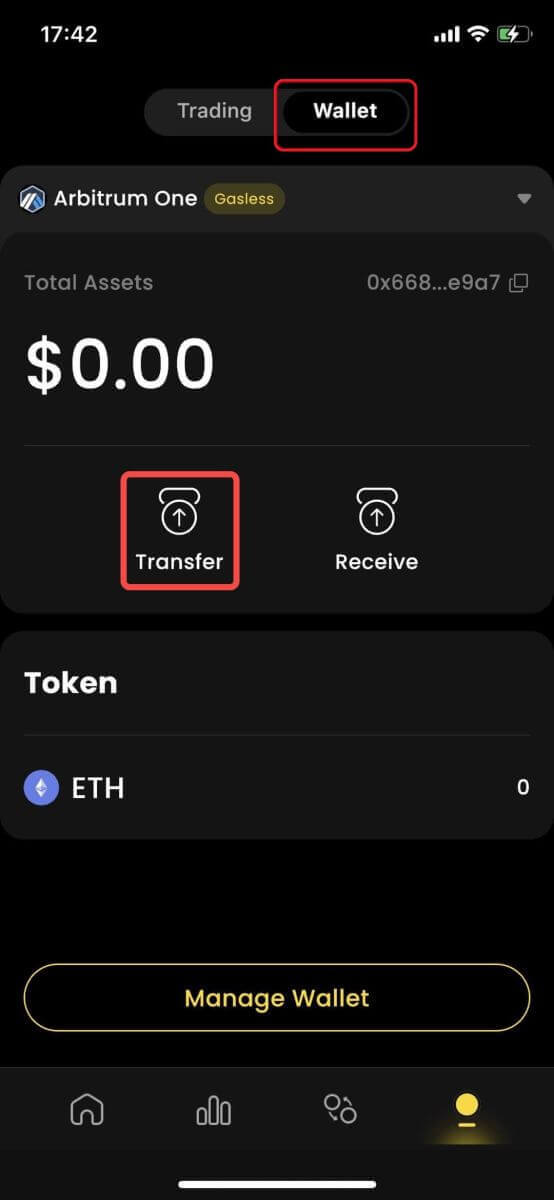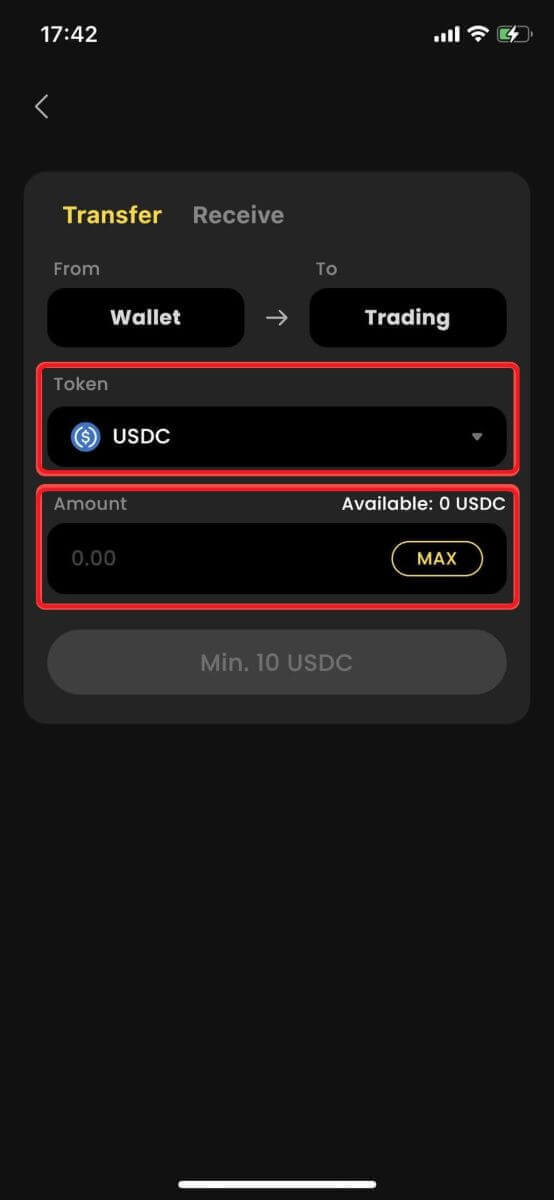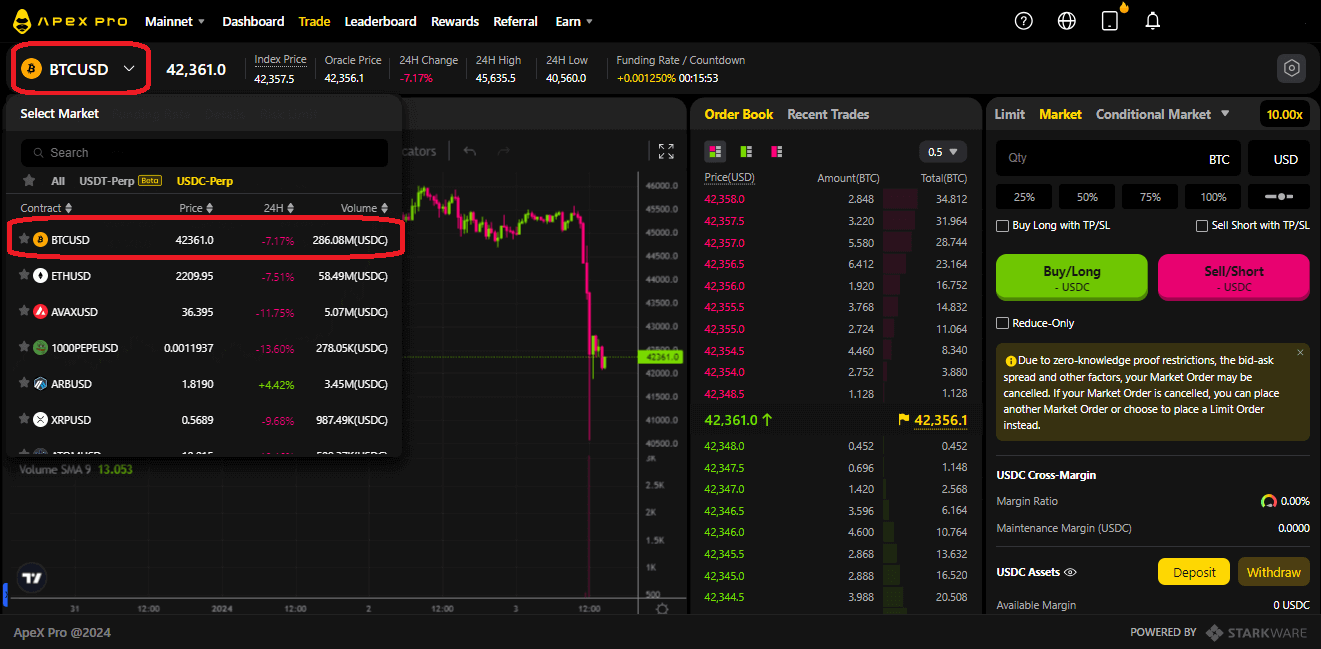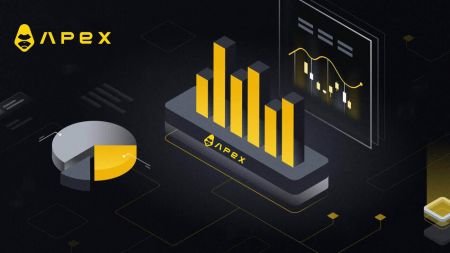Cómo iniciar el comercio con ApeX en 2024: una guía paso a paso para principiantes
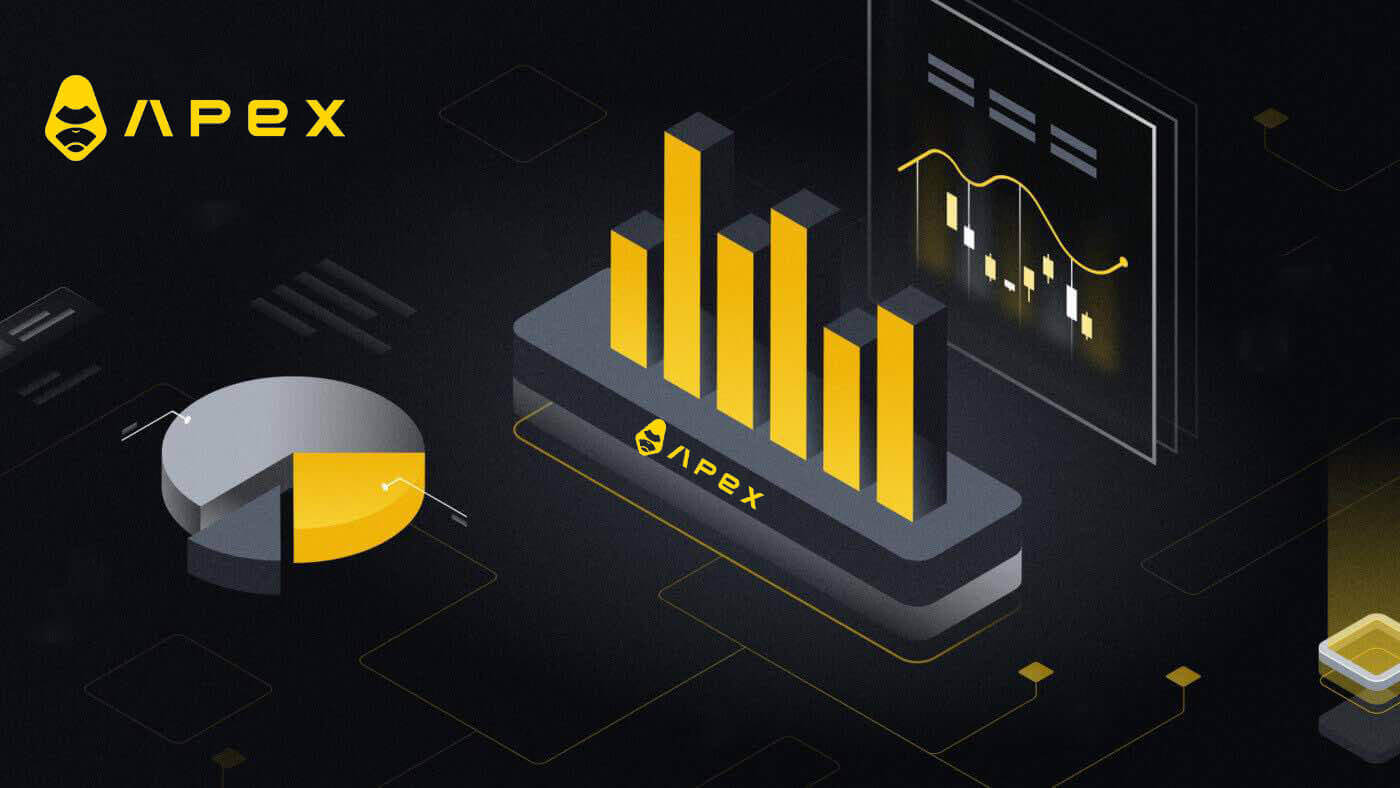
Cómo conectar su billetera criptográfica en ApeX
Cómo conectar Wallet a ApeX a través de MetaMask
1. En primer lugar, debe ir al sitio web [ApeX] y luego hacer clic en [Comerciar] en la esquina superior derecha de la página. 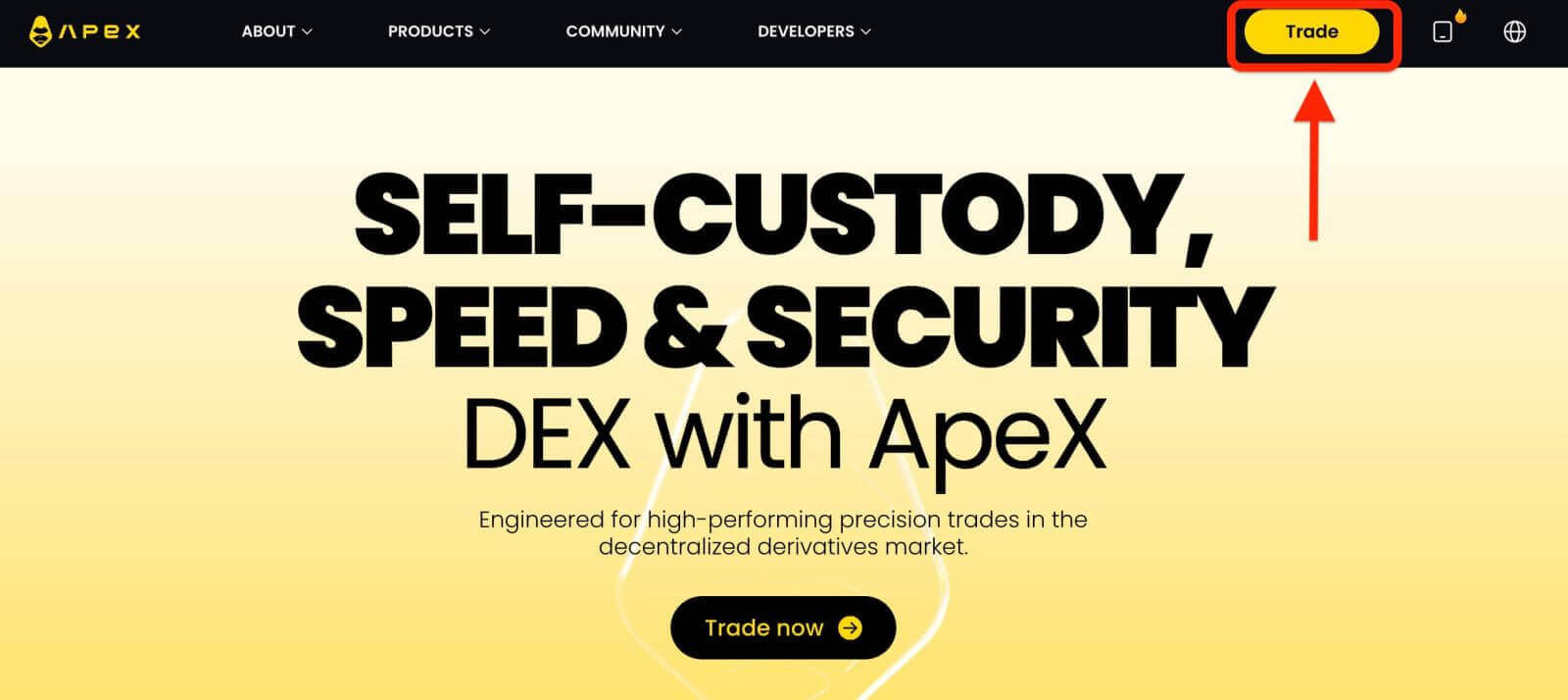
2. El sitio web le permite acceder a la página de inicio principal, luego continúe haciendo clic en [Conectar billetera] en la esquina superior derecha. 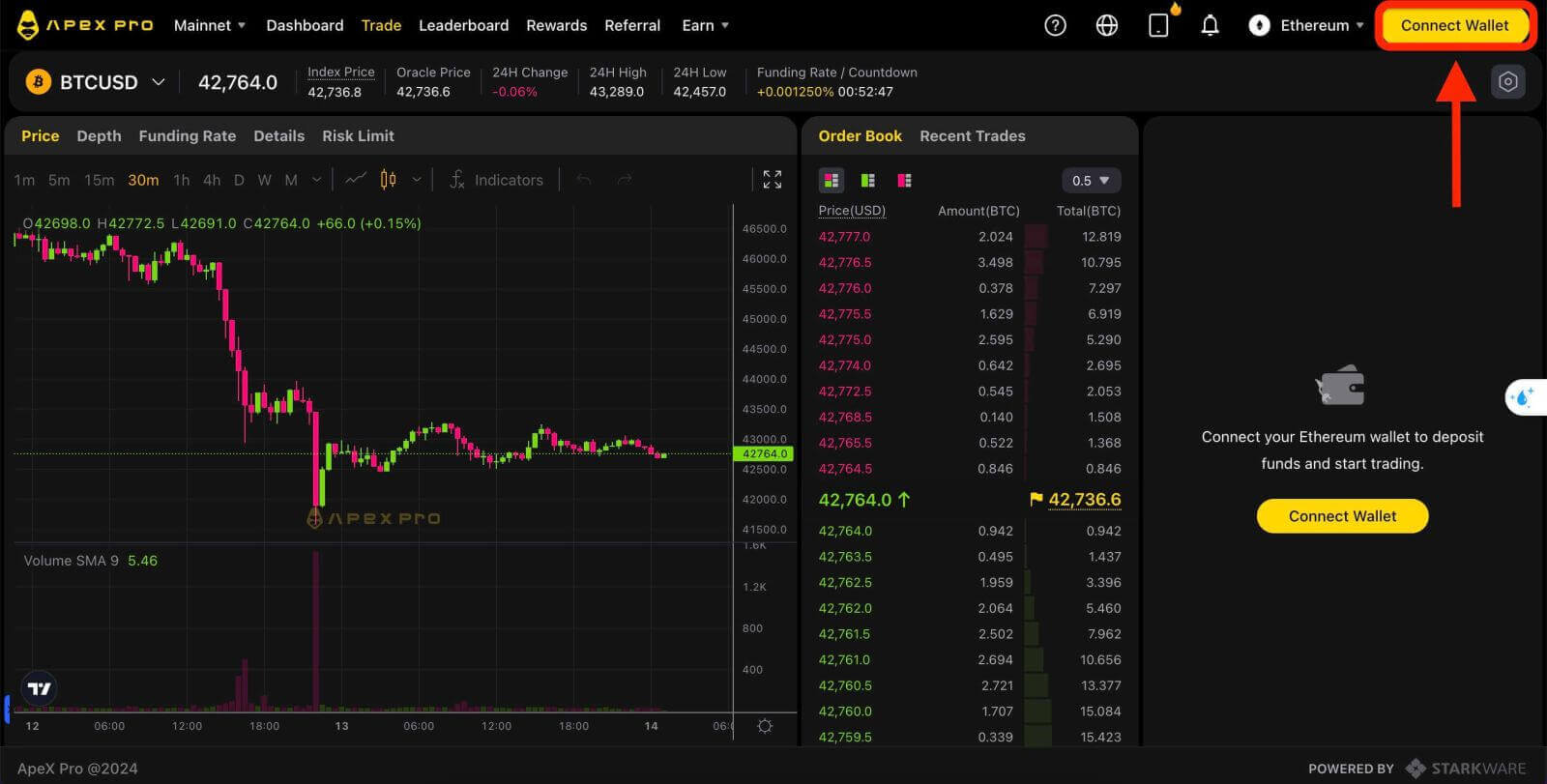
3. Aparece una ventana emergente, debes elegir y hacer clic en [Metamask] para elegir la billetera Metamask. 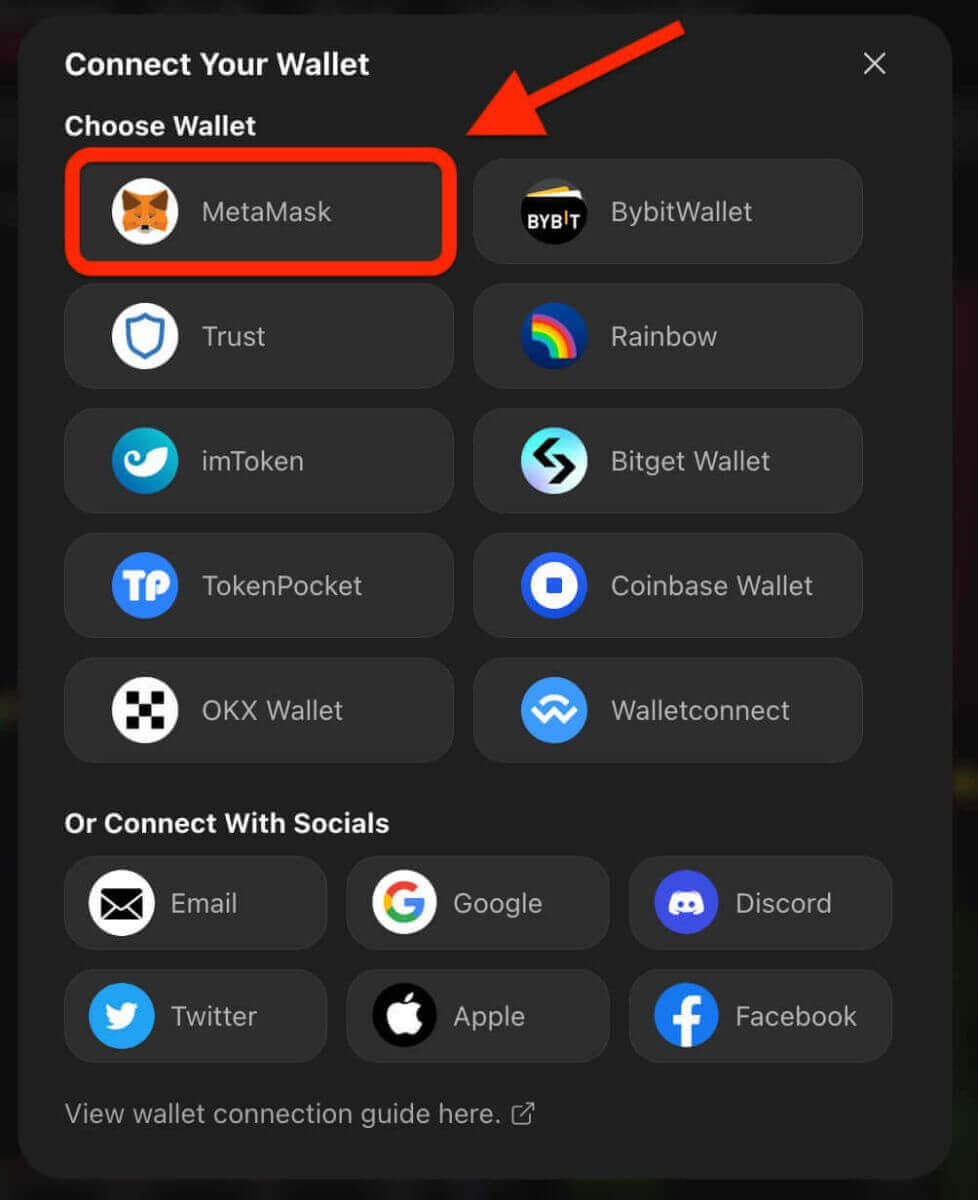
4. Aparecerá una ventana de aviso de Metamask. Apruebe las siguientes dos transacciones, que incluyen: Verificar su(s) cuenta(s) y confirmar la conexión.
5. Seleccione su(s) cuenta(s) para usar en este sitio. Toque la celda cuadrada en blanco en el lado izquierdo de la cuenta que desea conectar con ApeX. Por último, haga clic en [Siguiente] para continuar con el segundo paso. 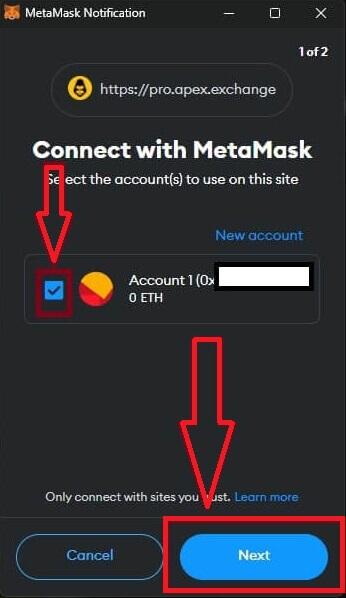
6. El siguiente paso es confirmar su conexión, debe hacer clic en [Conectar] para confirmar su elección de cuenta(s) y la conexión con ApeX, si no está seguro de su elección de cuenta(s) o de conectarse a ApeX. puede hacer clic en [Cancelar] para cancelar este proceso. 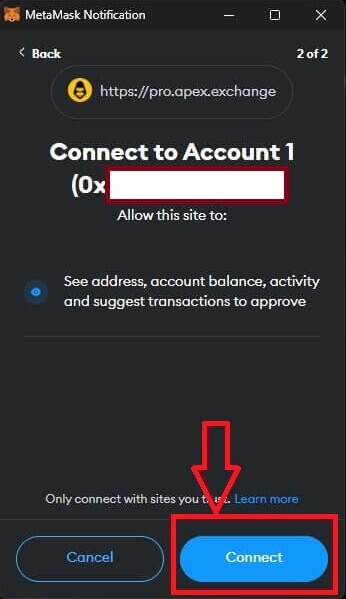
7. Después del primer paso, si es exitoso, accederá a la página de inicio de ApeX. Aparecerá una solicitud emergente; deberá hacer clic en [Enviar solicitudes] para continuar con el siguiente paso. 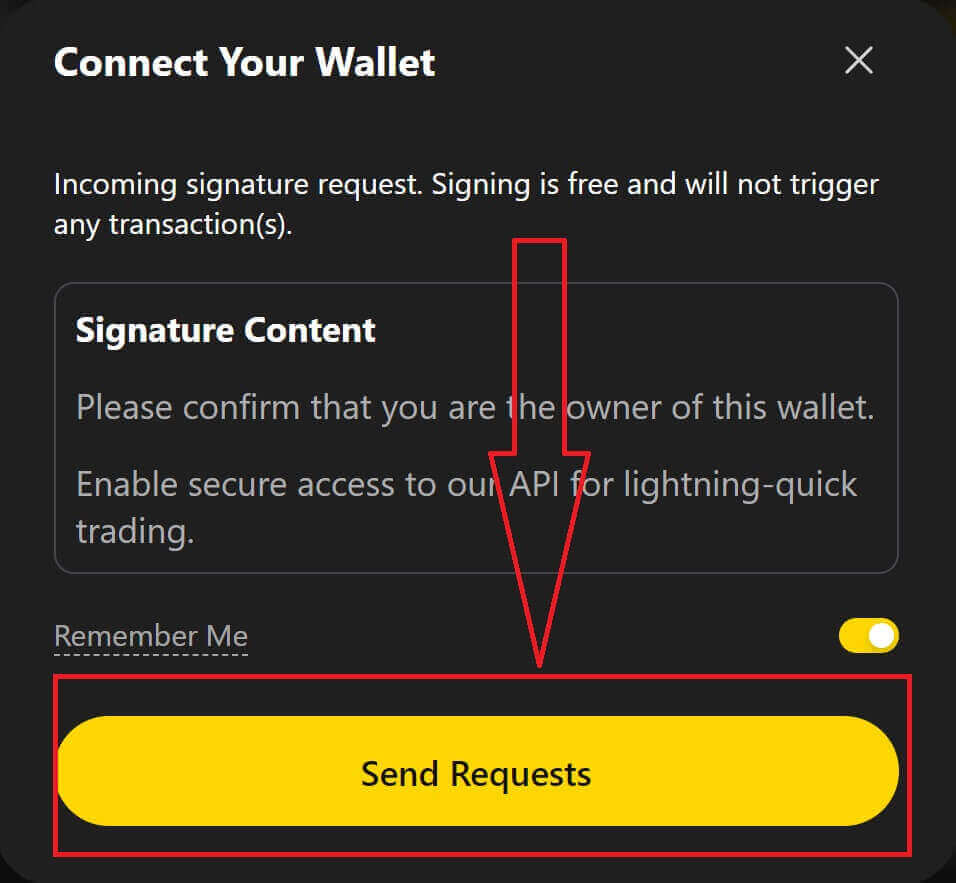
8. Aparecerá una ventana emergente que le pedirá su firma para confirmar que es el propietario de esta billetera, haga clic en [Firmar] para completar el proceso de conexión. 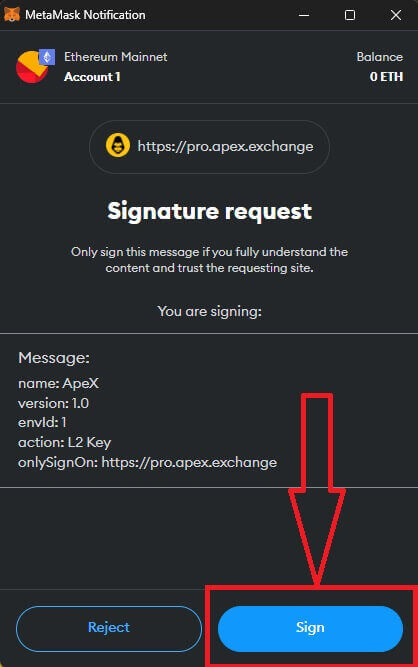
11. Si tiene éxito, verá un ícono y su número de billetera en su escritorio en la esquina superior derecha de la web de ApeX y podrá comenzar a operar en ApeX. 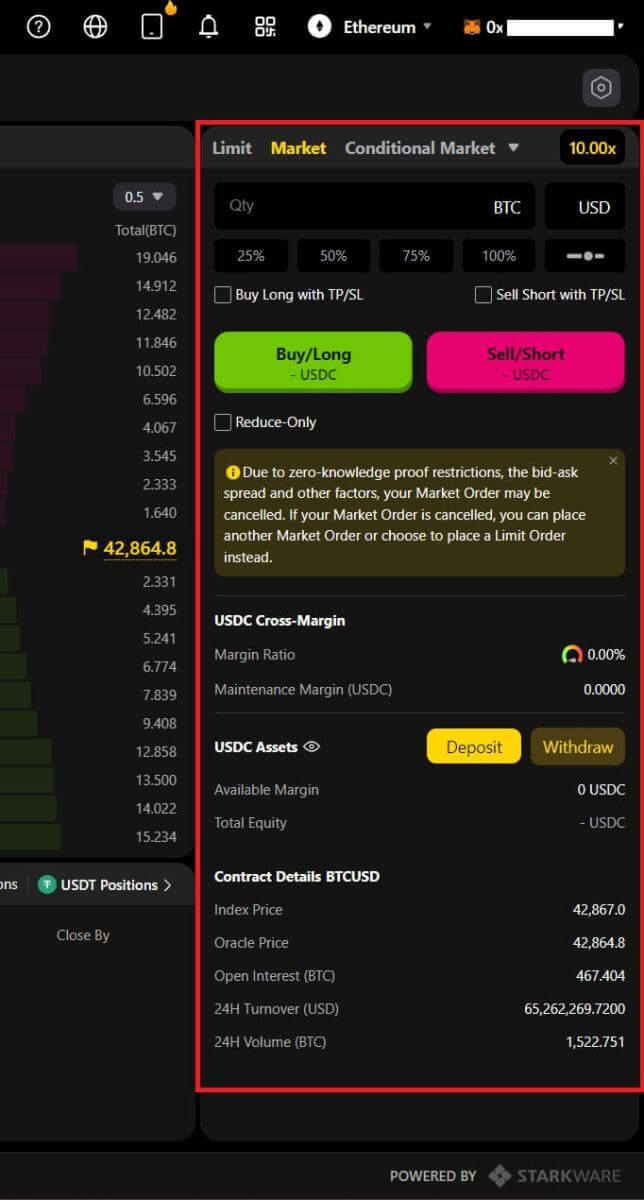
Cómo conectar Wallet a ApeX a través de Trust
1. En primer lugar, debe ir al sitio web [ApeX] y luego hacer clic en [Comercio] en la esquina superior derecha de la página. 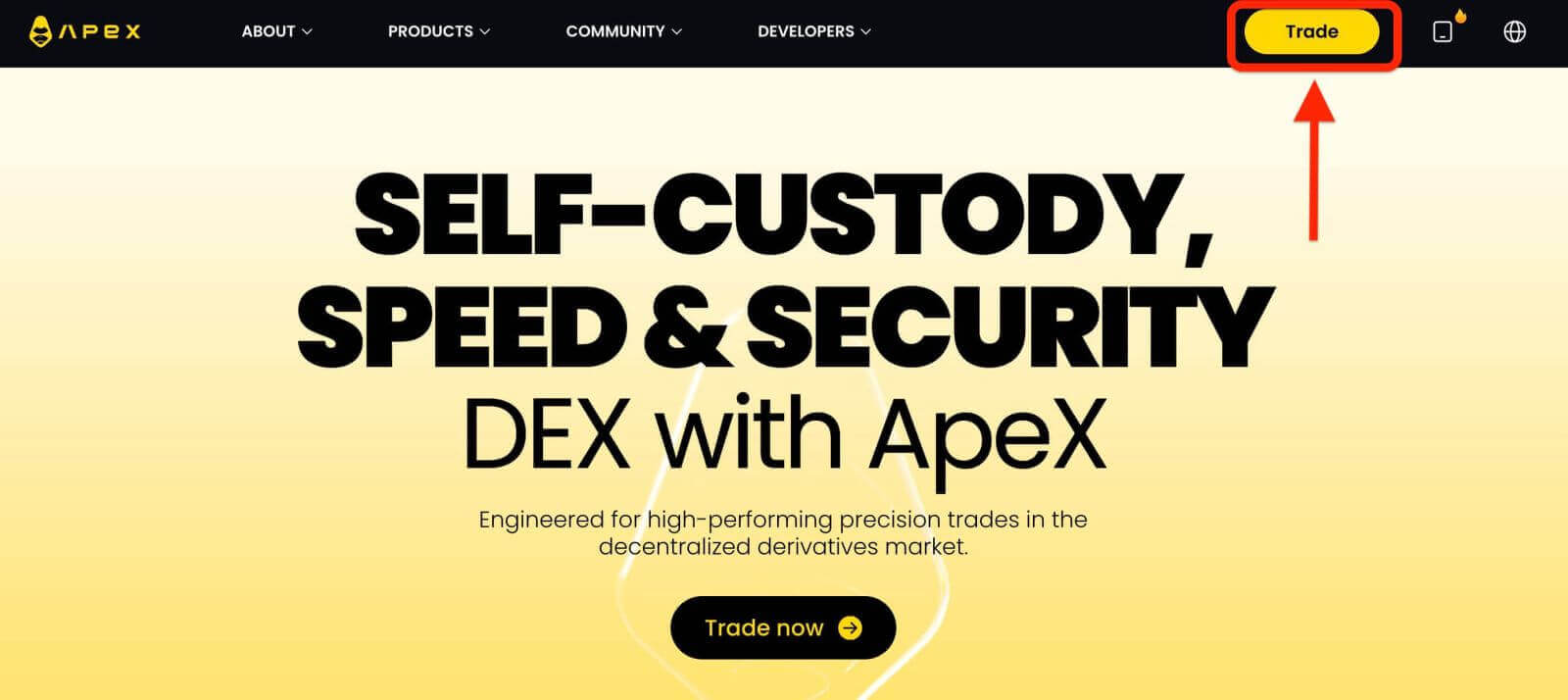
2. El sitio web le permite acceder a la página de inicio principal, luego continúe haciendo clic en [Conectar billetera] en la esquina superior derecha. 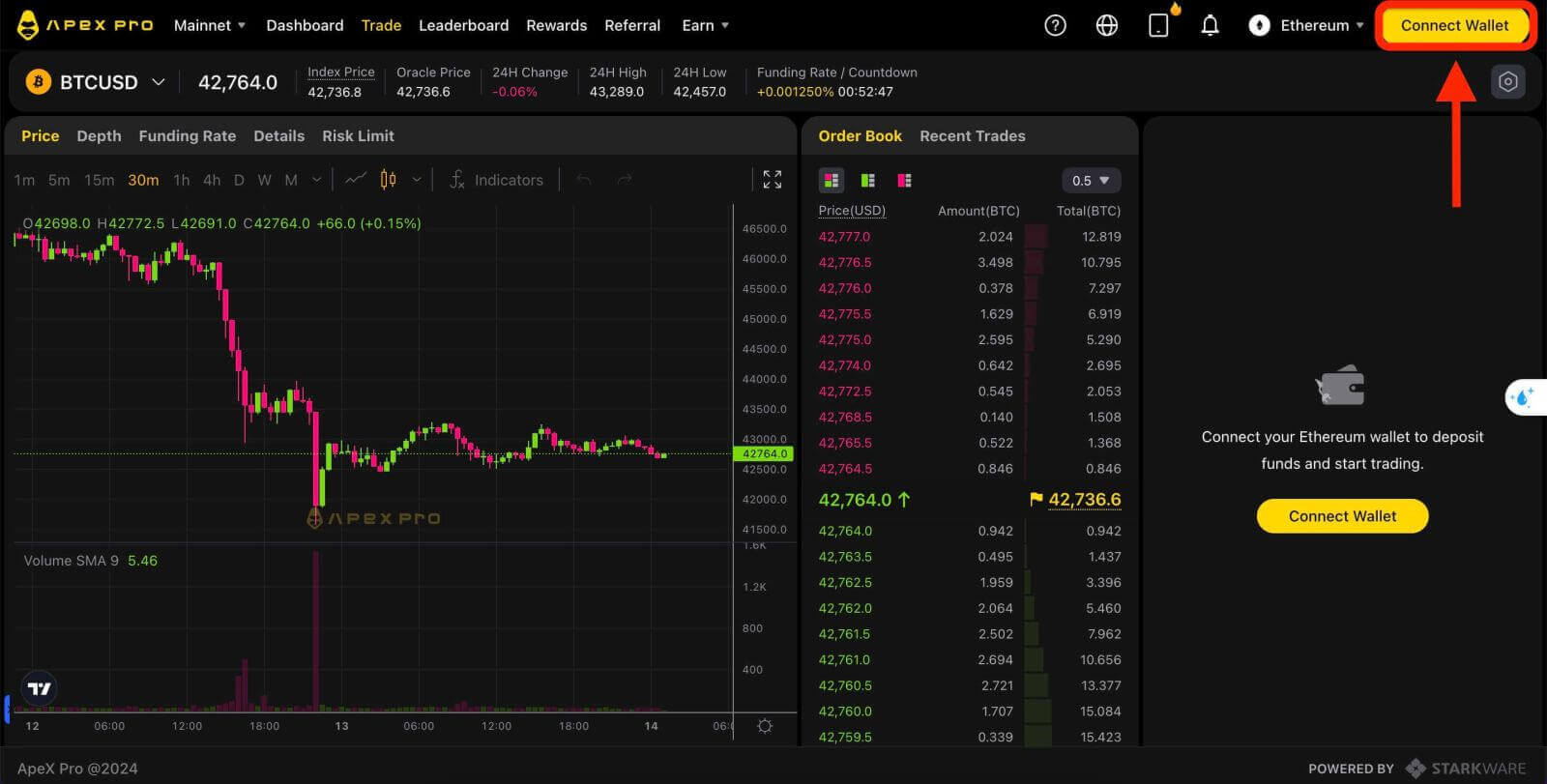
3. Aparece una ventana emergente, debe elegir y hacer clic en [Confiar] para elegir Confiar en la billetera. 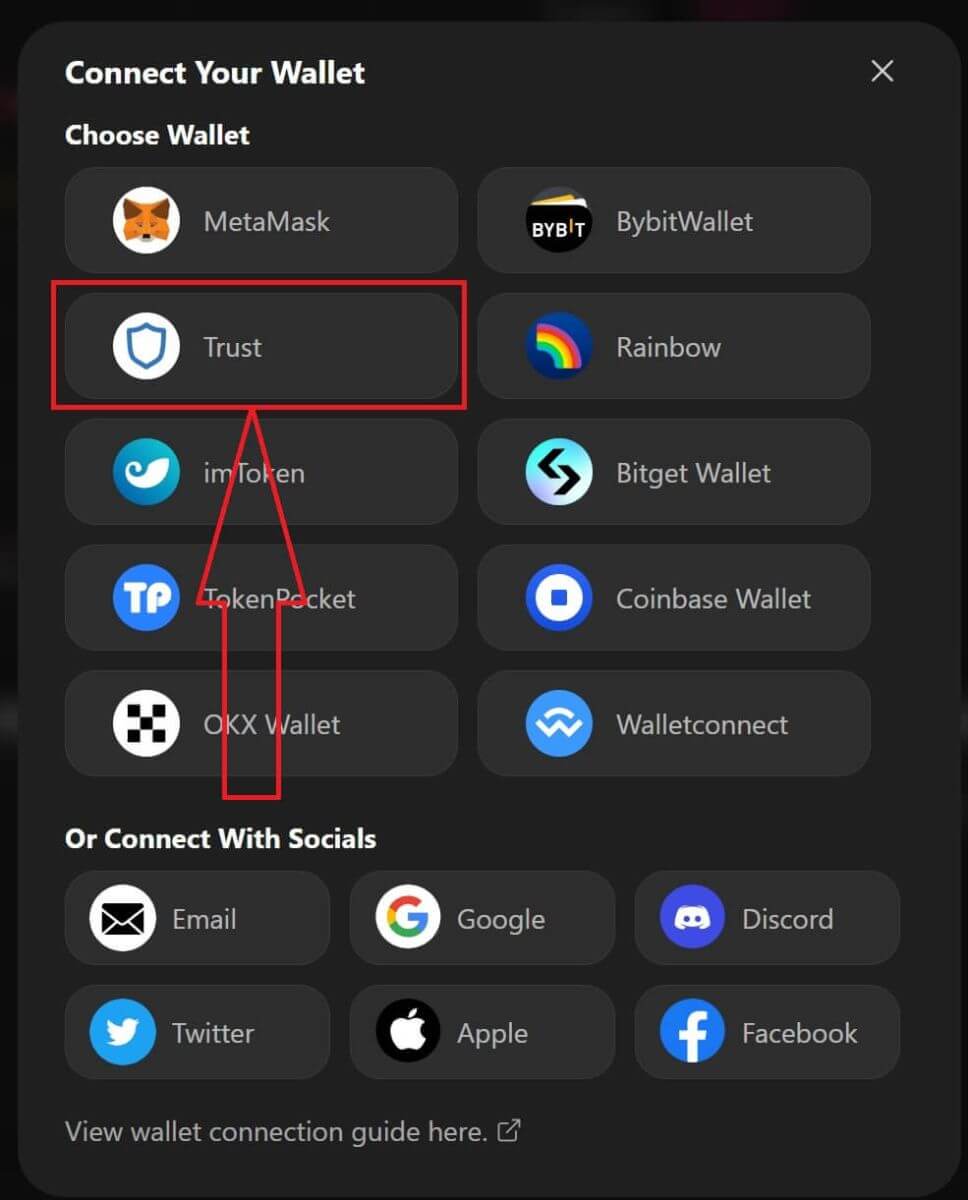
4. Aparecerá un código QR para escanear con tu billetera en tu teléfono móvil. Escanéelo con la aplicación Trust en su teléfono. 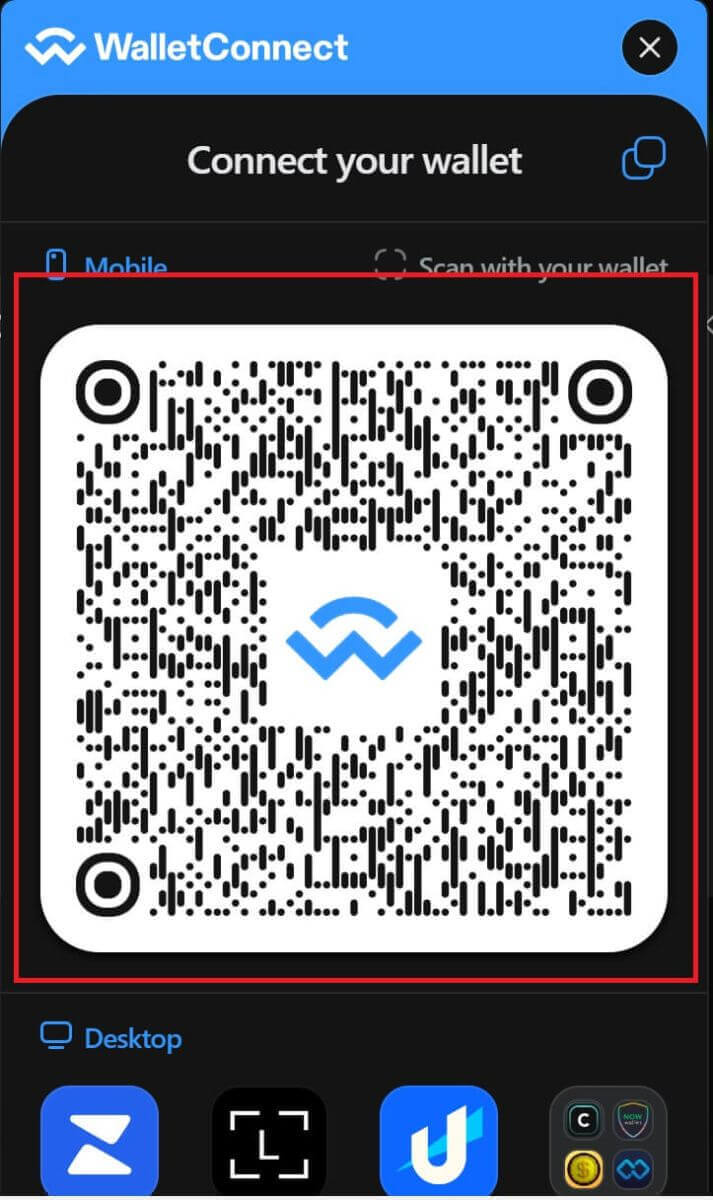
5. Abre tu teléfono y abre la aplicación Trust. Después de llegar a la pantalla principal, haga clic en el icono de configuración en la esquina superior izquierda. Lo llevará al menú de configuración. Haga clic en [WalletConnect].
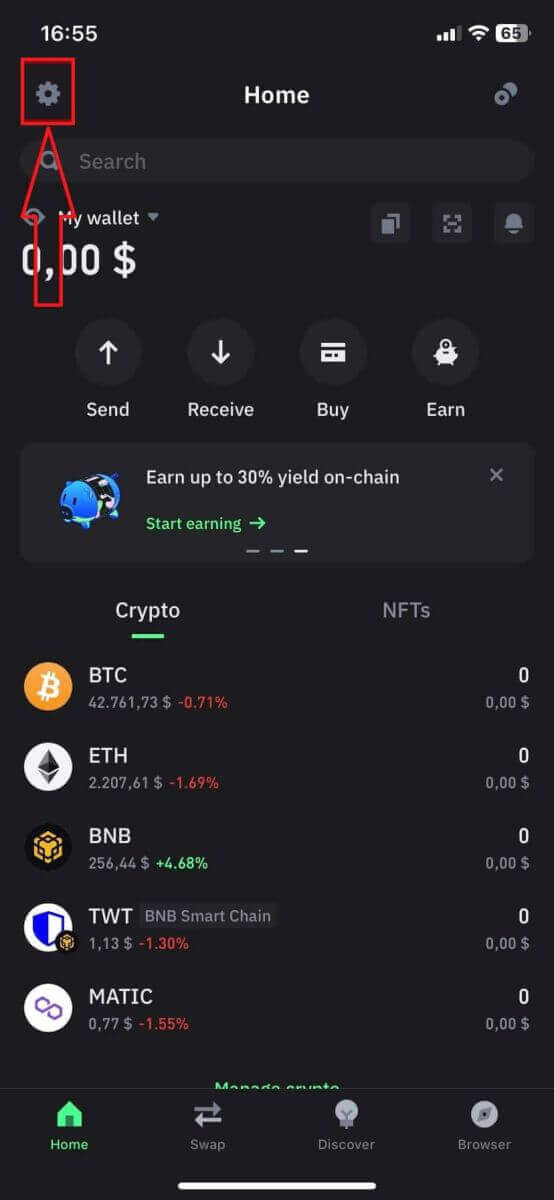
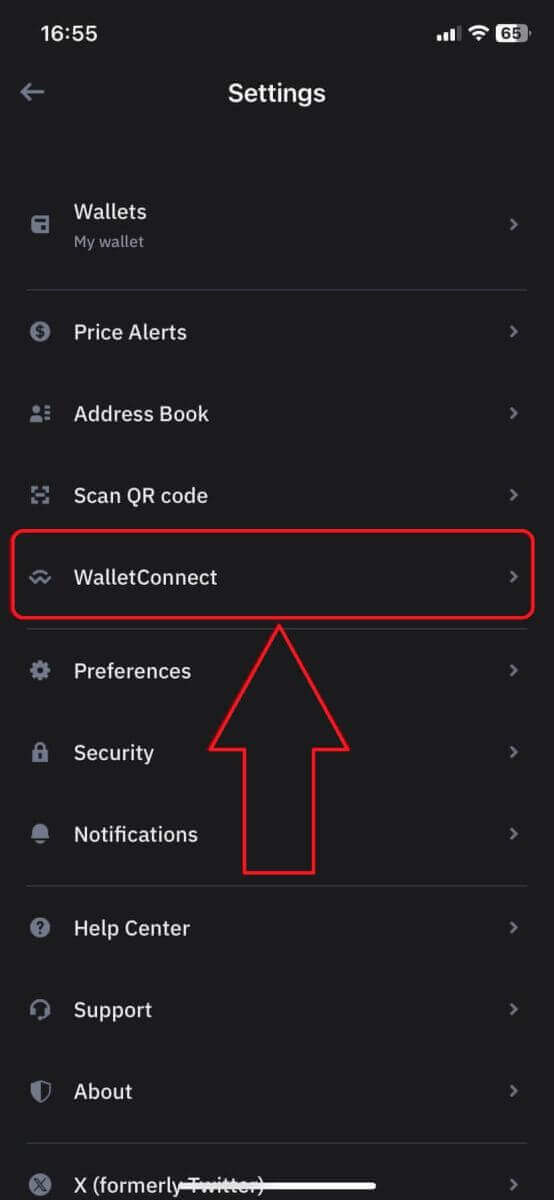
6. Elija [Agregar nueva conexión] para agregar la conexión con ApeX; aparecerá una pantalla de escaneo. 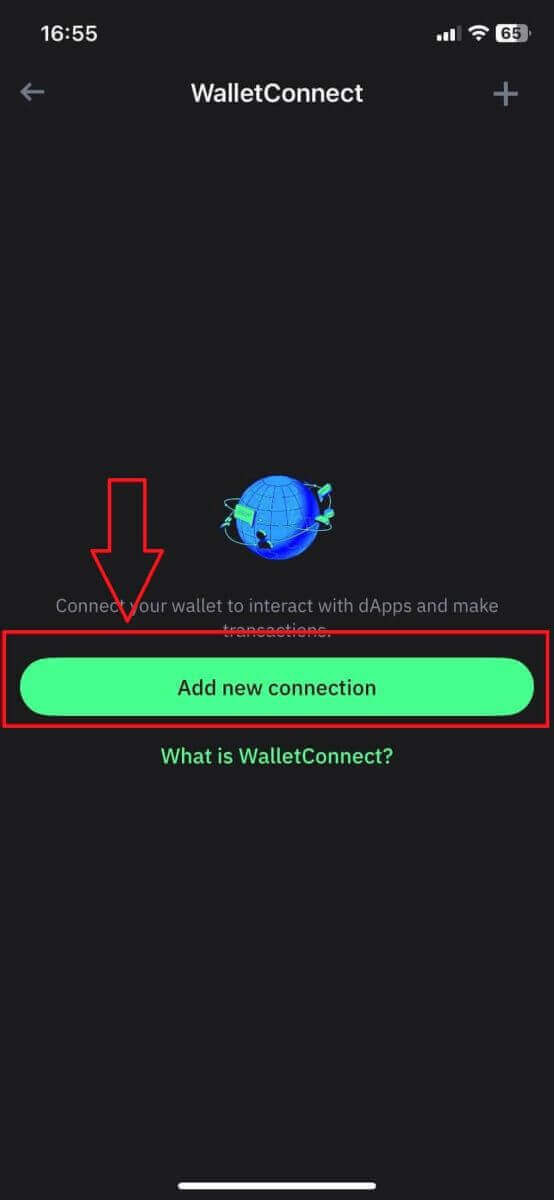
7. Ahora debes apuntar la cámara de tu teléfono al código QR en la pantalla de tu escritorio para conectarte con Trust. 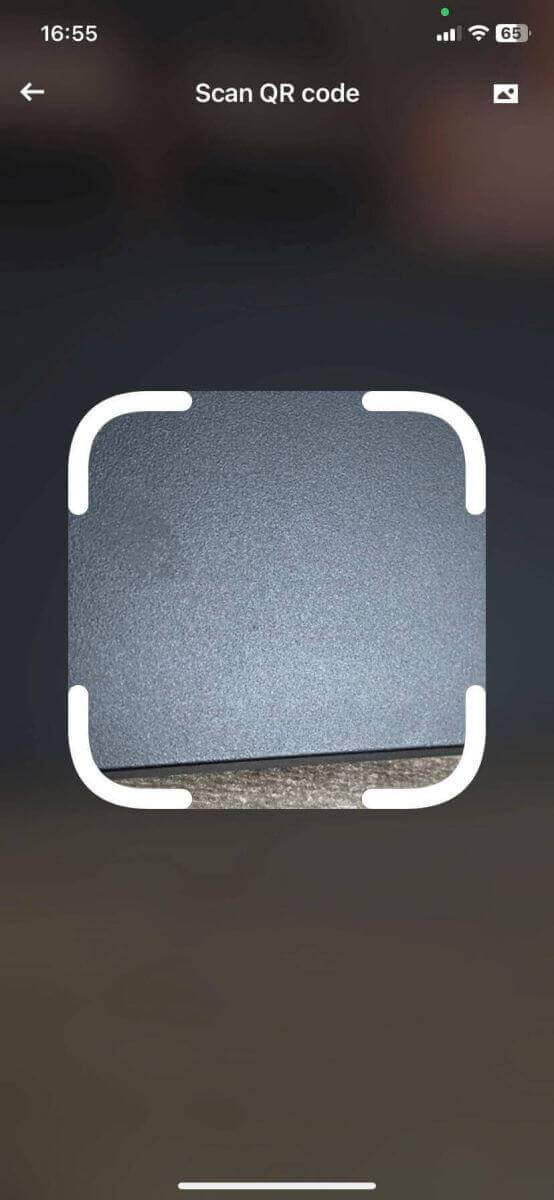
8. Después de escanear el código QR, una ventana le preguntará si desea conectarse con ApeX. 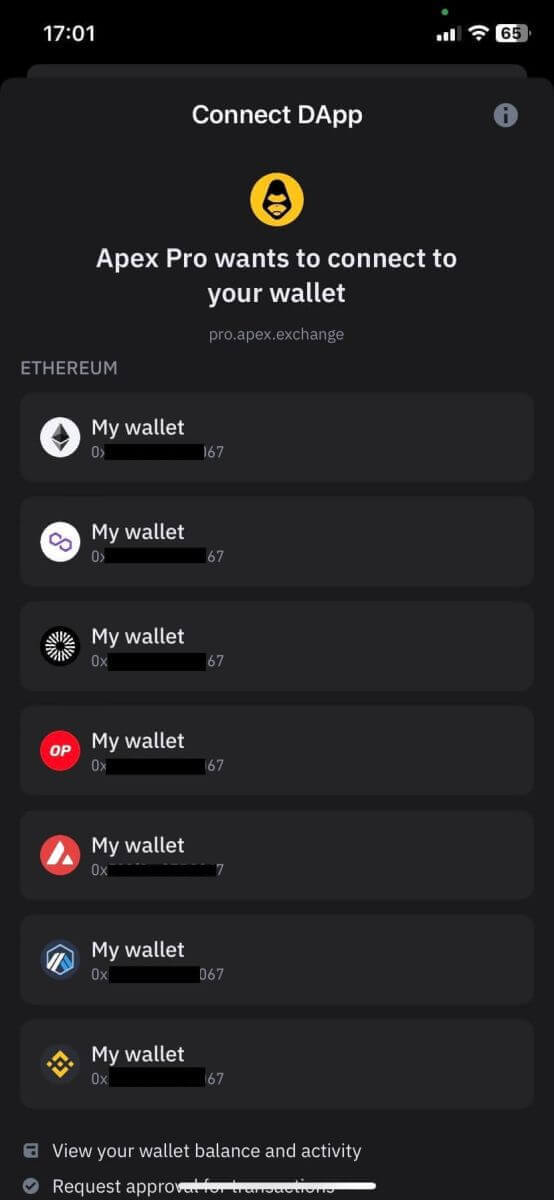
9. Haga clic en [Conectar] para iniciar el proceso de conexión. 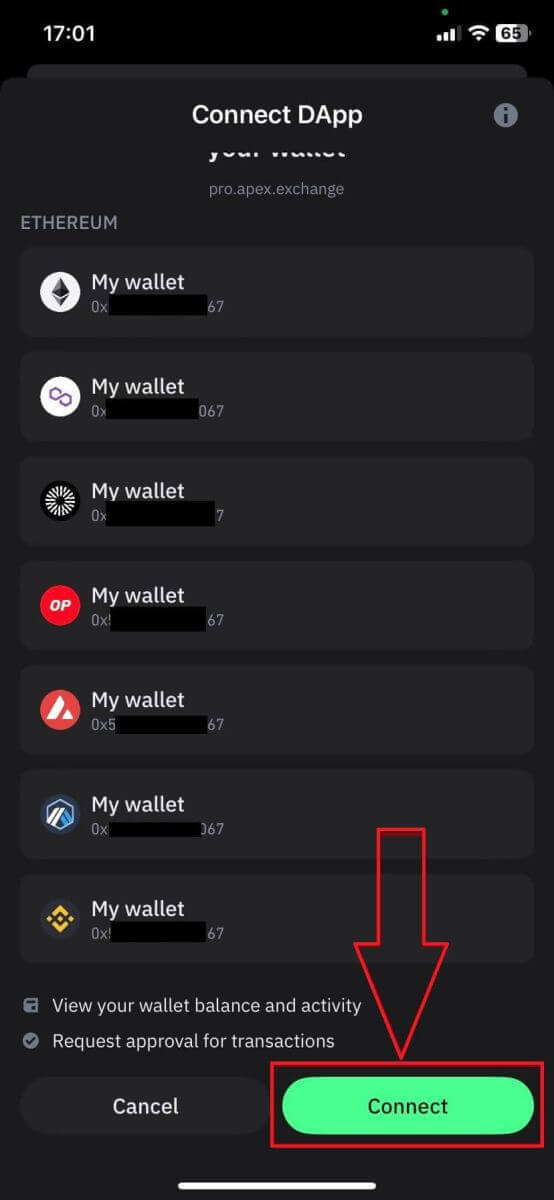
10. Si tiene éxito, aparecerá un mensaje como el anterior y luego continuará con el proceso de conexión en su escritorio. 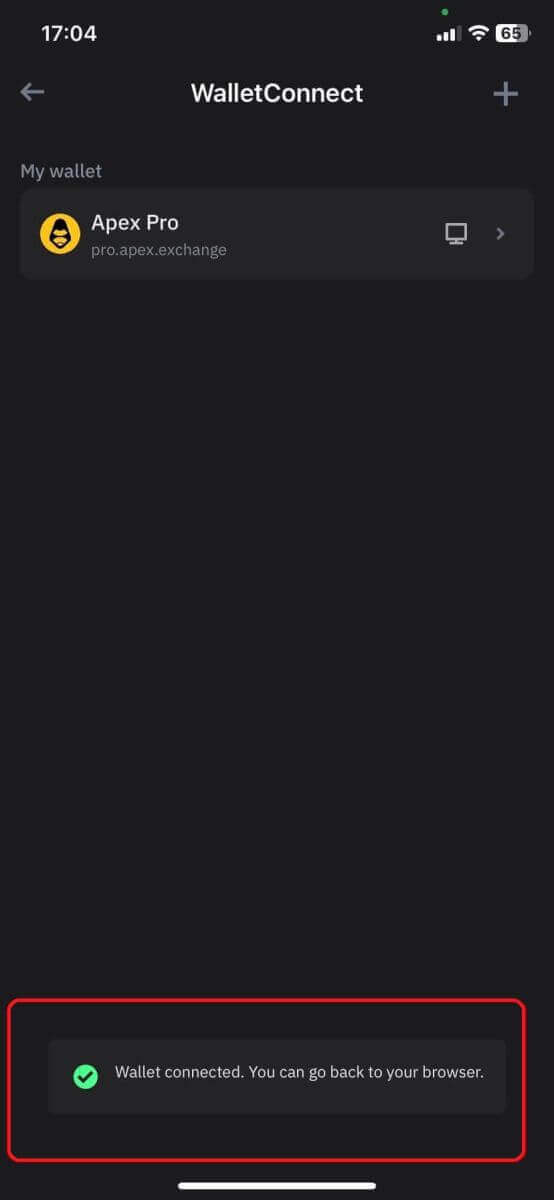
11. Aparecerá una ventana emergente que le pedirá una solicitud de firma en su teléfono. Este paso necesita que confirme que es el propietario de esa billetera Trust. Haga clic en [Enviar solicitud] para continuar el proceso de conexión en su teléfono. 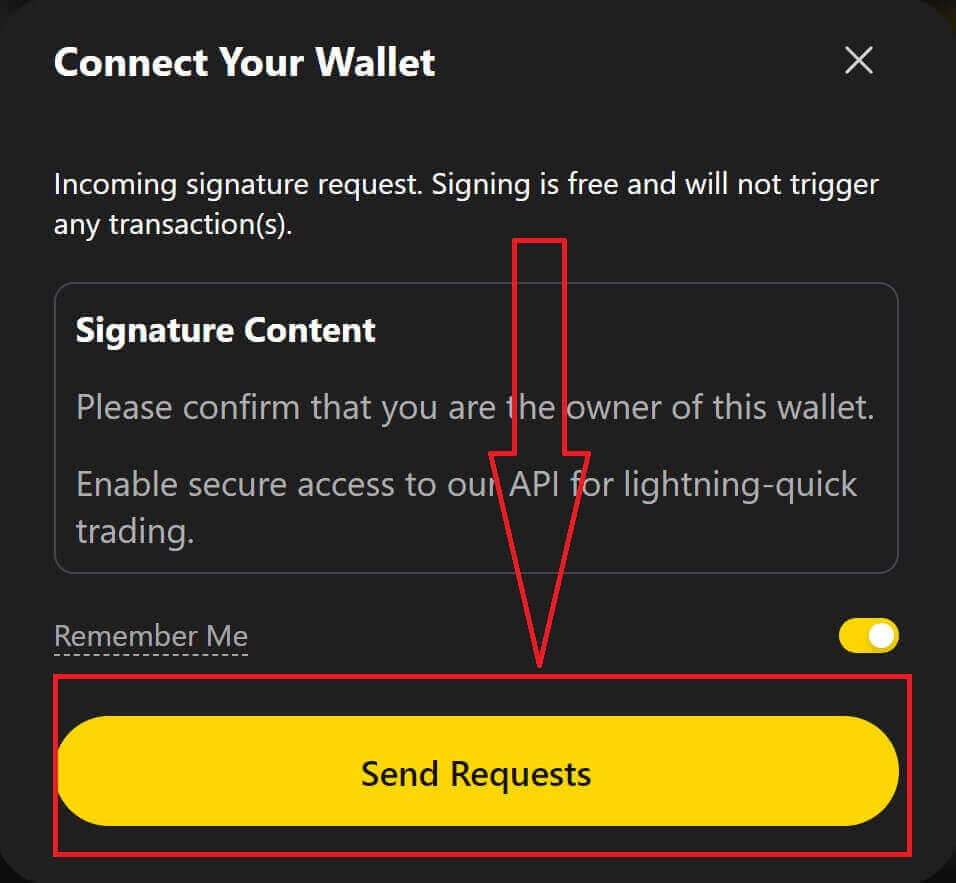
12. Aparecerá una ventana emergente en su teléfono, haga clic en [Confirmar] para completar el proceso de conexión. 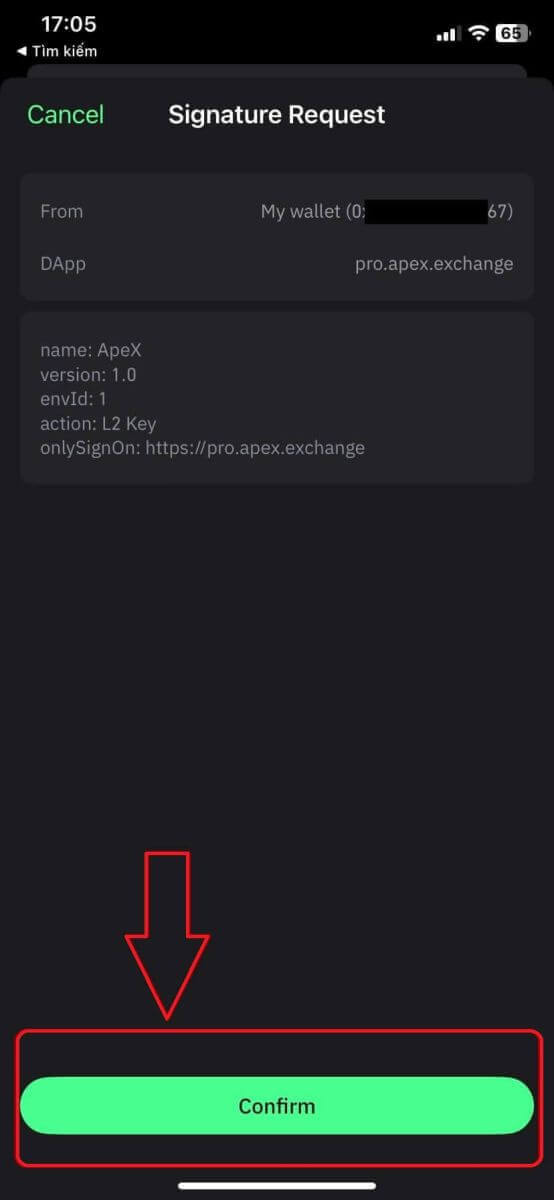
13. Si es exitoso, verá un ícono y su número de billetera en su escritorio en la esquina superior derecha de la web de ApeX. 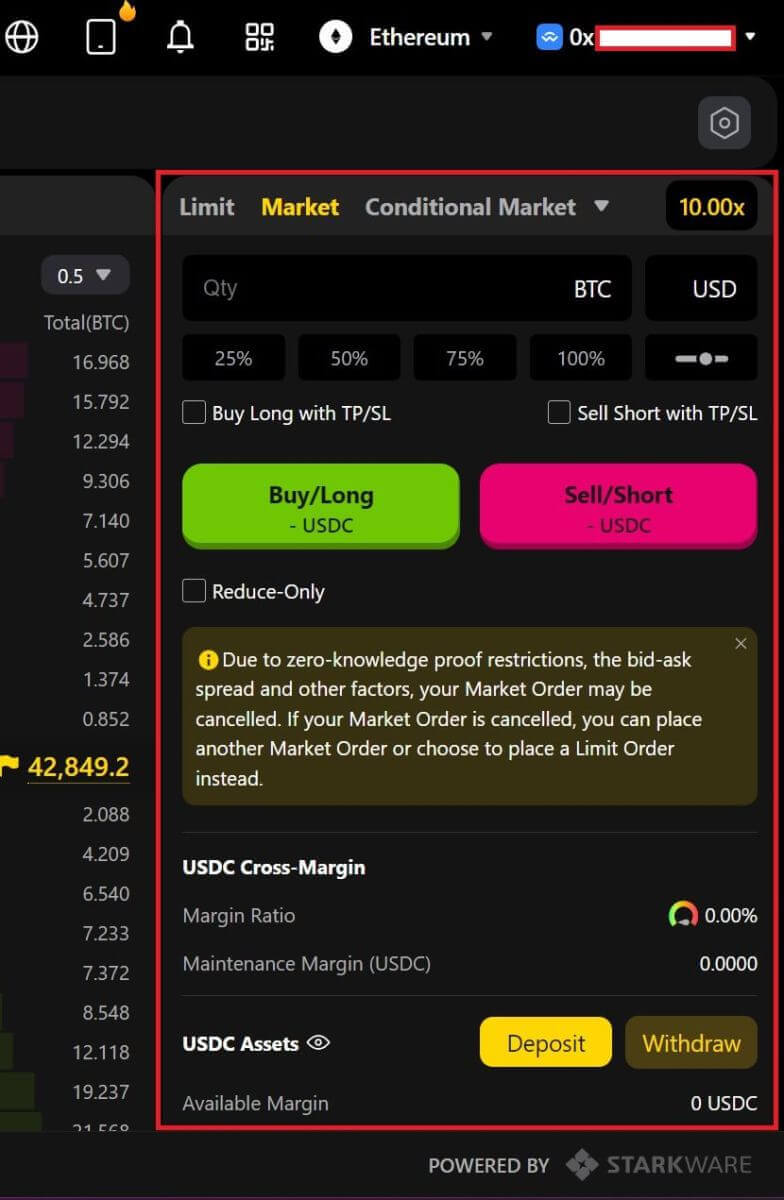
Cómo conectar Wallet a ApeX a través de BybitWallet
1. En primer lugar, debe ir al sitio web [ApeX] y luego hacer clic en [Comercio] en la esquina superior derecha de la página. 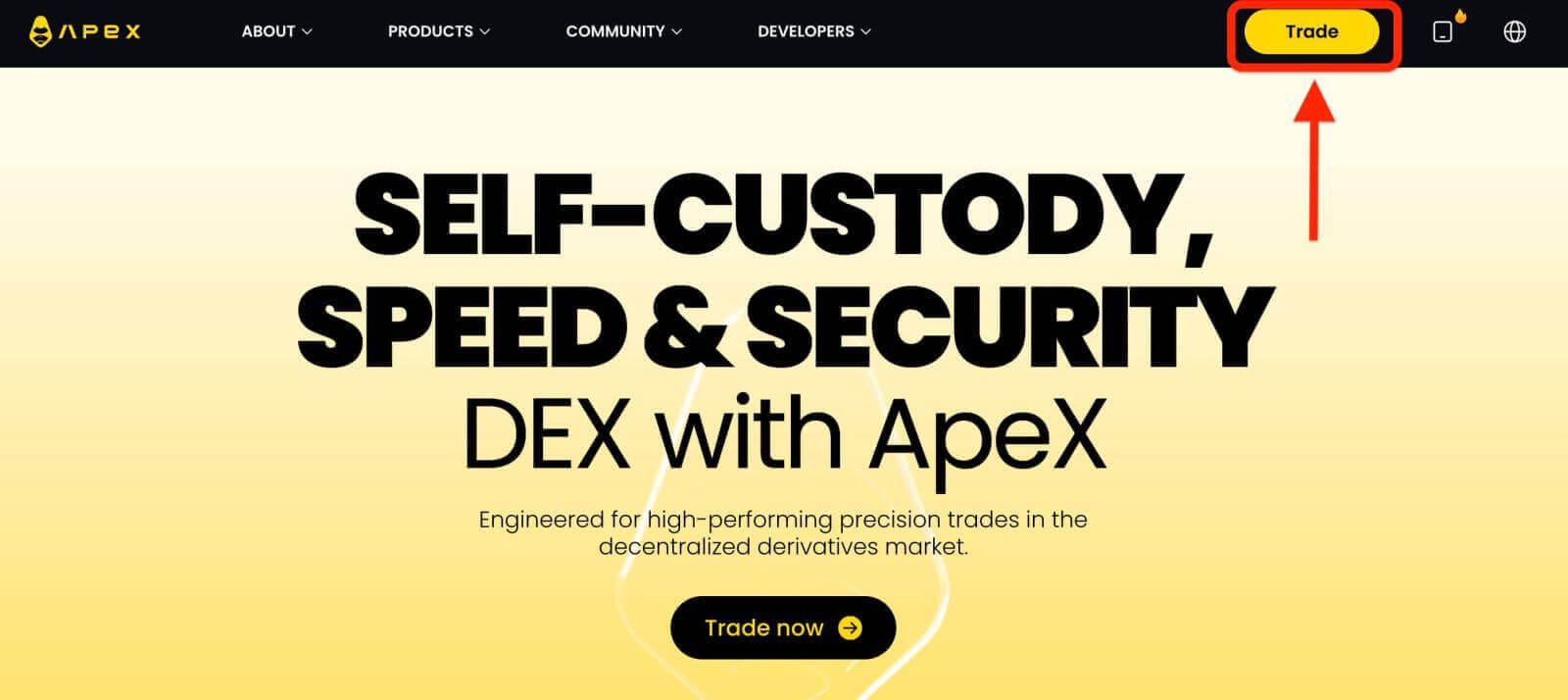
2. El sitio web le permite acceder a la página de inicio principal, luego continúe haciendo clic en [Conectar billetera] en la esquina superior derecha. 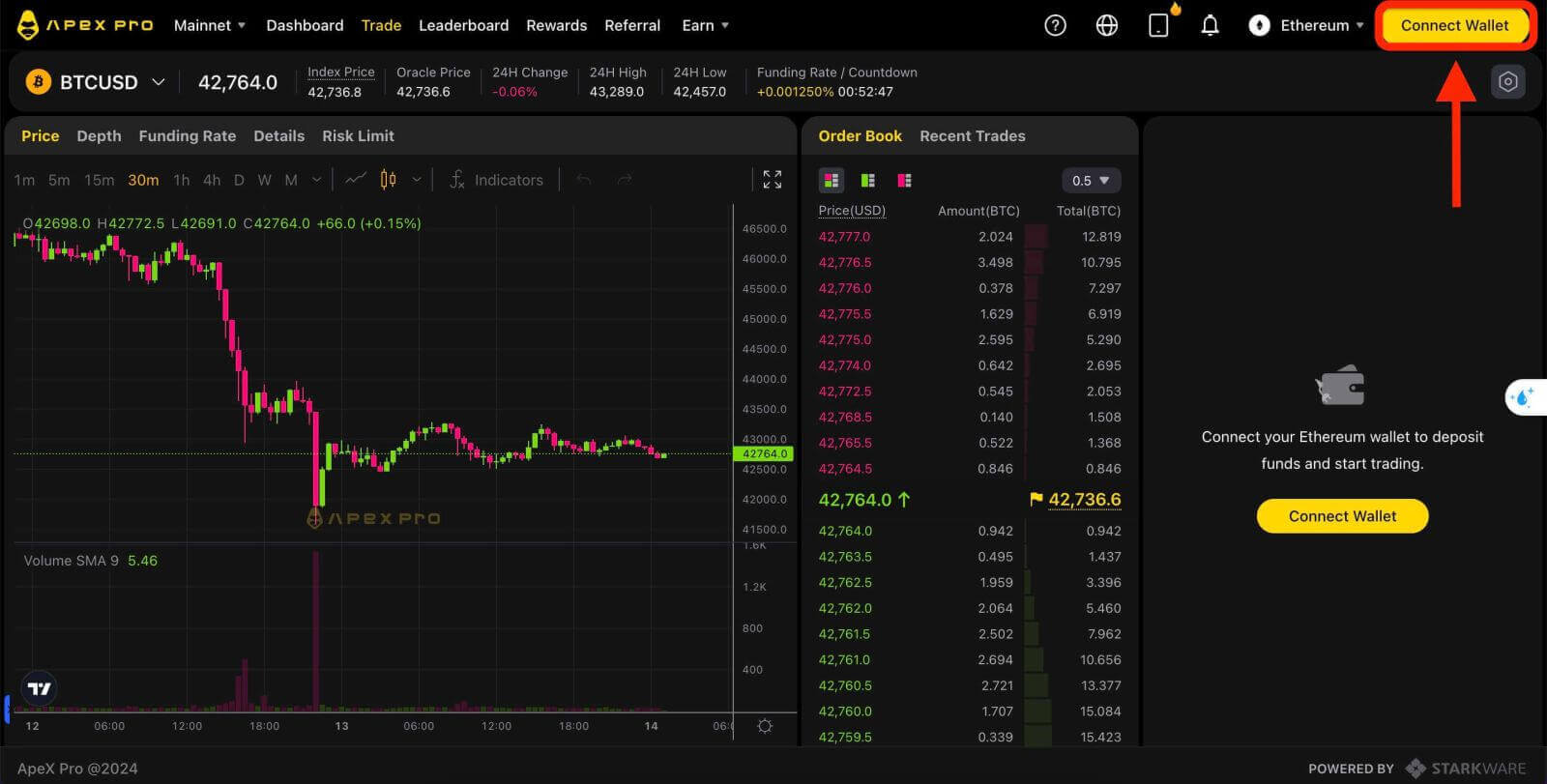
3. Aparece una ventana emergente, debe hacer clic en [BybitWallet] para elegir BybitWallet. 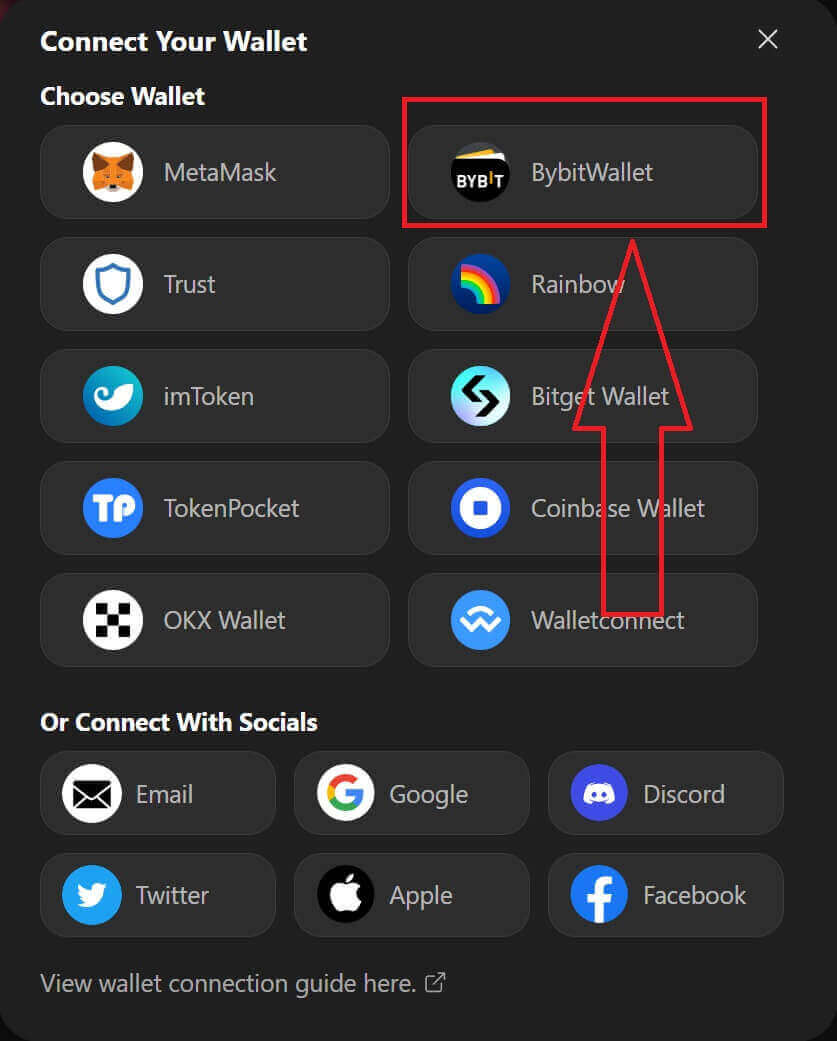
4. Antes de eso, asegúrese de haber agregado la extensión BybitWallet en su Chrome o cualquier Internet Explorer. 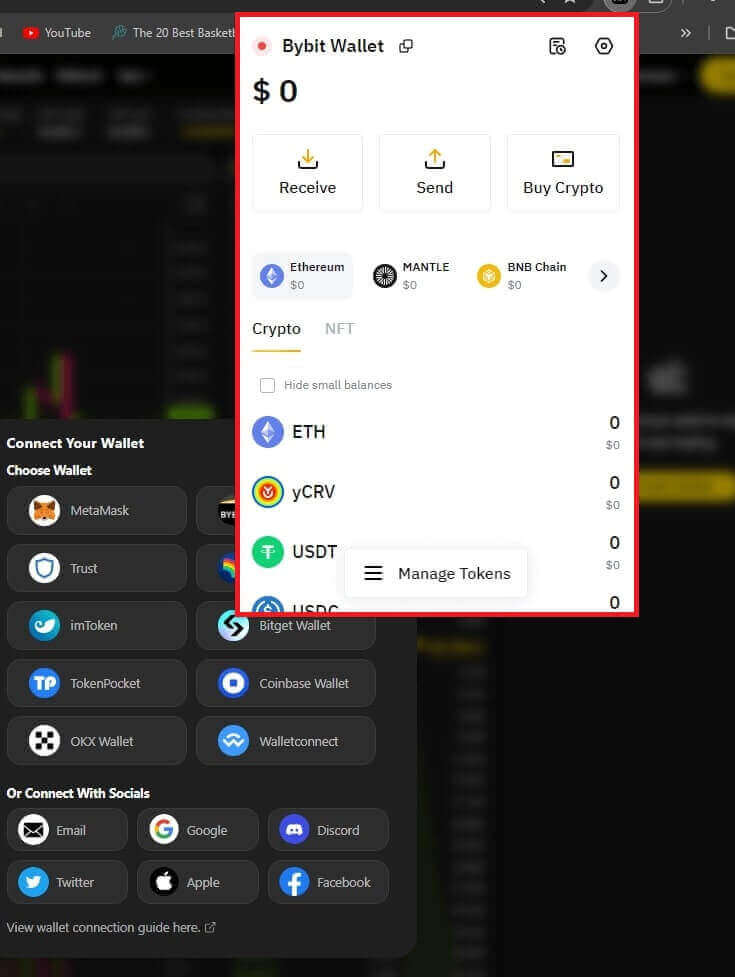
5. Haga clic en [Enlace] para iniciar el proceso de conexión. 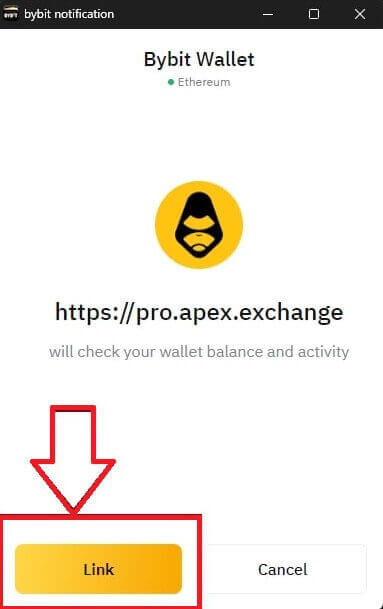
6. Después de conectarse, aparecerá una solicitud emergente; deberá hacer clic en [Enviar solicitudes] para continuar con el siguiente paso. 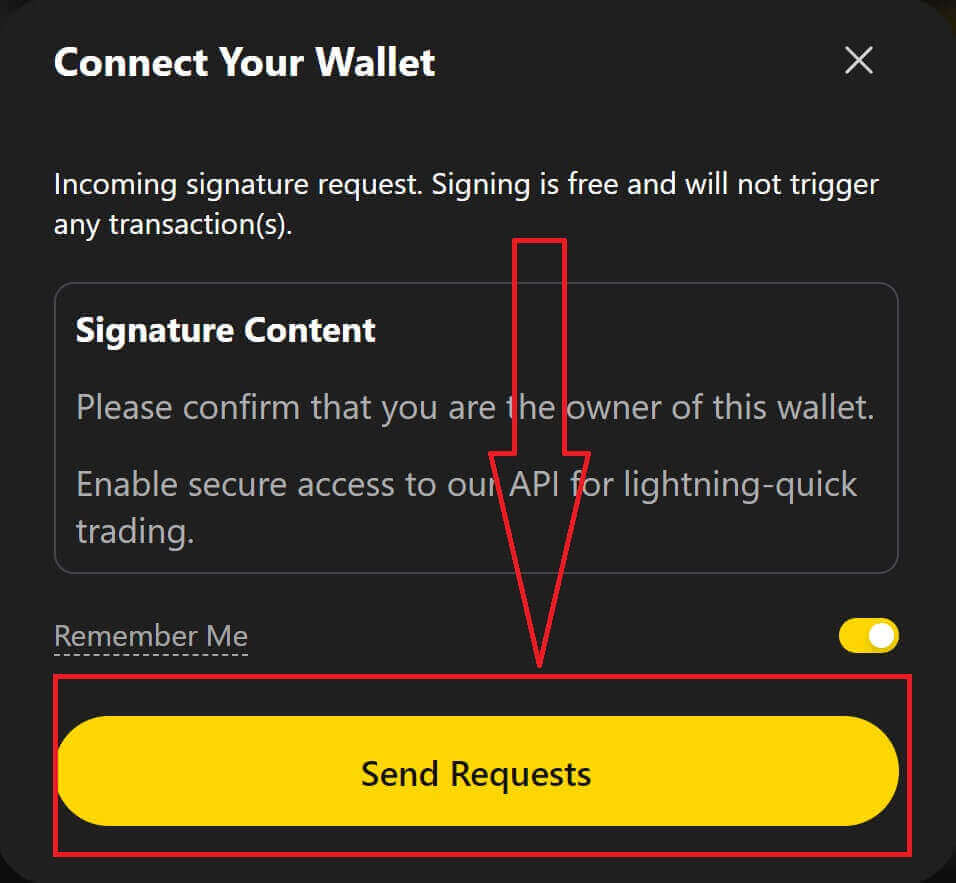
7. Aparecerá una ventana emergente que le pedirá su firma para confirmar que es el propietario de esta billetera, haga clic en [Confirmar] para completar el proceso de conexión. 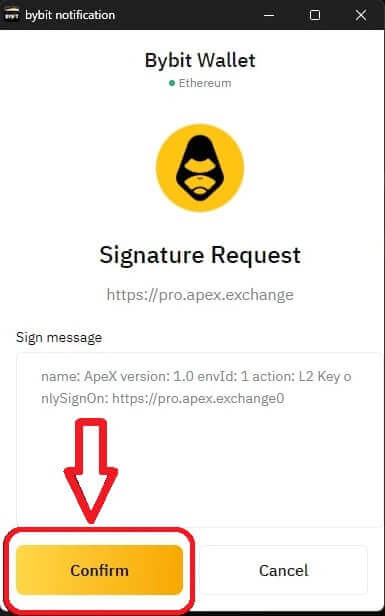
8. Si tiene éxito, podrá comenzar a operar en ApeX.
Cómo conectar Wallet a ApeX a través de Coinbase Wallet
1. En primer lugar, debe ir al sitio web [ApeX] y luego hacer clic en [Comercio] en la esquina superior derecha de la página. 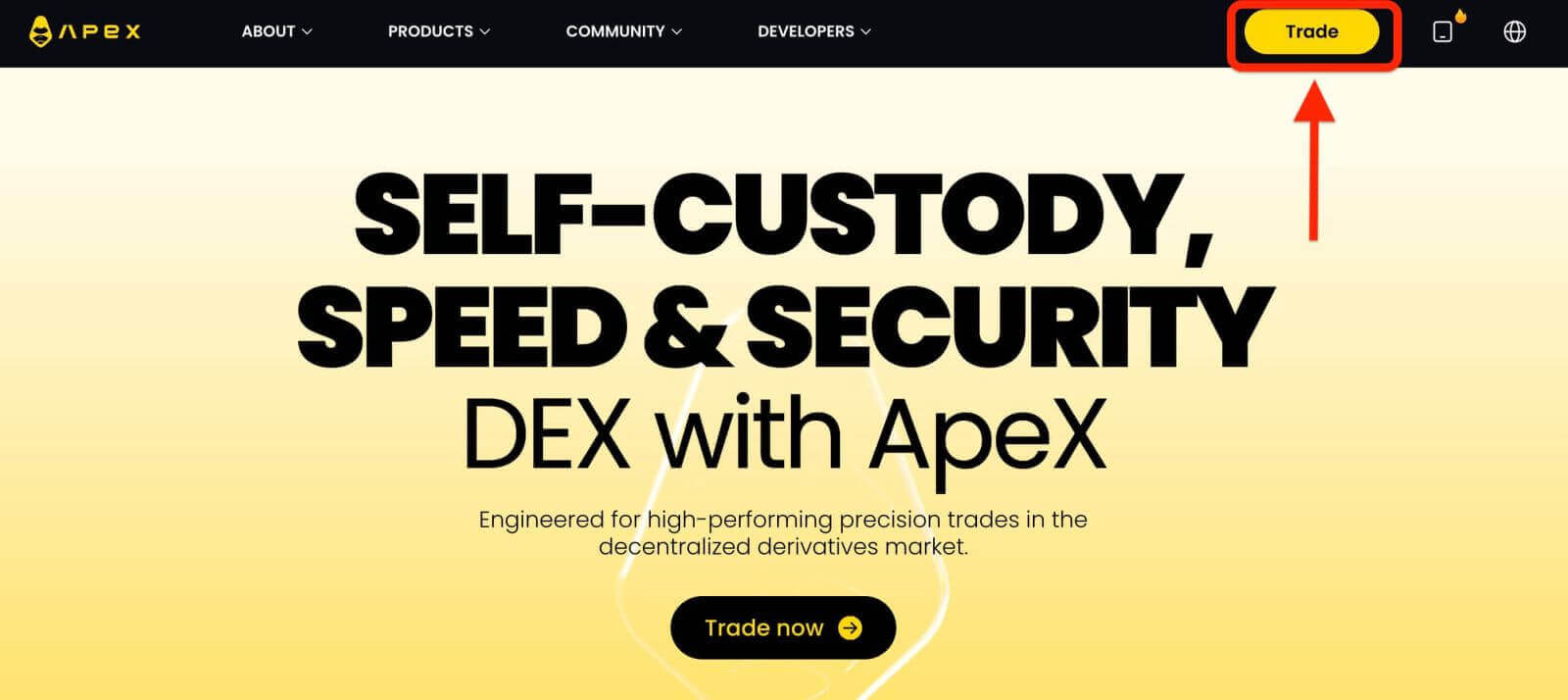
2. El sitio web le permite acceder a la página de inicio principal, luego continúe haciendo clic en [Conectar billetera] en la esquina superior derecha. 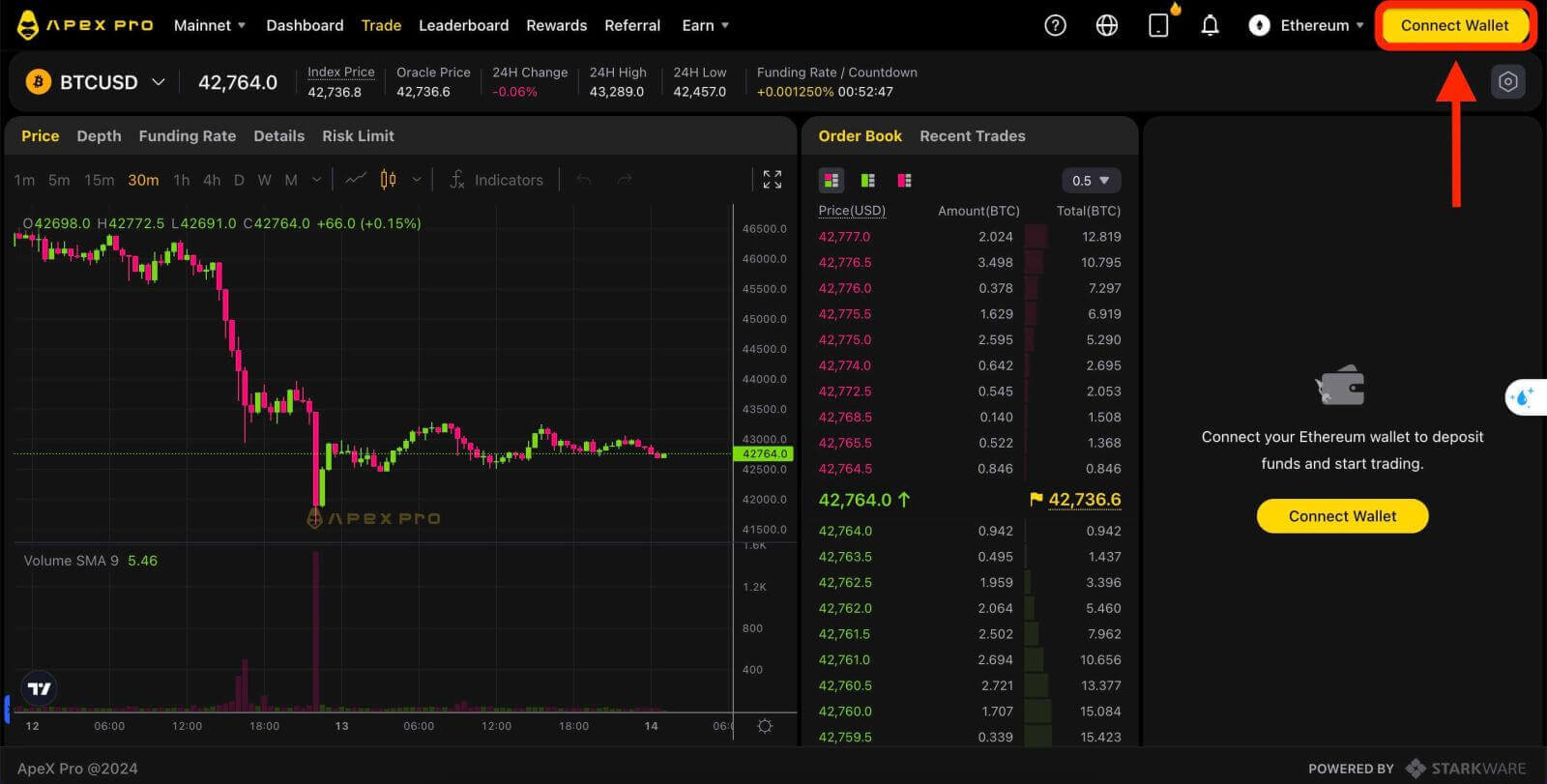
3. Haga clic en [Coinbase Wallet] para comenzar a conectarse. 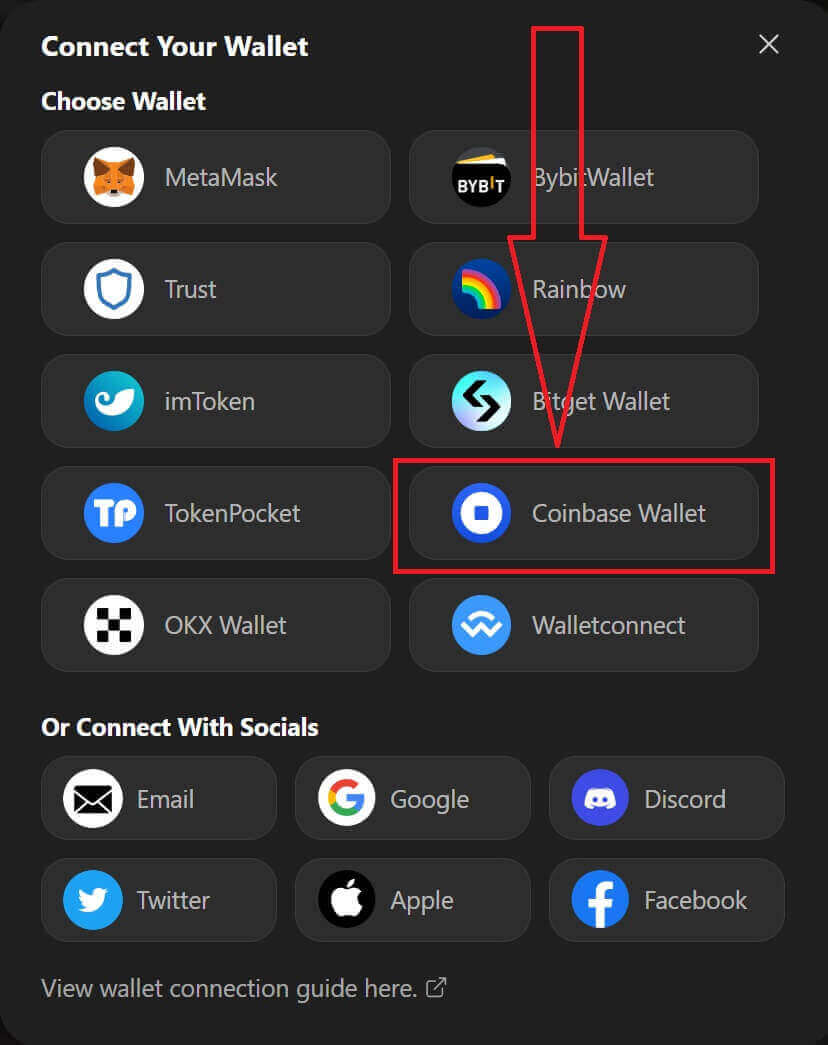
4. Primero, agregue la extensión del navegador de Coinbase Wallet. 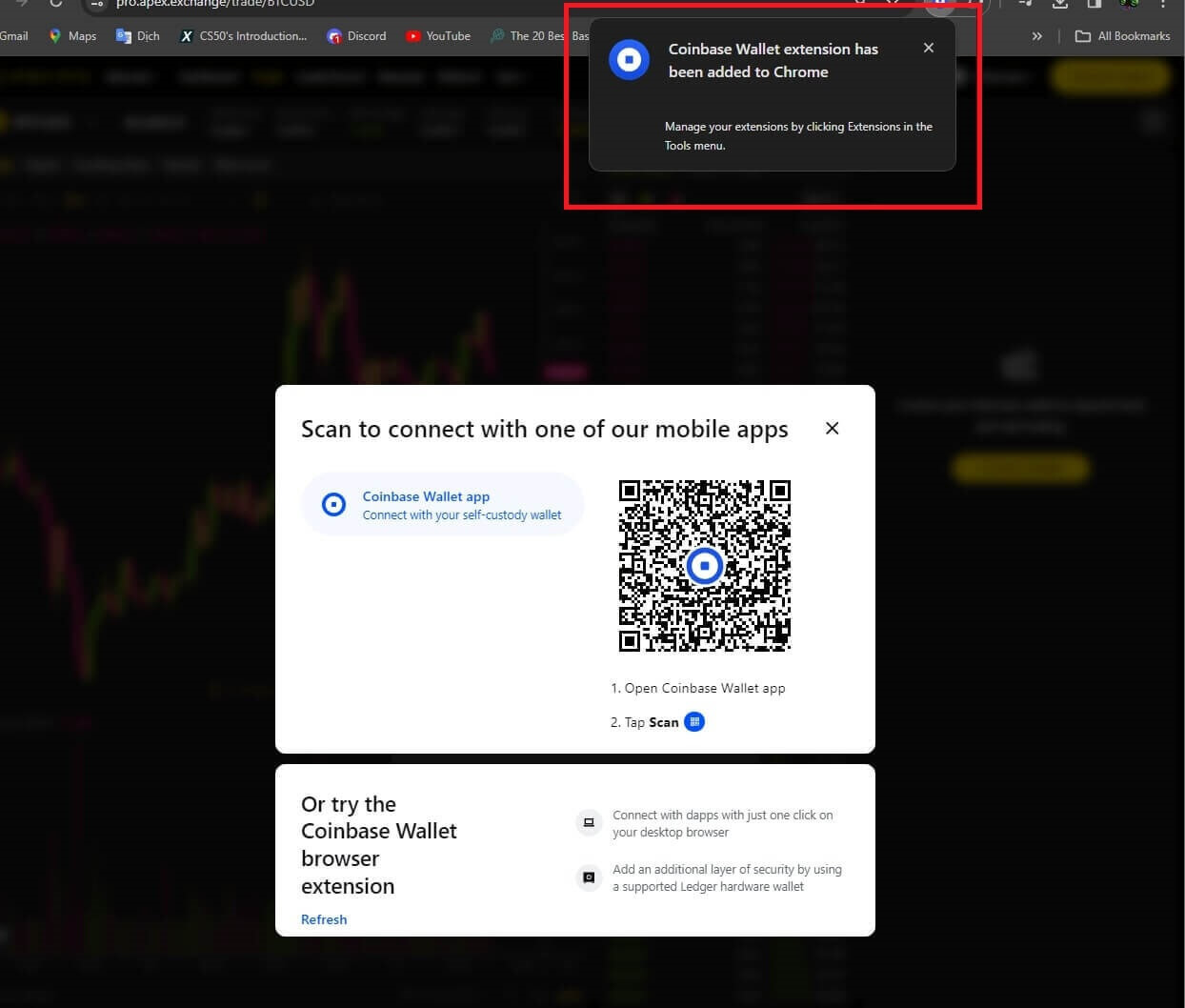
5. Actualice la pestaña y luego haga clic en [Conectar billetera] nuevamente, aparece una ventana emergente, debe hacer clic en [Coinbase Wallet] para elegir Coinbase Wallet. 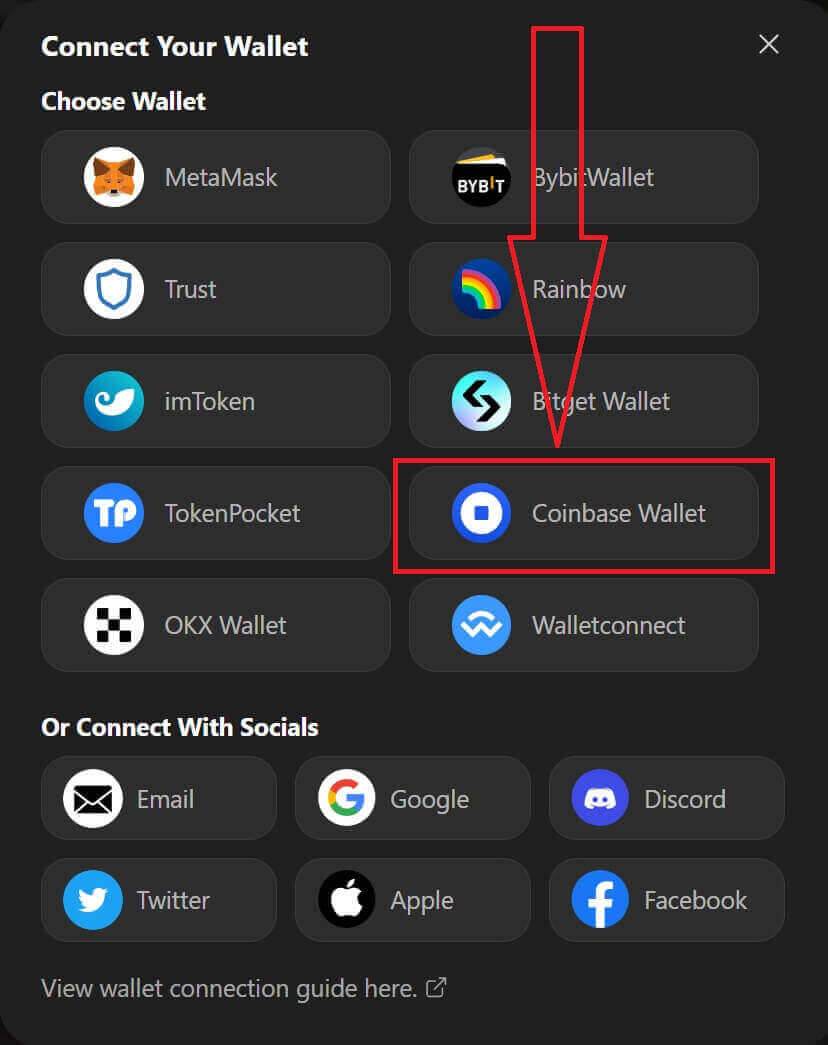
6. Haga clic en [Conectar] para iniciar el proceso de conexión. 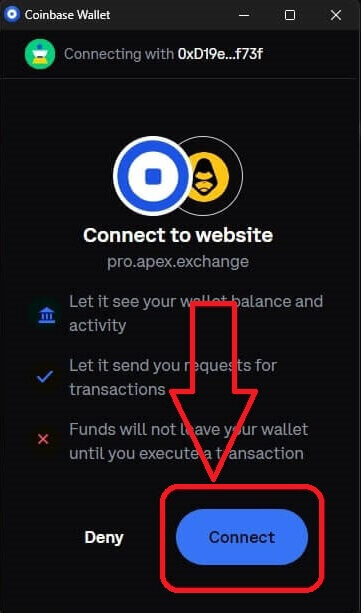
7. Después de conectarse, aparecerá una solicitud emergente; deberá hacer clic en [Enviar solicitudes] para continuar con el siguiente paso. 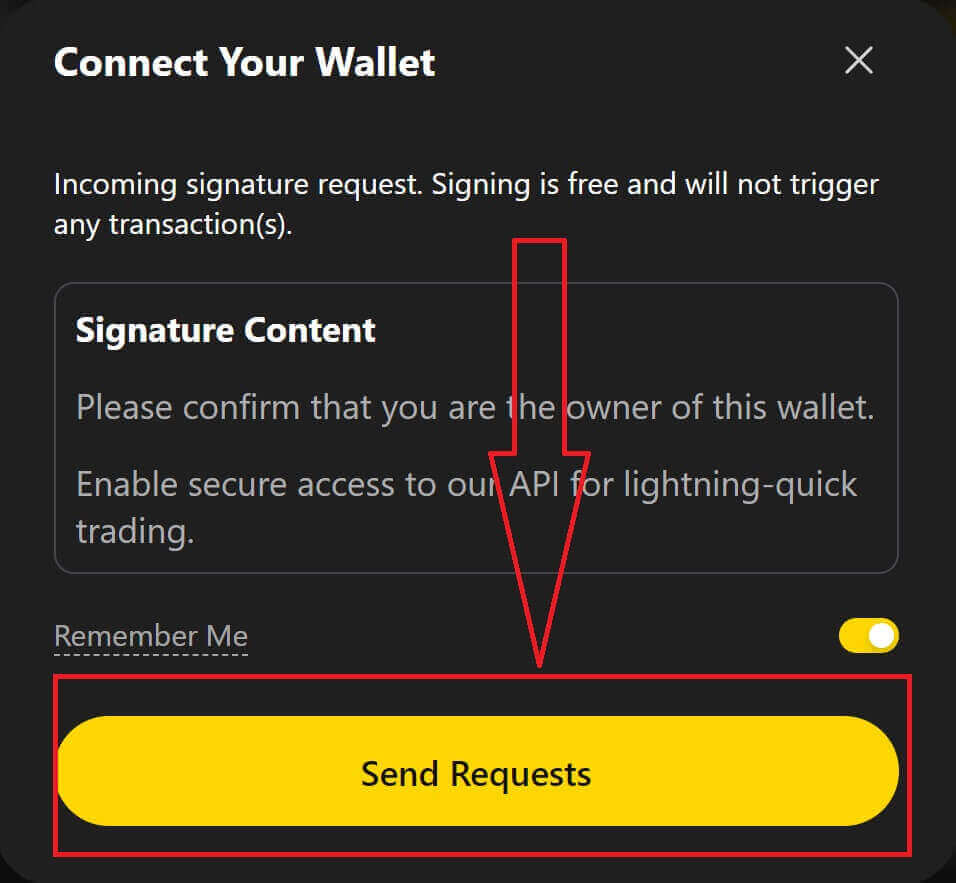
8. Aparecerá una ventana emergente que le pedirá su firma para confirmar que es el propietario de esta billetera, haga clic en [Firmar] para completar el proceso de conexión. 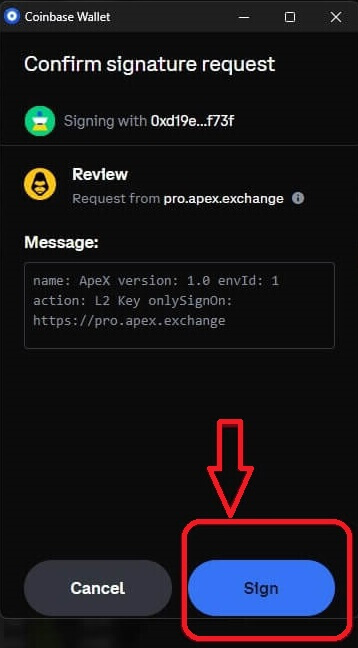
9. Si tiene éxito, podrá comenzar a operar en ApeX. 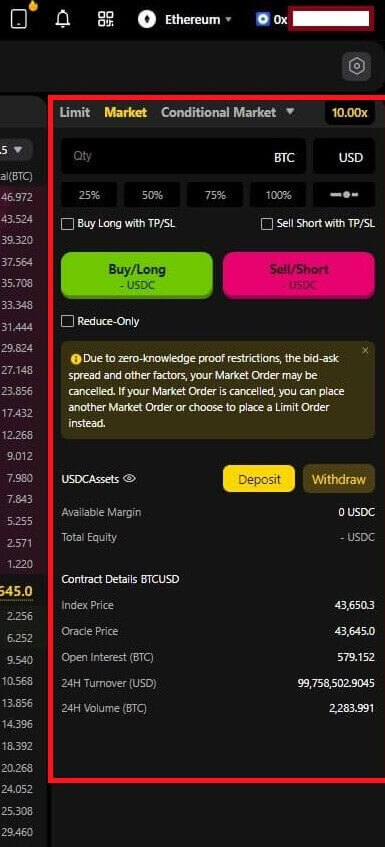
Cómo conectar Wallet a ApeX a través de Google
1. Si desea crear una cuenta antes de conectar su billetera a [Apex] , también puede hacerlo iniciando sesión con su cuenta [Google].
2. Elegir la etiqueta [Google] para crear una cuenta.
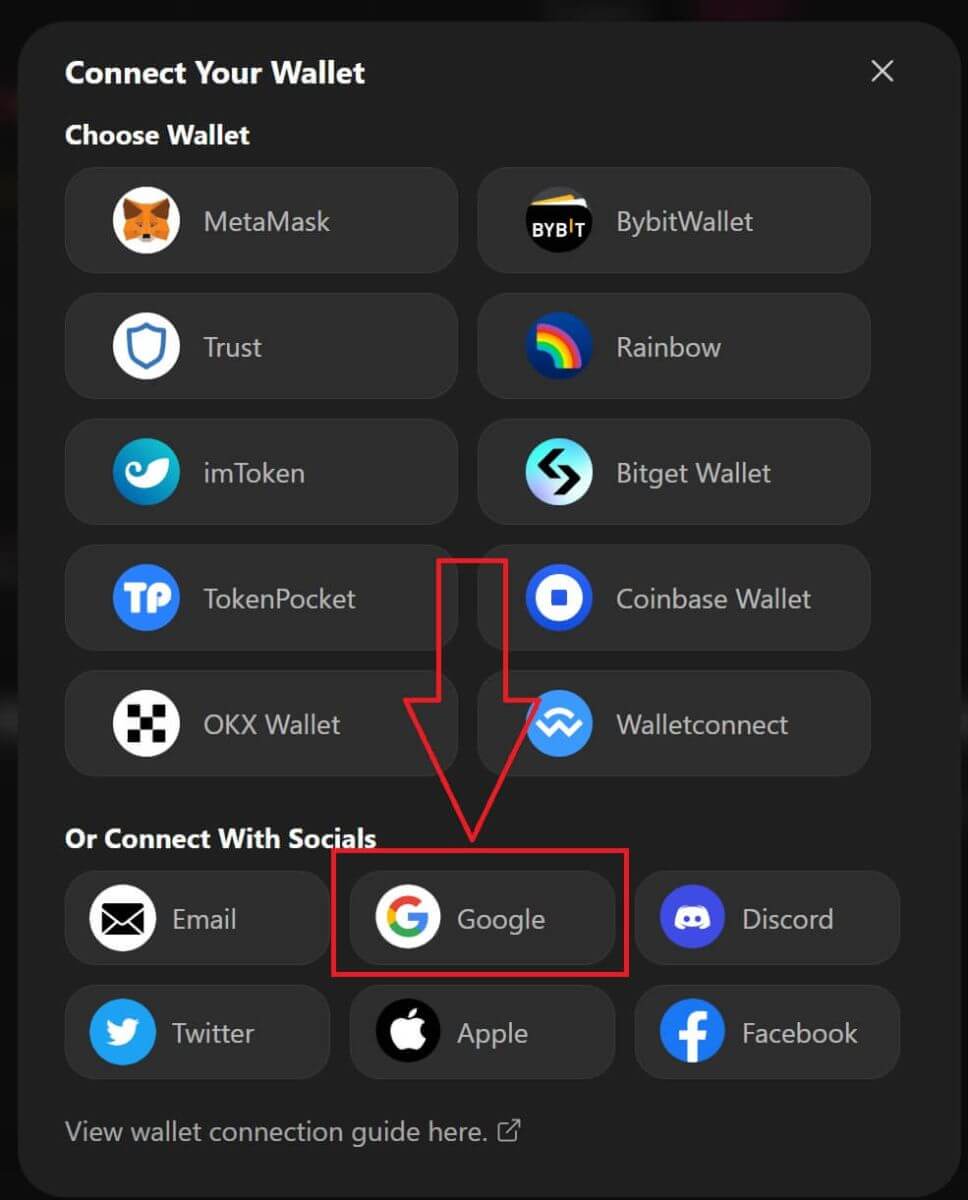
3. Aparecerá una ventana emergente que le preguntará qué cuenta [Google] desea utilizar para iniciar sesión. Al elegir su cuenta o iniciar sesión en su cuenta, el sistema lo tomará desde aquí . 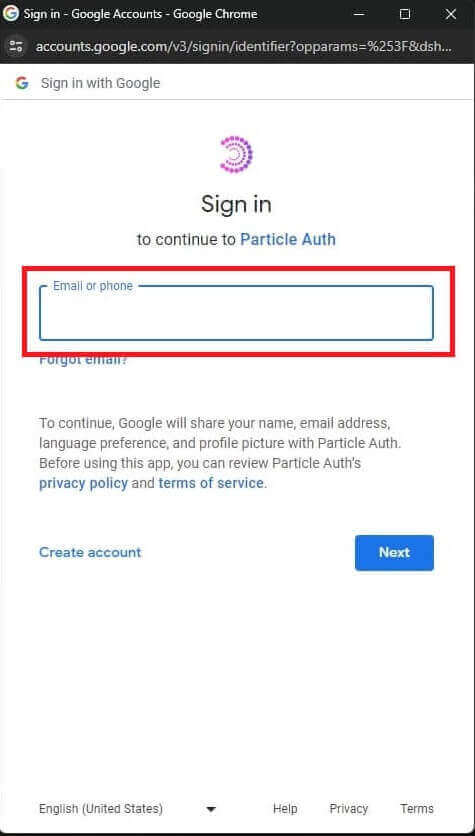
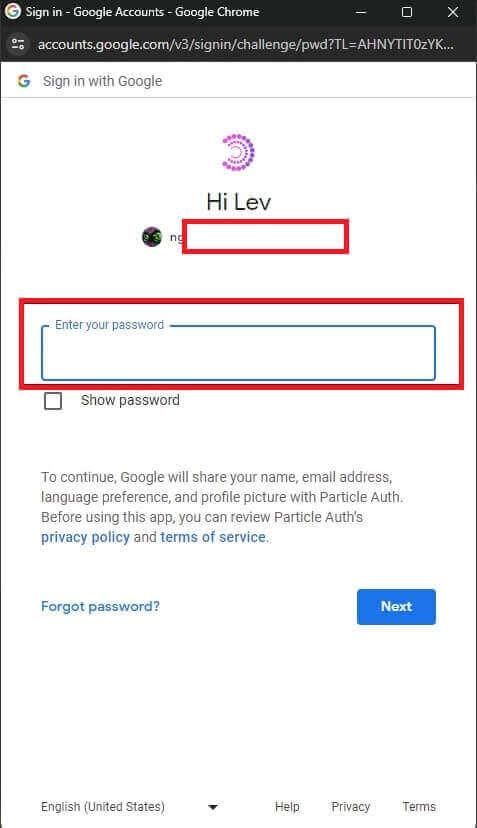
4. Ha creado una cuenta en [ApeX], para comenzar a operar en [Apex] necesita conectar su billetera a [ApeX], siguiendo los tutoriales anteriores.
Cómo conectar Wallet a ApeX a través de Facebook
1. Igual que usar la cuenta [Google] para crear una cuenta en [ApeX], también puedes hacerlo iniciando sesión con tu cuenta [Facebook].
2. Elegir la etiqueta [Facebook] para crear una cuenta.
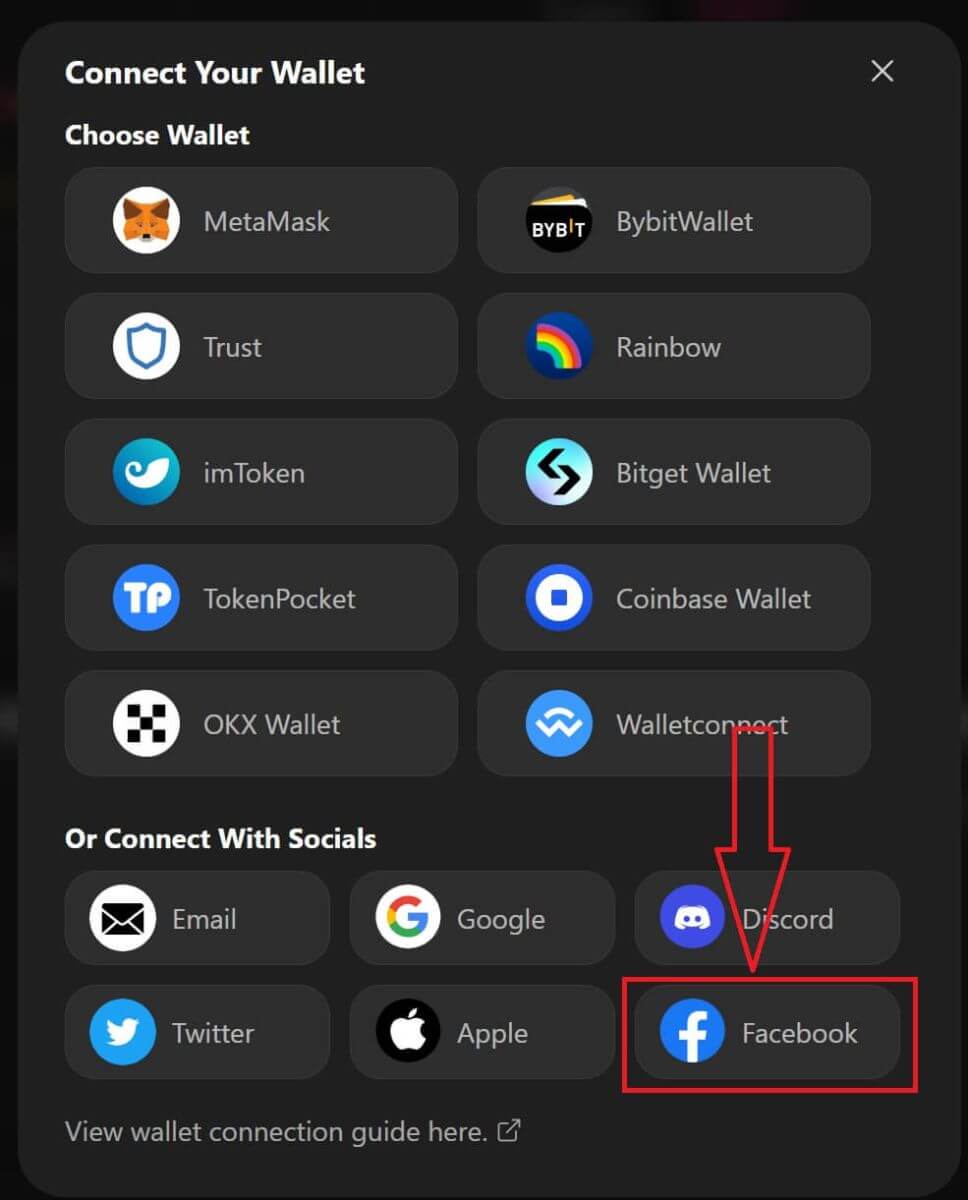
3. Aparecerá una ventana emergente que le preguntará qué cuenta [Facebook] desea usar para iniciar sesión. Elija su cuenta y confirme, luego el sistema la tomará desde aquí. 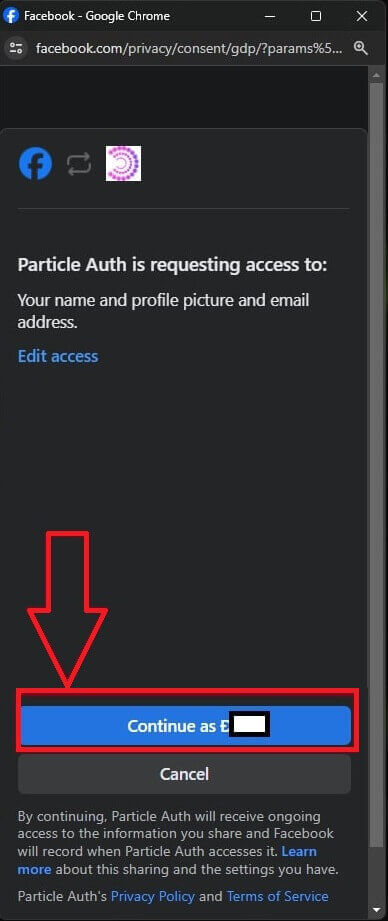
4. Ha creado una cuenta en [ApeX], para comenzar a operar en [Apex] necesita conectar su billetera a [ApeX], siguiendo los tutoriales anteriores.
Cómo conectar Wallet en la aplicación ApeX
Por código QR
1. Después de conectar su billetera en el escritorio de ApeX, la forma más rápida de sincronizar su conexión con la aplicación ApeX es sincronizar su cuenta/conexión de billetera con la aplicación mediante el código QR.
2. En Mainnet de [ApeX], haga clic en el icono del código QR en la esquina superior derecha. 
3. Aparecerá una ventana emergente, haga clic en [Haga clic para ver], luego aparecerá su código QR y luego abra la aplicación ApeX en su teléfono. 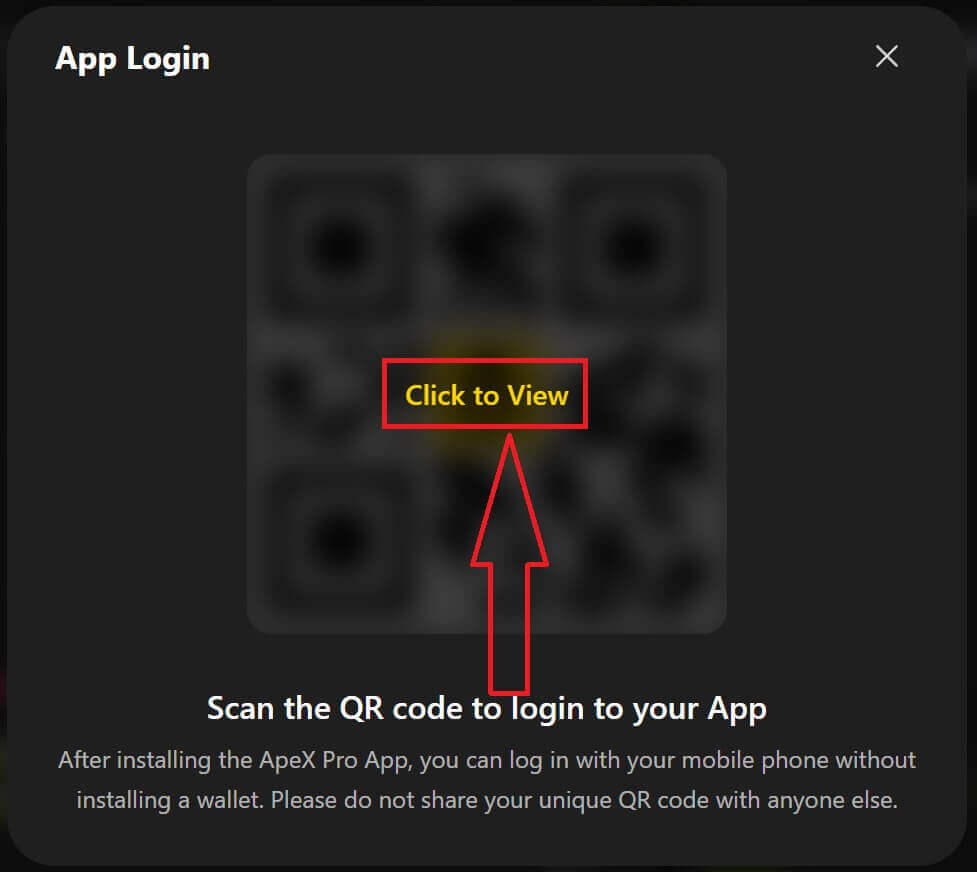
4. Haga clic en el icono Escanear en la esquina superior derecha. 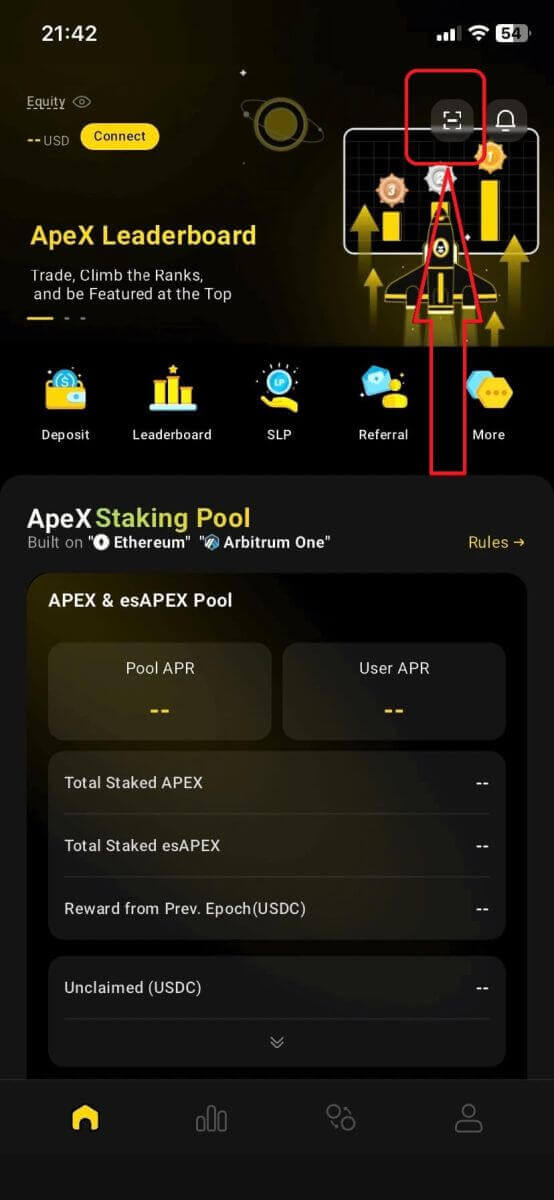
5. Aparecerá la pantalla de escaneo, asegúrese de configurar su código QR en el marco rojo para iniciar sesión en su aplicación correctamente. 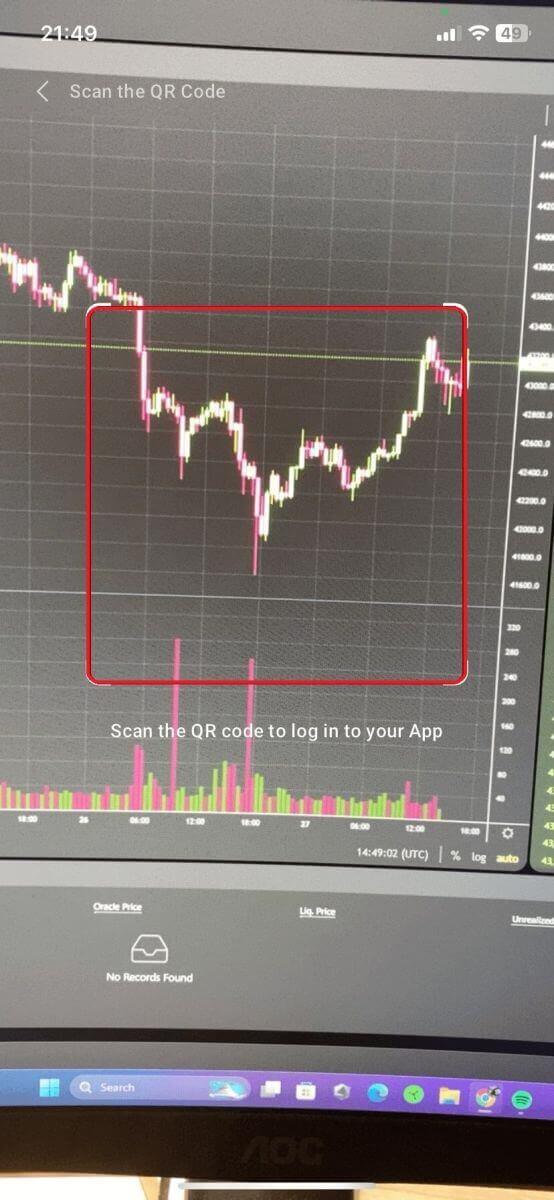
6. Si la conexión se realiza correctamente, aparecerá un mensaje emergente como el que se muestra a continuación en su aplicación Apex.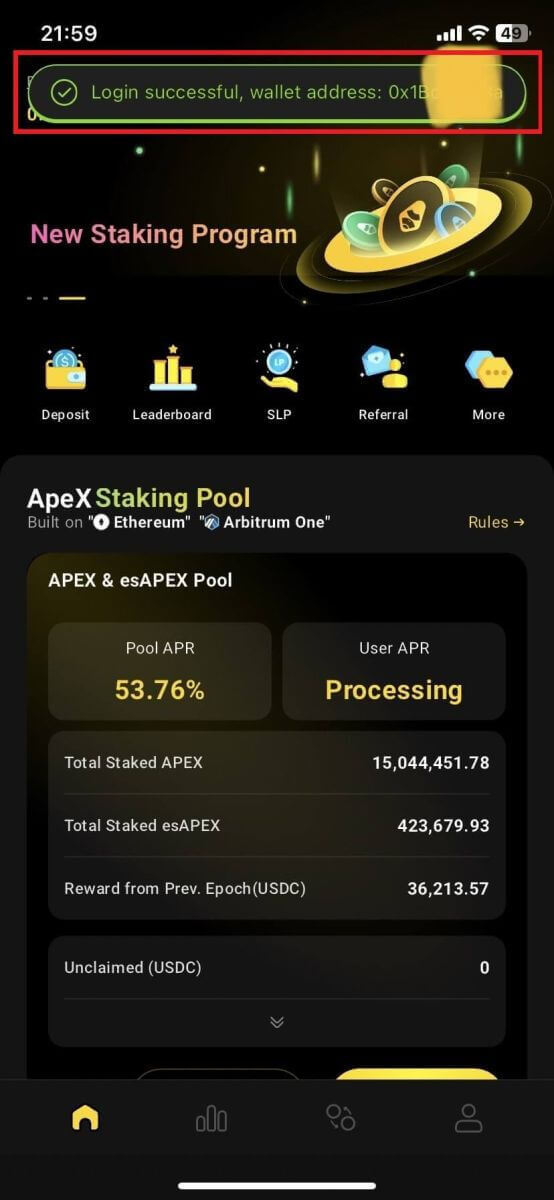
7. La conexión dependerá de qué conexión haya conectado a ApeX en su escritorio.
Conectar una billetera
1. Primero, elija el botón [Conectar] en la esquina superior izquierda de la casa principal.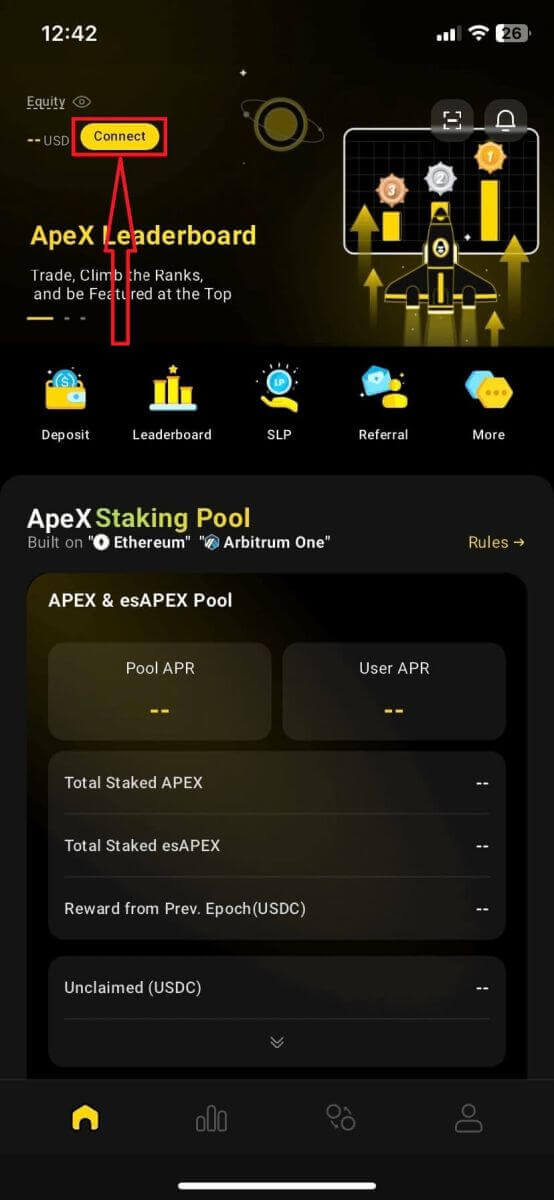
2. Aparecerá una ventana emergente, elija la cadena a la que desea conectarse y seleccione la billetera a la que desea conectarse.
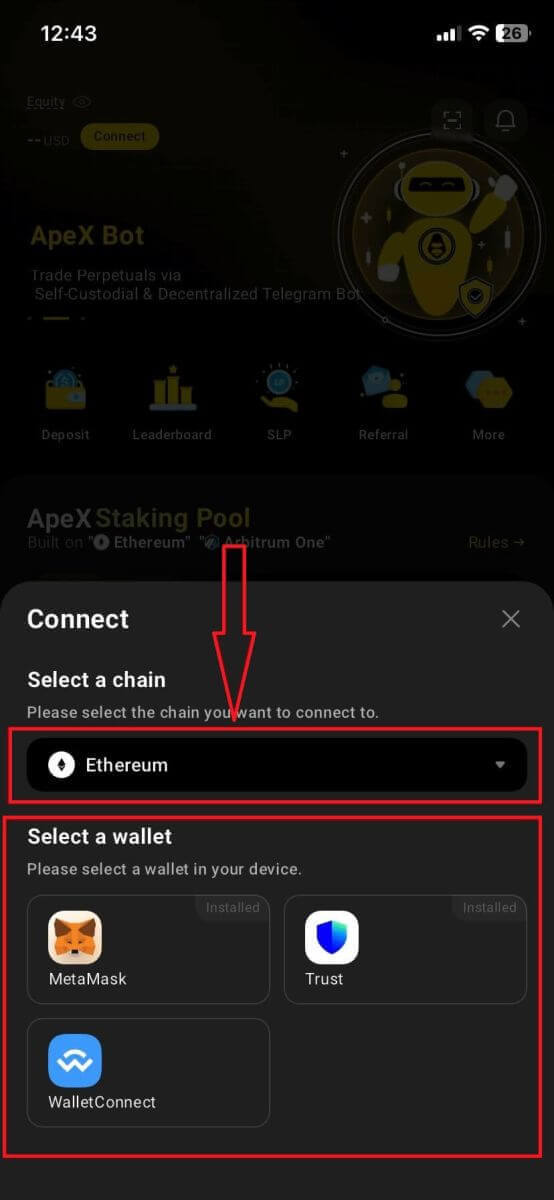
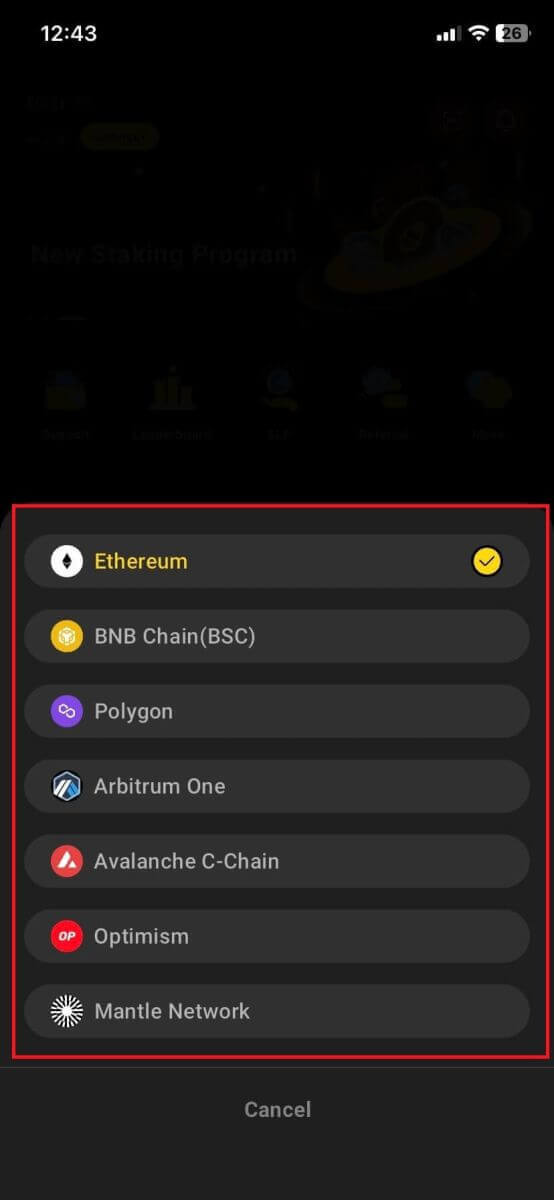
3. La aplicación necesitará que confirmes la conexión y la verifiques. La aplicación de la billetera que elijas aparecerá para pedirte confirmación al respecto.
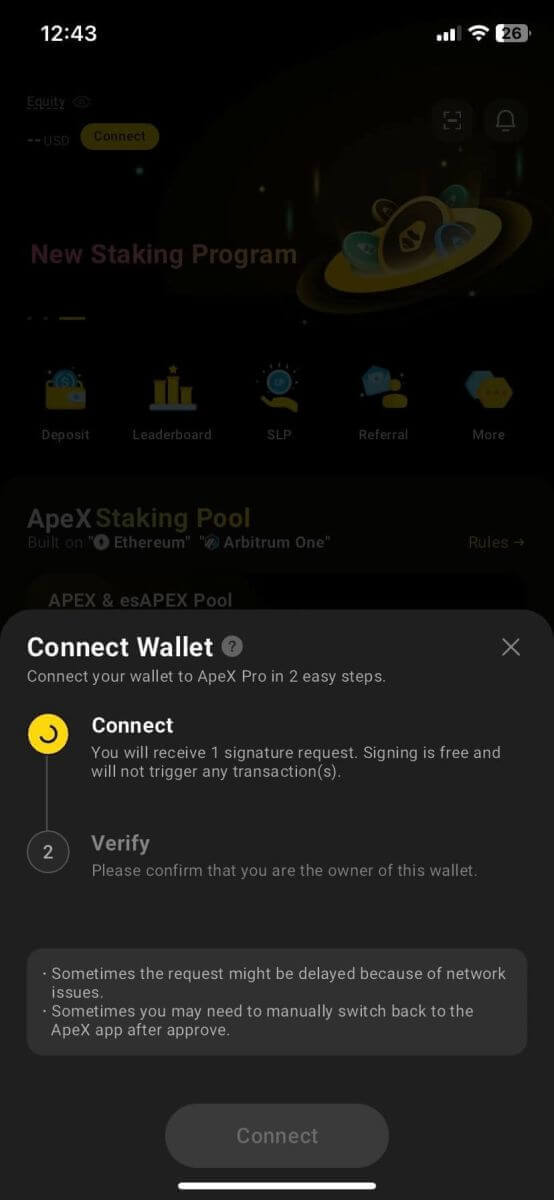
4. Elija [Conectar] para iniciar el proceso.
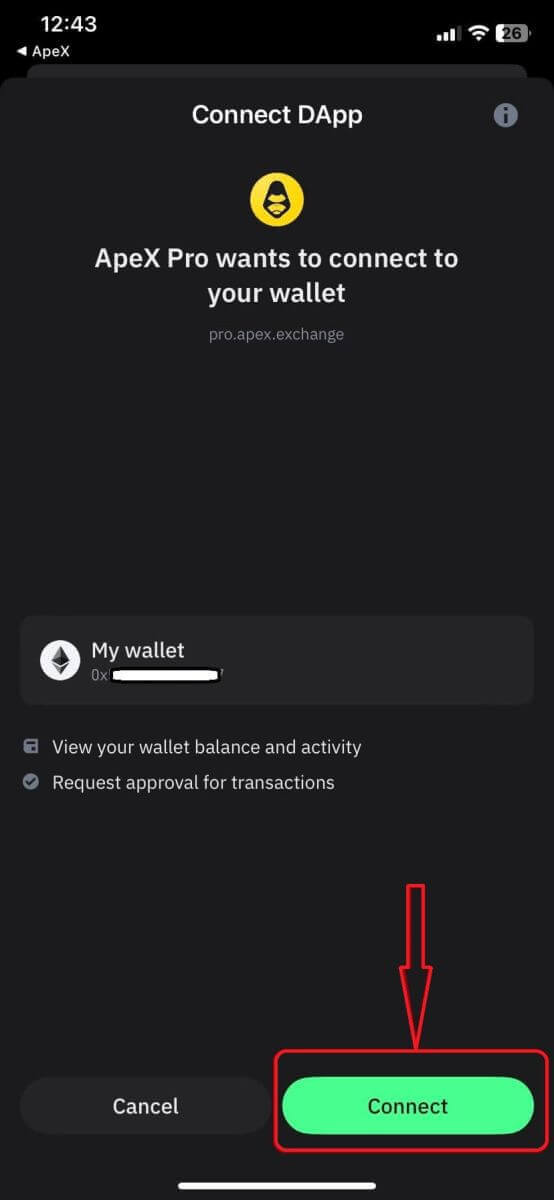
5. Haga clic en [Confirmar] para completar la solicitud de firma.
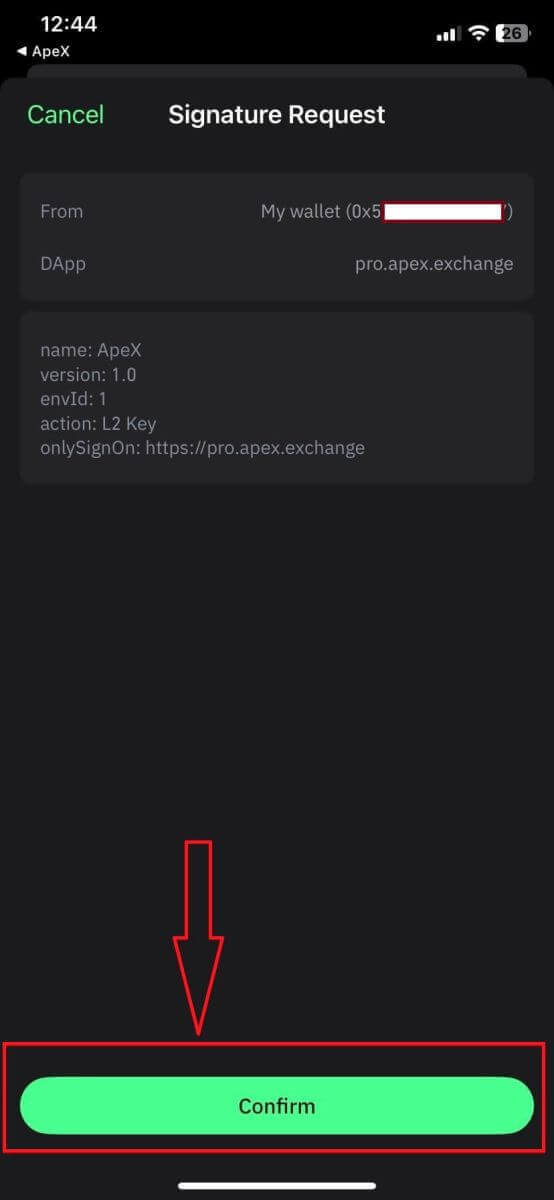
6. Aquí está la página de inicio después de finalizar la conexión.
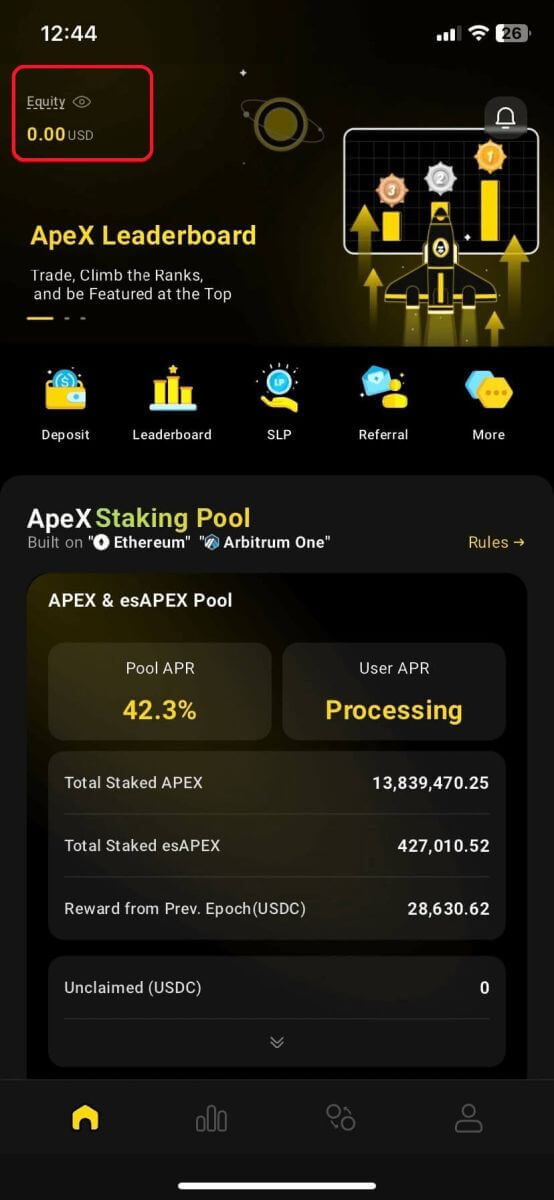
Preguntas frecuentes (FAQ)
¿Tu plataforma es segura? ¿Se auditan sus contratos inteligentes?
Sí, BlockSec audita completamente los contratos inteligentes en el protocolo ApeX (y ApeX Pro). También estamos planeando respaldar una campaña de recompensas por errores con Secure3 para ayudar a mitigar el riesgo de vulnerabilidades en la plataforma.¿Qué billeteras admite Apex Pro?
Apex Pro actualmente admite:- MetaMáscara
- Confianza
- Arcoíris
- BybitWallet
- Monedero Bitget
- Cartera OKX
- Conexión de billetera
- imToken
- BitKeep
- TokenBolsillo
- Monedero Coinbase
¿Pueden los usuarios de Bybit conectar sus billeteras a ApeX Pro?
Los usuarios de Bybit ahora pueden conectar sus billeteras Web3 y Spot a Apex Pro.¿Cómo cambio a testnet?
Para ver las opciones de Testnet, primero conecte su billetera a ApeX Pro. En la página "Comercio", encontrará opciones de red de prueba junto al logotipo de Apex Pro en la parte superior izquierda de la página.Seleccione el entorno Testnet preferido para continuar.

No se puede conectar la billetera
1. Podría haber varias razones para la dificultad al conectar su billetera a ApeX Pro tanto en el escritorio como en la aplicación.
2. Escritorio
- Si usa billeteras como MetaMask con integración en el navegador, asegúrese de haber iniciado sesión en su billetera a través de la integración antes de iniciar sesión en Apex Pro.
3. Aplicación
- Actualice su aplicación de billetera a la última versión. Además, asegúrese de que su aplicación ApeX Pro esté actualizada. De lo contrario, actualice ambas aplicaciones e intente conectarse nuevamente.
- Pueden surgir problemas de conectividad debido a errores de VPN o del servidor.
- Es posible que sea necesario abrir ciertas aplicaciones de billetera antes de iniciar la aplicación Apex Pro.
4. Considere enviar un ticket a través del servicio de asistencia técnica de ApeX Pro Discord para obtener más ayuda.
Cómo depositar en ApeX
Cómo depositar en ApeX (Web)
1. Primero, vaya al sitio web [ApeX] y luego inicie sesión en su cuenta [ApeX] . Asegúrese de haber conectado su billetera a [ApeX].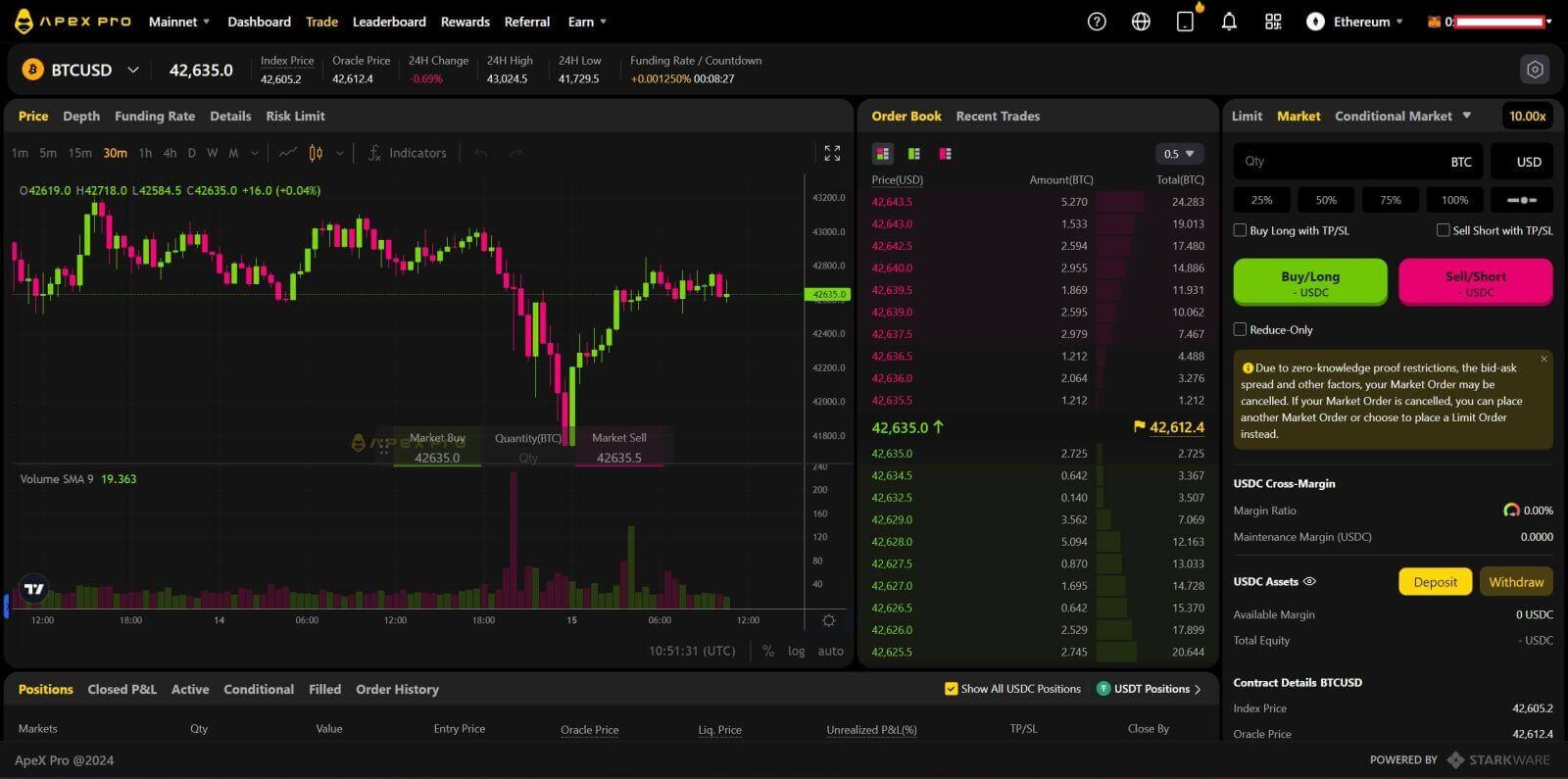
2. Haga clic en [Depósito] en el lado derecho de la página.
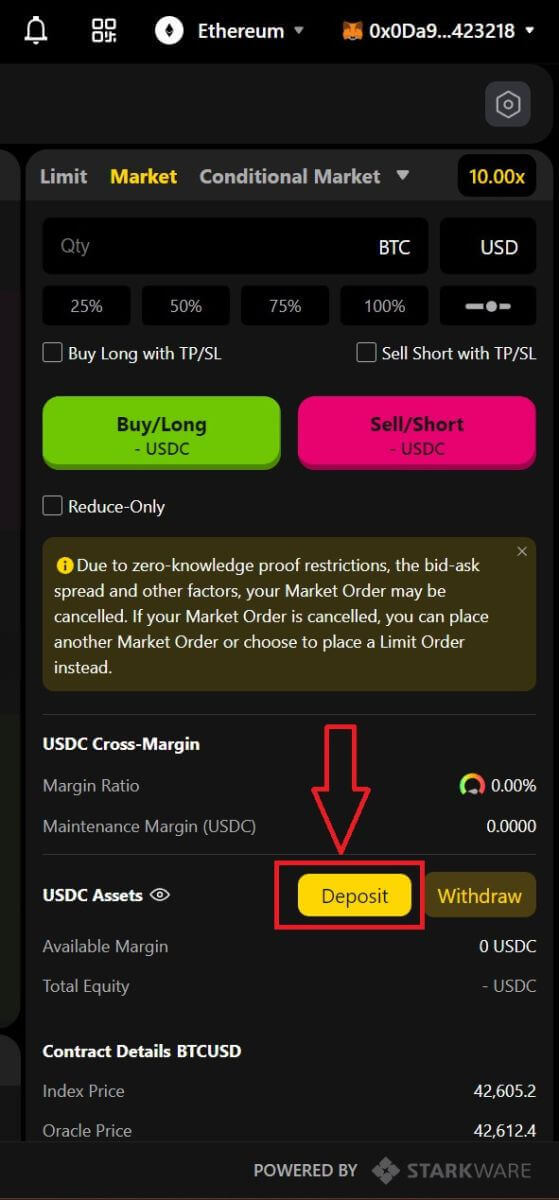
3. Seleccione la red donde tiene fondos disponibles para depositar, como Ethereum , Binance Smart Chain , Polygon , Arbitrum One, etc.
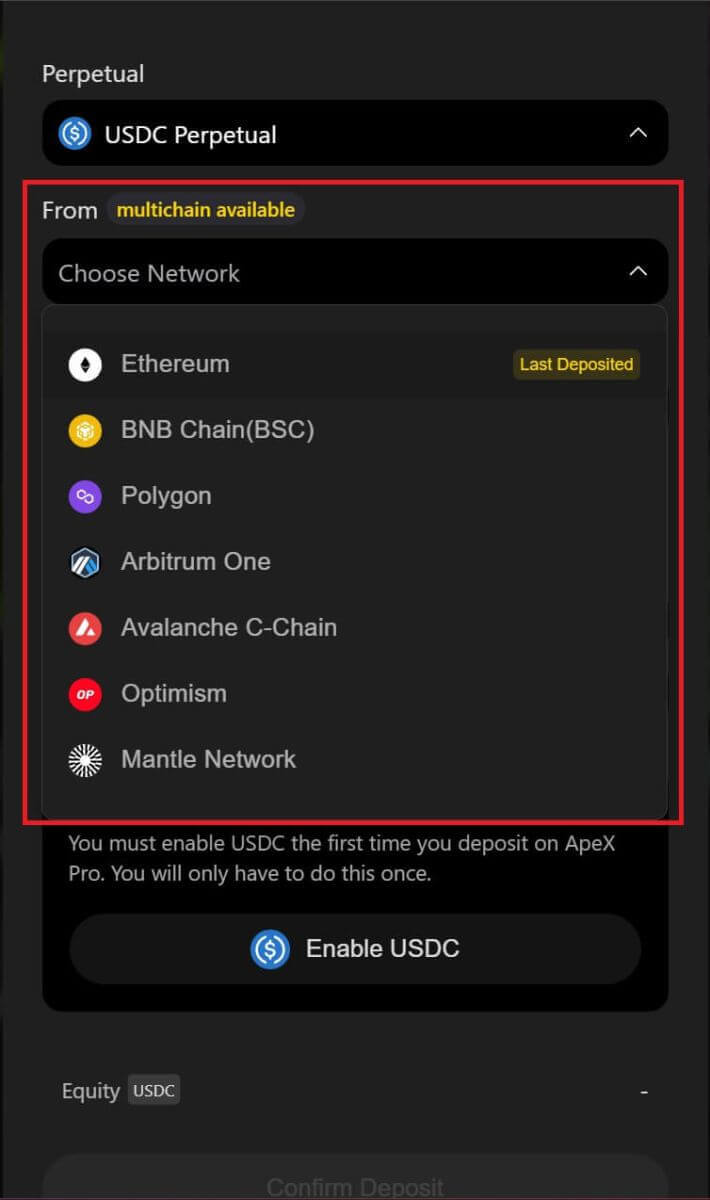
* Nota: Si no se encuentra actualmente en la red seleccionada, aparecerá un mensaje de Metamask solicitando permiso para cambiar a la red seleccionada. Por favor apruebe la solicitud para continuar .
4. Seleccione el activo que desea depositar, elija entre:
- USDC
- ETH
- USDT
- DAI
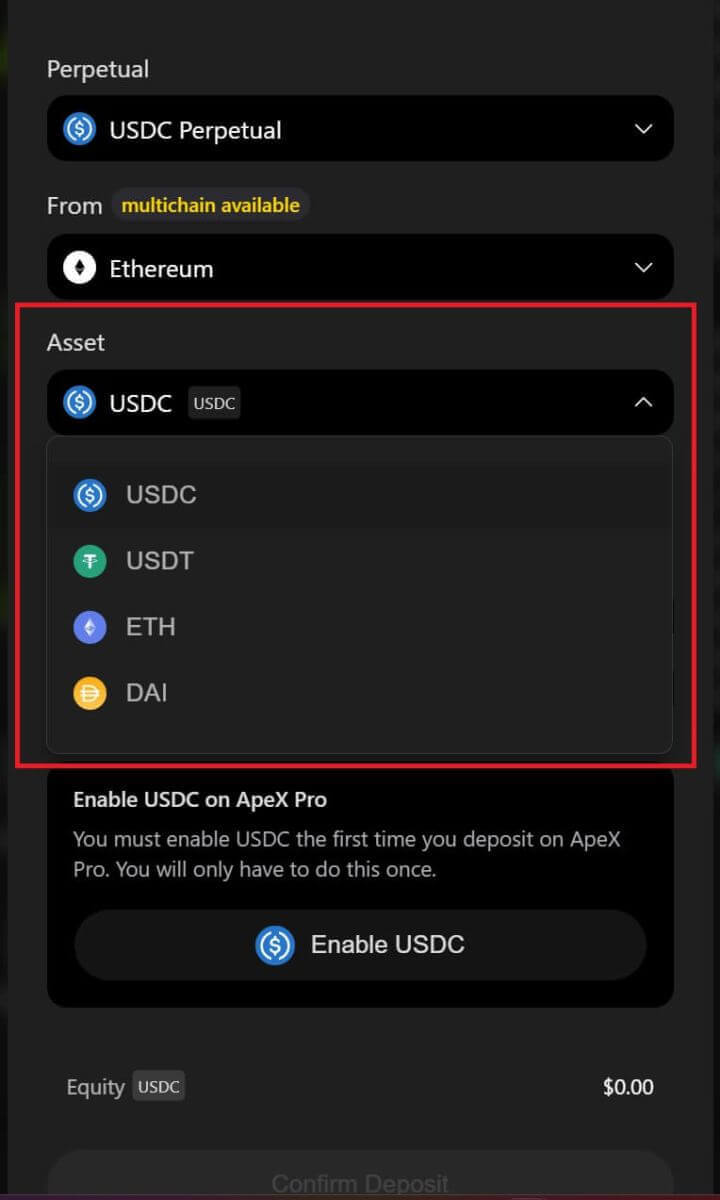
5. Habilite el depósito del activo seleccionado . Esta acción te costará una tarifa de gas , así que asegúrate de tener una pequeña cantidad disponible para firmar el contrato en la red elegida.
La tarifa del gas se pagará en ETH para Ethereum y Arbitrum , Matic para Polygon y BNB para BSC .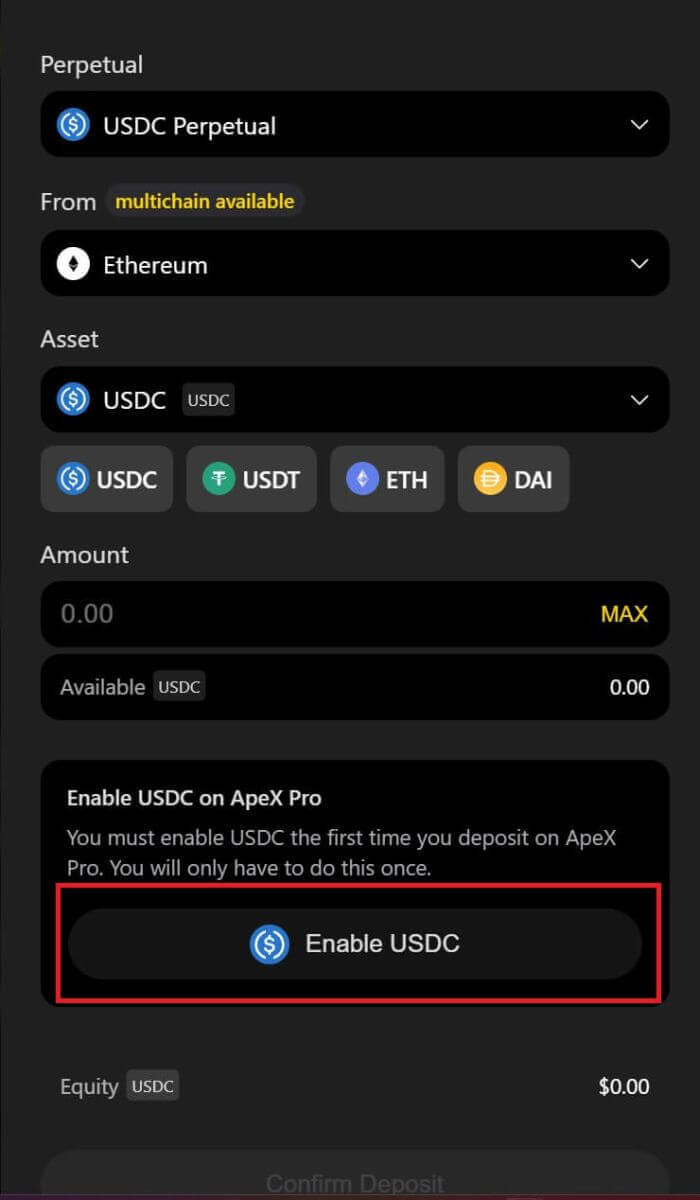
Cómo depositar en ApeX (aplicación)
1. Haga clic en el icono de perfil en la esquina inferior derecha.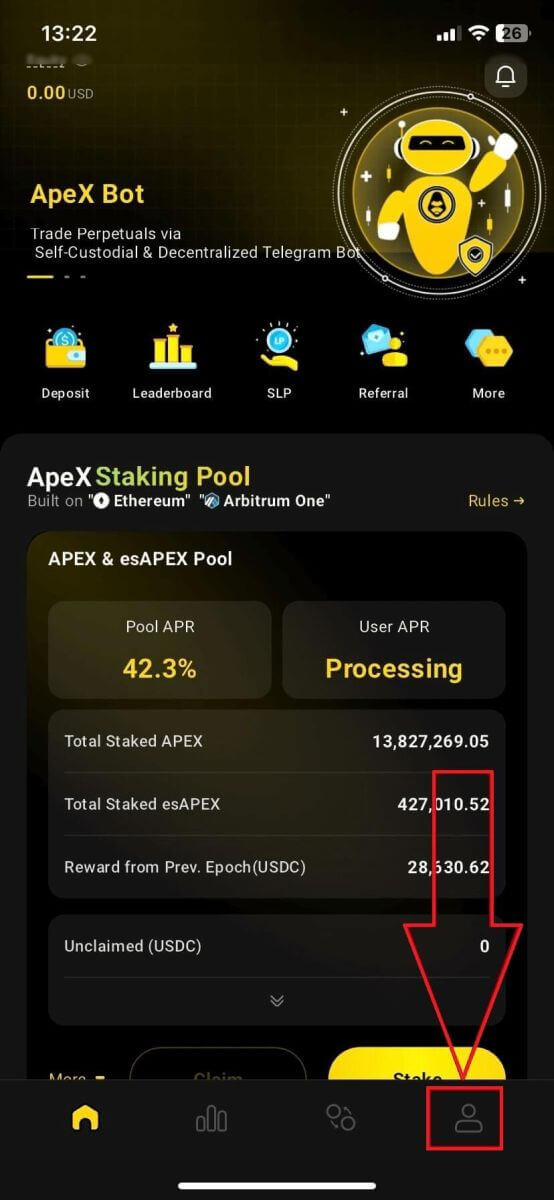
2. Elija el botón [Depósito].
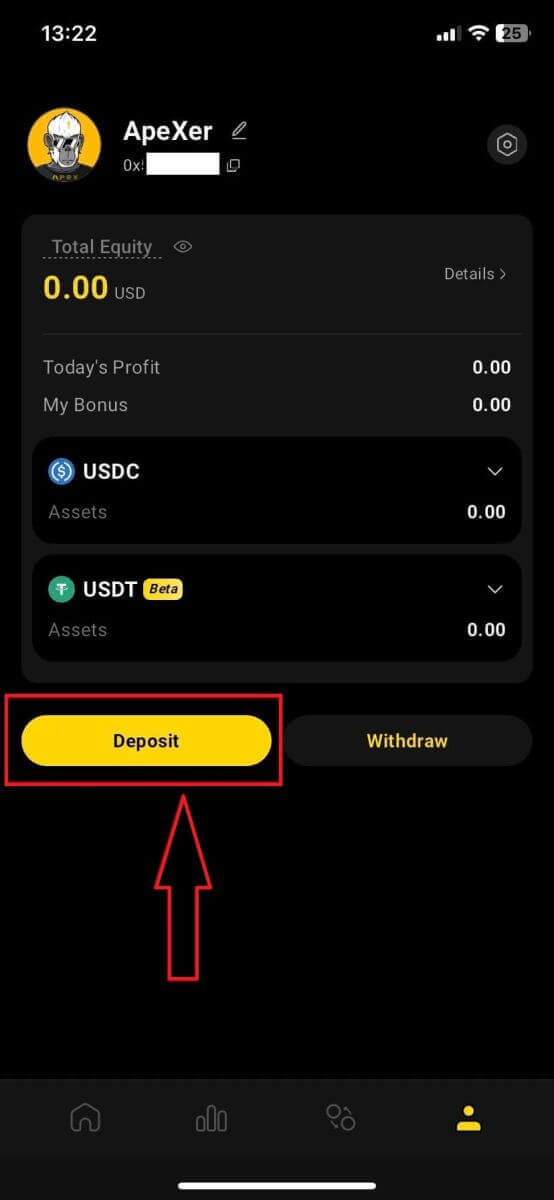
3. Aquí, elija el Perpetuo que desea depositar, la Cadena y el Token que desea, cada Token se presentará con la proporción de depósito. Escriba también el monto en el cuadro a continuación. Después de elegir toda la información, haga clic en [Confirmar] para comenzar a depositar.
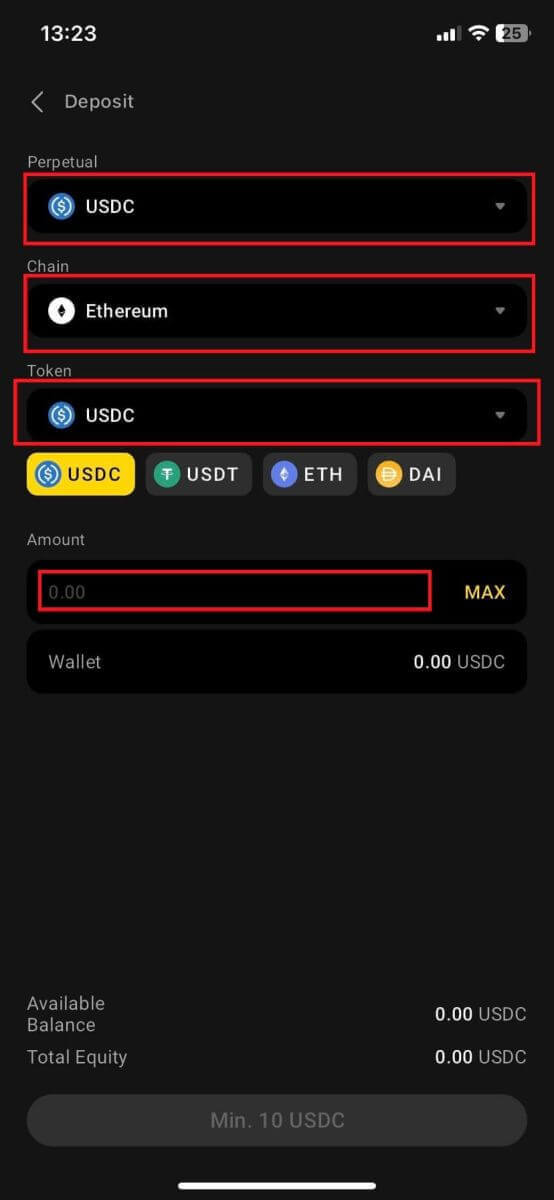
Cómo depositar en ApeX con MPC Wallet
1. Seleccione sus métodos de inicio de sesión social preferidos en la nueva función [ Conectar con redes sociales] .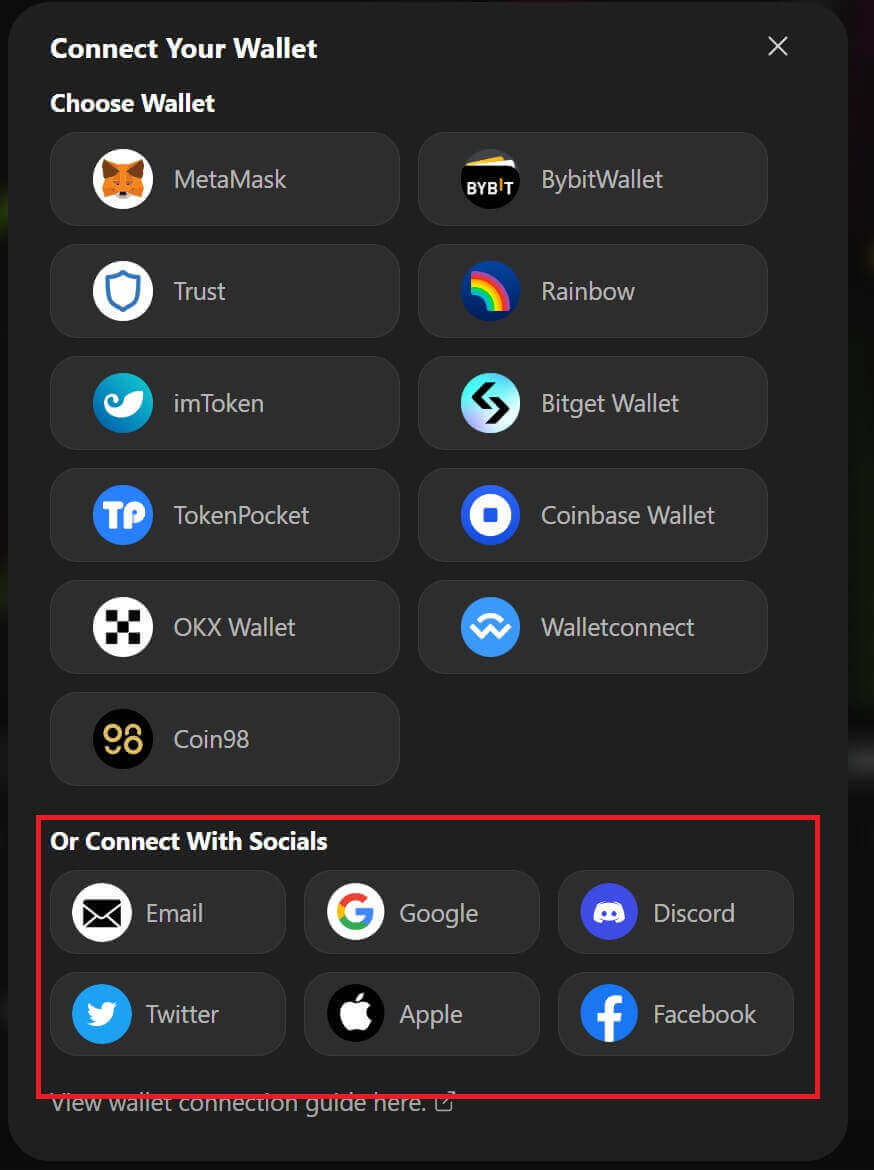
2. Reciba fondos depositados o realice una transferencia desde su cuenta.
- Escritorio: haga clic en la dirección de su billetera en la esquina superior derecha de la página.
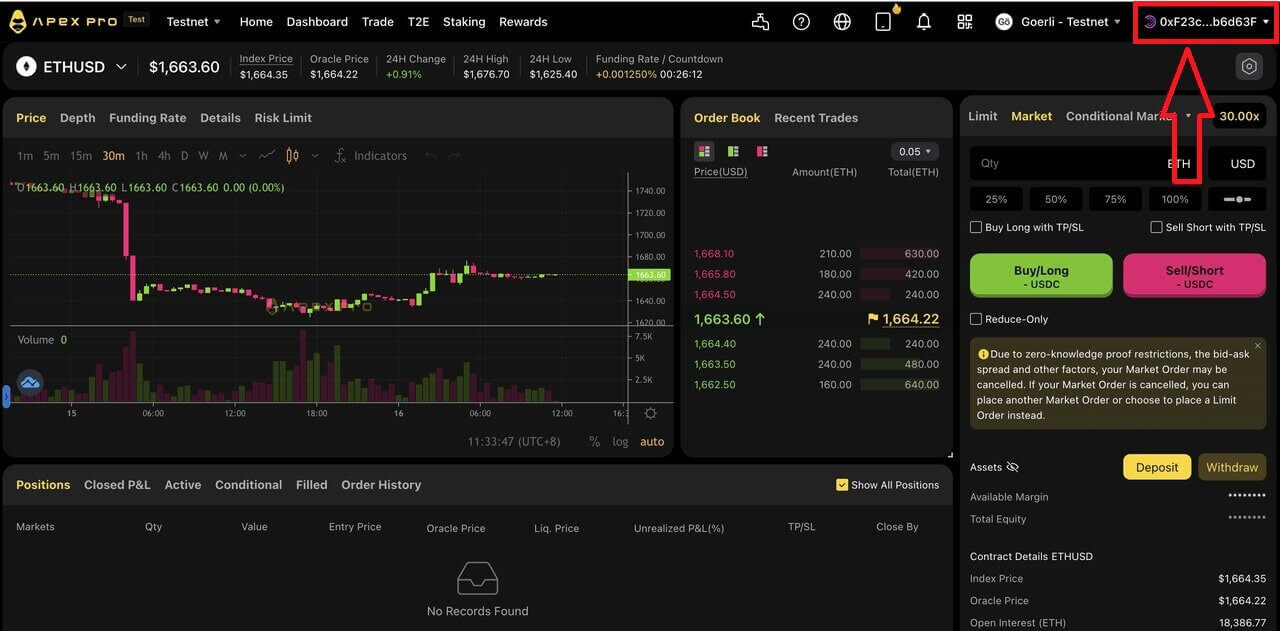
- Aplicación: toque el ícono más a la derecha para acceder a su perfil y luego haga clic en la pestaña [ Monedero] .
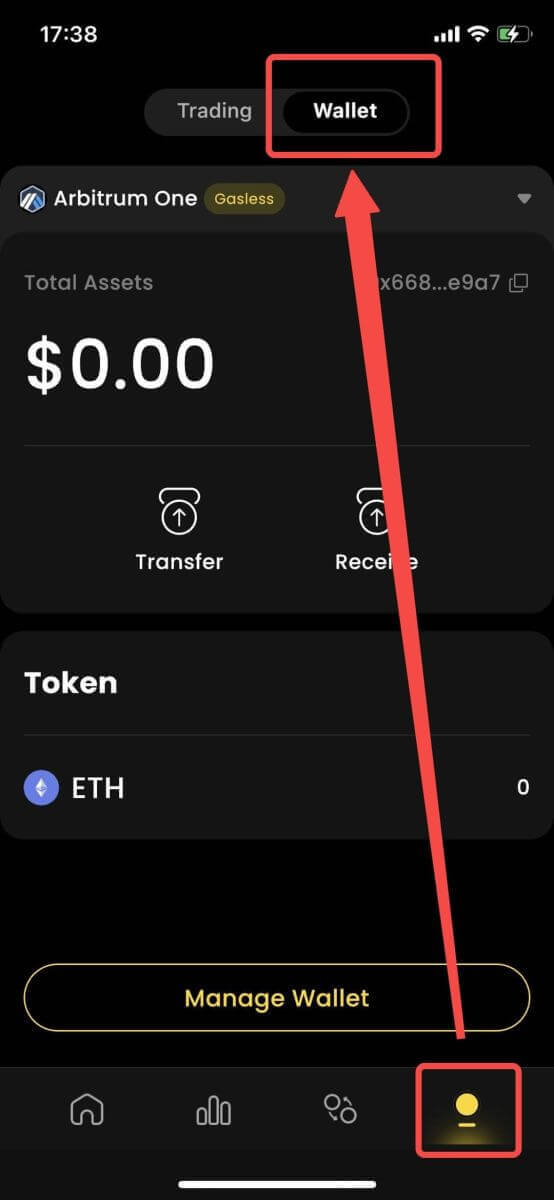
3. A continuación se muestra cómo se ven los depósitos en el escritorio y la aplicación.
- Escritorio: haga clic en [ Recibir] y copie la dirección de billetera proporcionada, o escanee el código QR desde otra aplicación de billetera (puede optar por escanear con su billetera de intercambio centralizada u otras aplicaciones de billetera similares) para realizar un depósito en Particle Wallet. Por favor tome nota de la cadena seleccionada para esta acción.
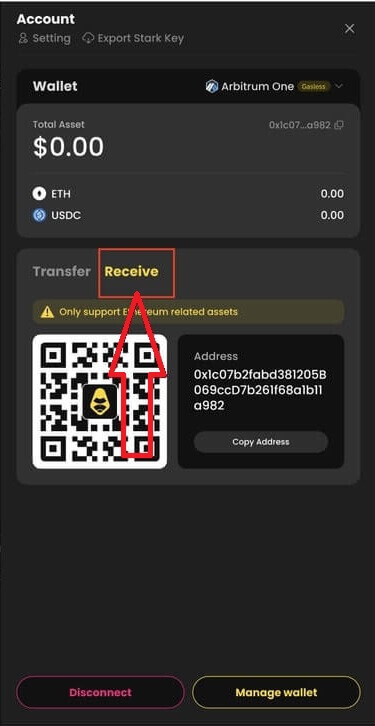
- Aplicación: así es como se ve el mismo proceso en la aplicación.
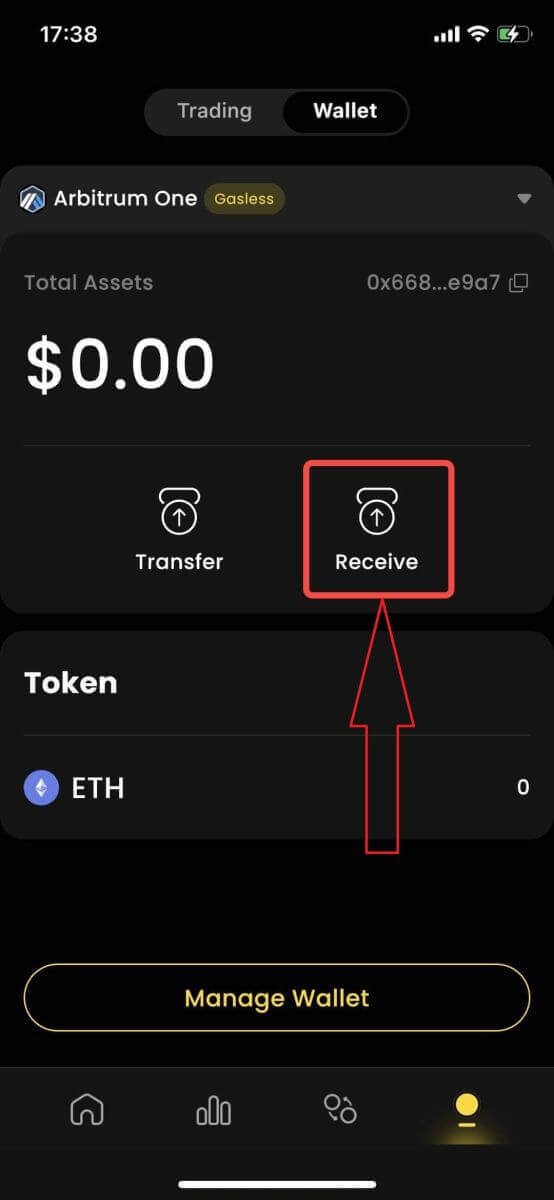
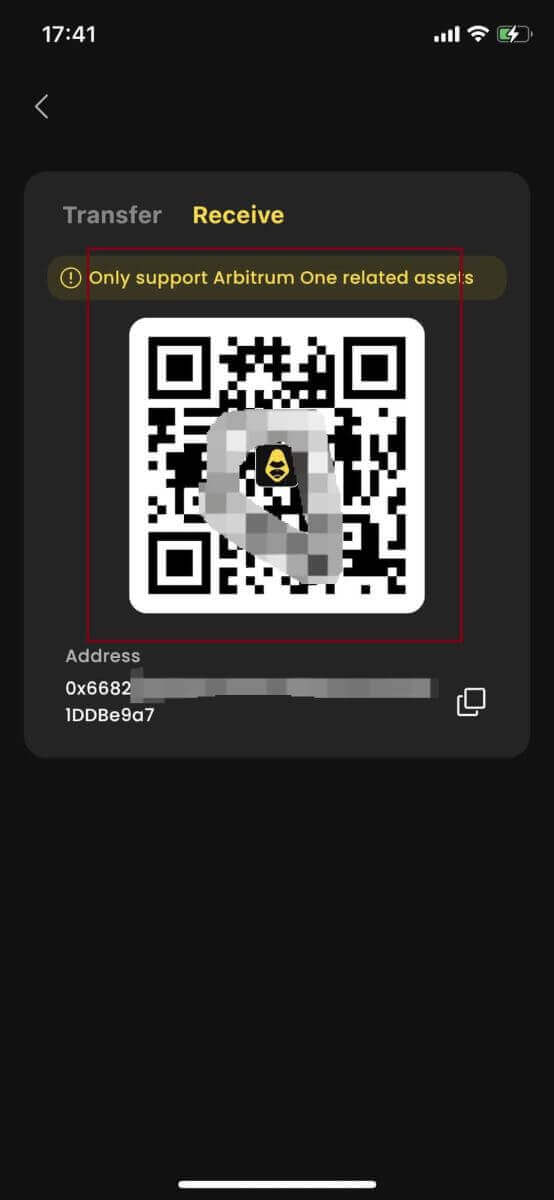
4. Si desea realizar una transferencia a su cuenta comercial en [ApeX] , así es como se ve:
- Escritorio : haga clic en la pestaña [ Transferir] e ingrese la cantidad de fondos que desea transferir. Asegúrese de que el monto ingresado sea superior a 10 USDC . Haga clic en [ Confirmar].
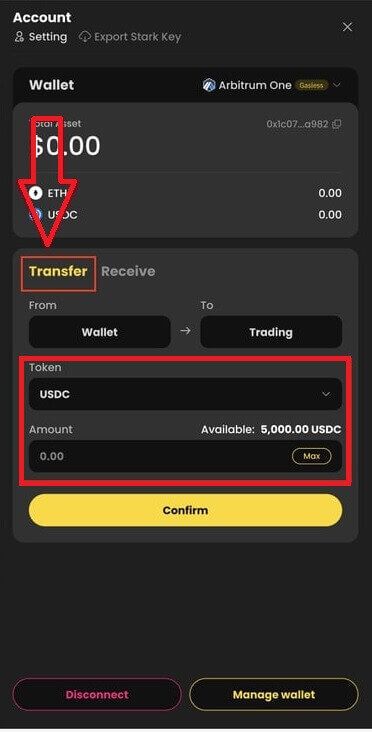
- Aplicación: así es como se ve el mismo proceso en la aplicación.
Cómo administrar MPC Wallet en ApeX
1. Administrar billetera en el escritorio :- Escritorio: haga clic en Administrar billetera para acceder a su Particle Wallet. Podrá acceder a la funcionalidad completa de Particle Wallet, incluido enviar, recibir, intercambiar, comprar tokens con fiat o ver más configuraciones de billetera.
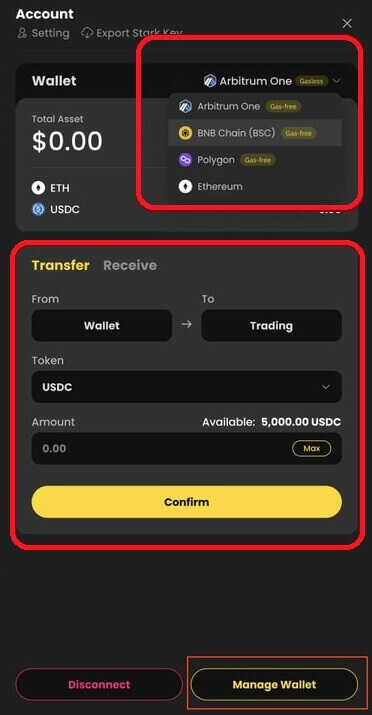
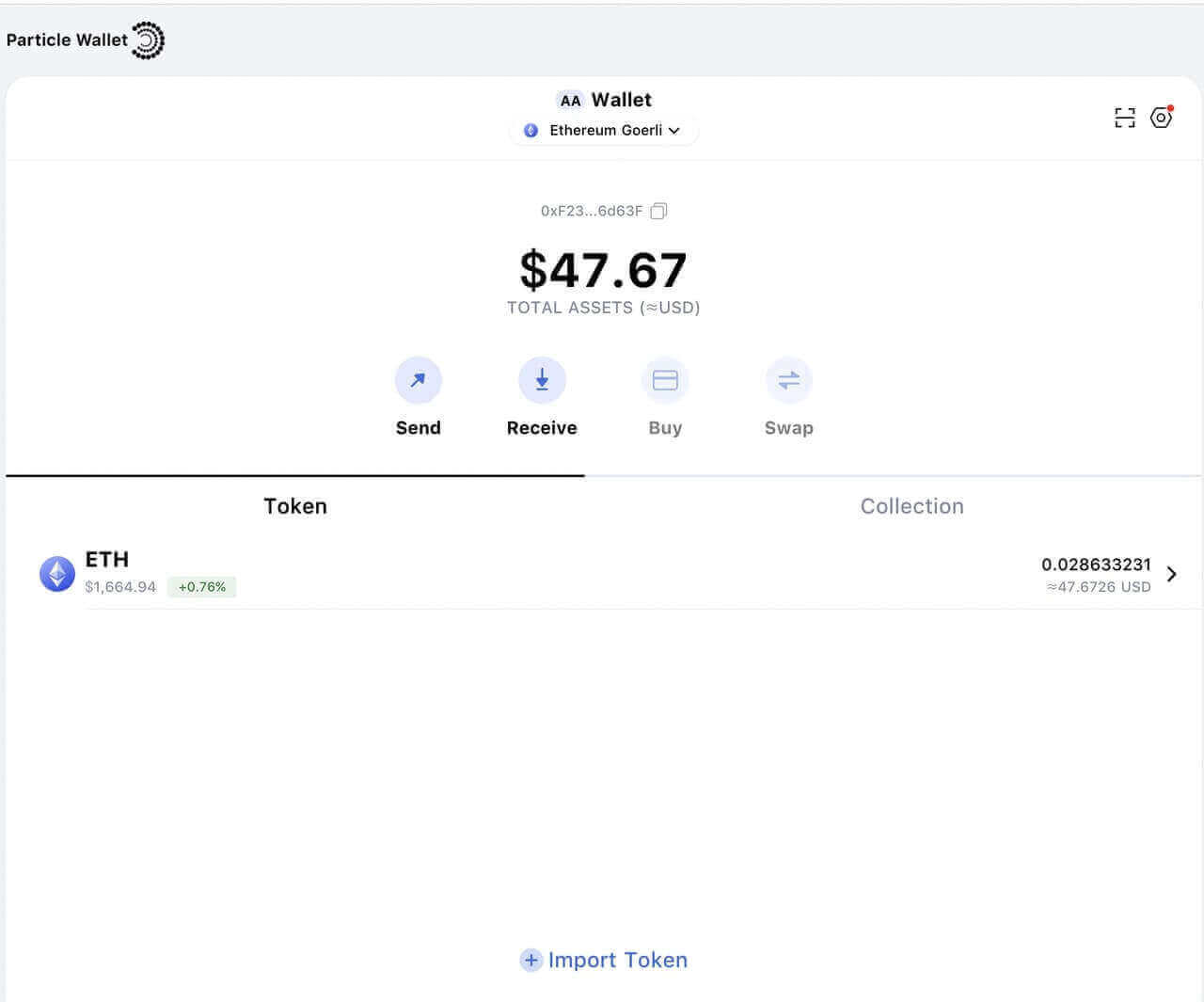
2. Administrar billetera en la aplicación:
- Aplicación: así es como se ve el mismo proceso en la aplicación .
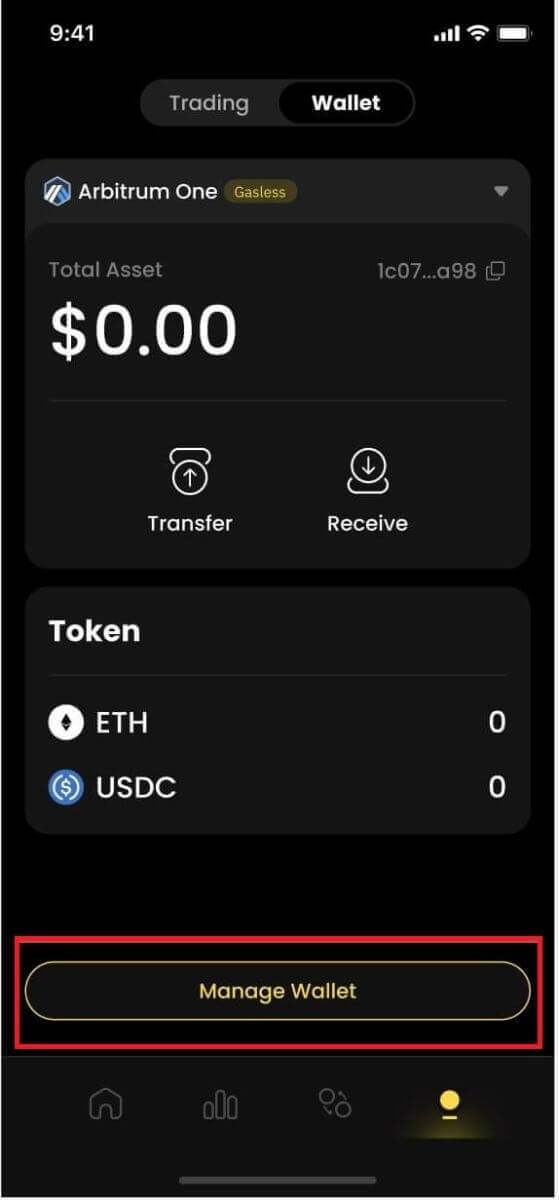
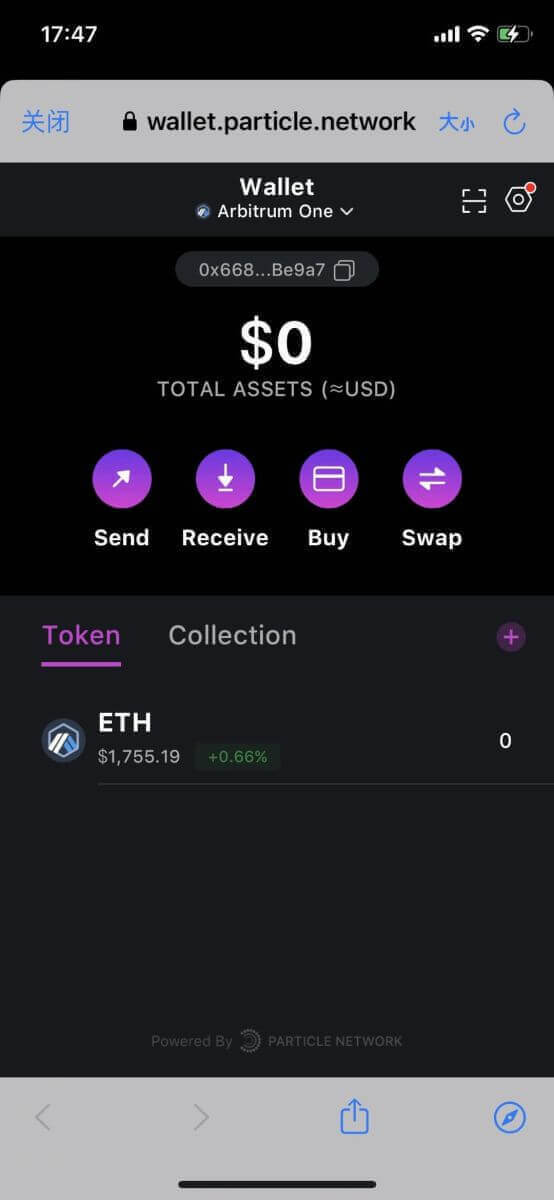
Cómo operar con criptomonedas en ApeX
Cómo operar con criptomonedas en ApeX
A continuación se explica cómo ejecutar operaciones fácilmente con ApeX Pro en tres sencillos pasos. Consulte el glosario si no está familiarizado con alguno de los términos utilizados.
-
Seleccione el contrato comercial que desee. Se encuentra en el menú desplegable en la parte superior izquierda de la pantalla. Para este ejemplo, usaremos BTC-USDC.

- A continuación, decida si desea realizar una operación larga o corta y elija entre una orden de límite, de mercado o de mercado condicional. Especifique la cantidad de USDC para la operación y simplemente haga clic en enviar para ejecutar la orden. Vuelva a verificar sus datos antes de enviarlos para asegurarse de que coincidan con su estrategia comercial.
¡Tu operación ya está abierta!
Para esta operación, anhelaba BTC con aproximadamente 180 USDC con un apalancamiento de 20x. Observe la ventana de estado de posición en la parte inferior de la captura de pantalla. ApeX Pro muestra los detalles de su orden de apalancamiento, el precio de liquidación y el PL no realizado actualizado. La ventana de estado de la posición también es la forma de cerrar su operación.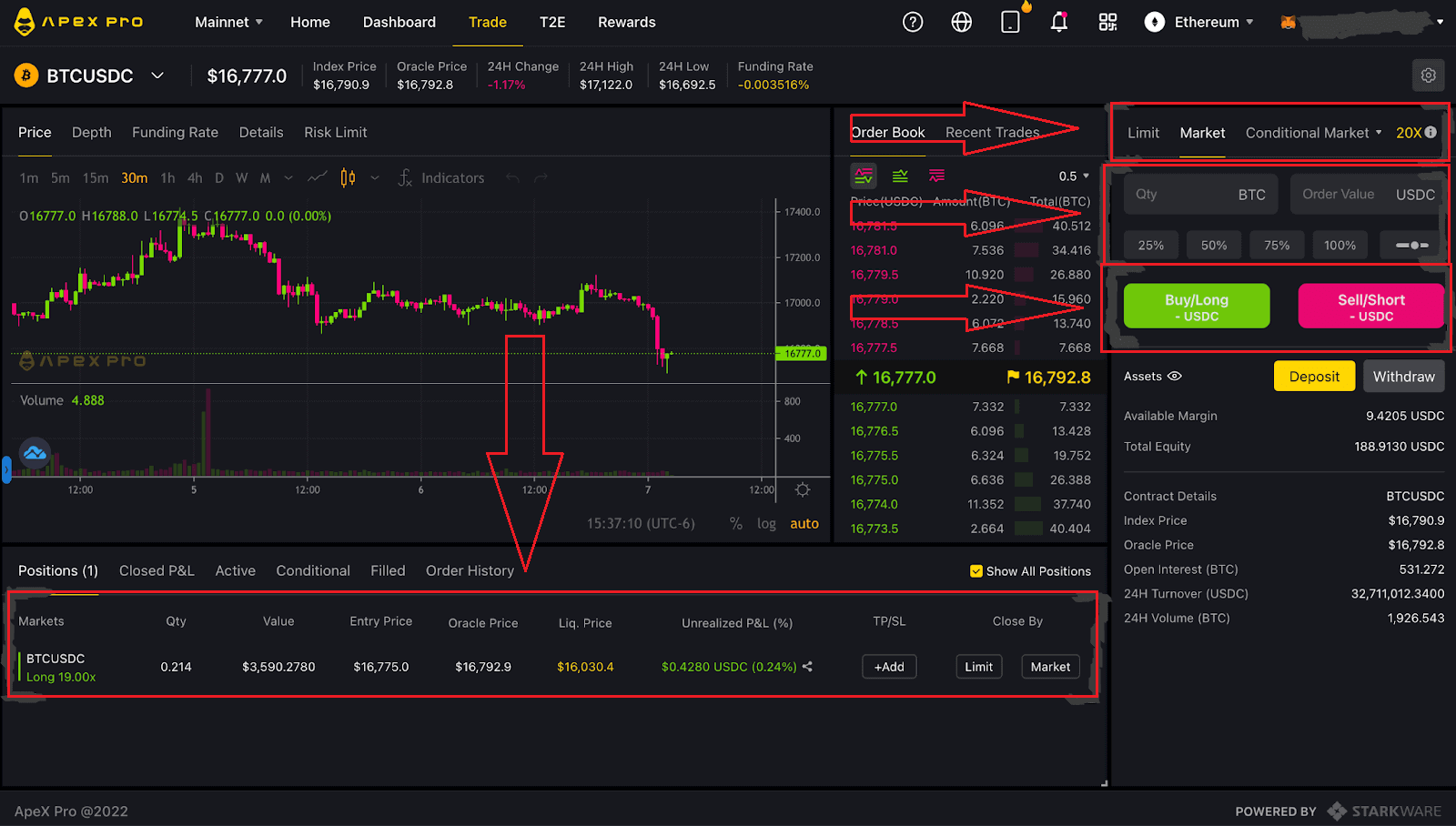
- Para finalizar su operación, establezca sus límites de obtención de ganancias y limitación de pérdidas, o establezca un límite de venta. Si es necesario un cierre inmediato, haga clic en "Mercado" y ejecute el cierre. Esto garantiza un proceso rápido y eficiente para cerrar su posición en ApeX Pro.

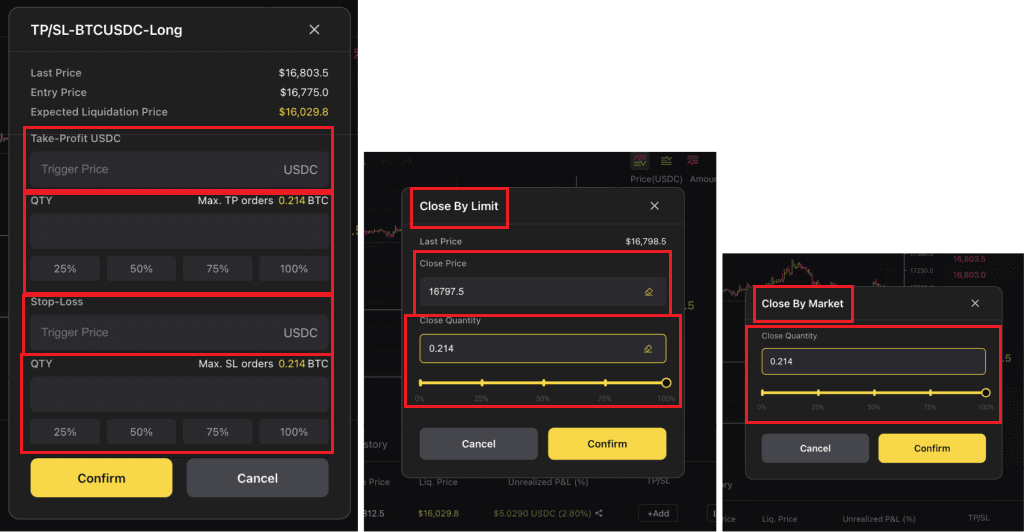
Glosario de términos
- Margen cruzado: el margen es su garantía. Margen cruzado significa que todo el saldo disponible en su cuenta se utilizará para cumplir con los requisitos de margen. Por lo tanto, toda su cuenta corre el riesgo de ser liquidada si su operación va por el camino equivocado. ¡¡¡Stop Loss Army Unite !!!
- Apalancamiento: herramienta financiera que permite a los operadores aumentar su exposición al mercado más allá de su inversión inicial. Por ejemplo, un apalancamiento de 20X significa que un operador puede ingresar a una posición por $20,000 en BTC con solo $1,000 de garantía. Recuerde, las probabilidades de ganancias, pérdidas y liquidación aumentan exponencialmente a medida que aumenta el apalancamiento.
- Orden de mercado: orden para comprar o vender un activo al precio de mercado actual.
- Orden límite: es una orden de compra o venta a un precio específico. El activo no se comprará ni venderá hasta que ese precio lo active.
- Orden condicional: ya sea un límite condicional o una orden de mercado condicional para comprar o vender un activo que solo entra en vigor una vez que se ha cumplido una determinada condición de precio de activación.
- Contratos perpetuos: un contrato perpetuo es un acuerdo con otra parte para comprar o vender un activo subyacente a un precio predeterminado. El contrato sigue la acción del precio del activo, pero el activo real nunca se posee ni se comercializa. Los contratos perpetuos no tienen fecha de vencimiento.
- Take Profit: una estrategia de salida de ganancias que garantiza que la operación se cierre automáticamente una vez que el activo alcance un determinado precio rentable.
- Stop Loss: una herramienta de gestión de riesgos que cierra automáticamente la posición del operador con pérdidas en caso de que la operación salga por el camino equivocado. Los stop loss se utilizan para evitar pérdidas sustanciales o liquidaciones. Es mejor recortar un poco la parte superior que cortar el cuero cabelludo. Usalos, usalos a ellos.
Tipos de órdenes en ApeX
Hay tres tipos de órdenes que están disponibles en operaciones de contrato perpetuo en ApeX Pro, que incluyen: orden limitada, orden de mercado y órdenes condicionales.
Orden límite
Una orden limitada le permite realizar una orden a un precio específico o mejor. Sin embargo, no hay garantía de ejecución inmediata, ya que se cumple sólo cuando el mercado alcanza el precio elegido. Para una orden de límite de compra, la ejecución se produce al precio límite o inferior, y para una orden de límite de venta, se produce al precio límite o superior.
- Fill-or-Kill es una orden que debe completarse inmediatamente o será cancelada
- Good-Till-Time se asegurará de que su pedido sea efectivo hasta que se cumpla o se alcance el período predeterminado máximo de 4 semanas.
- Inmediata o Cancelada especifica que la orden debe ejecutarse al precio límite o mejor inmediatamente, o será cancelada
Además, personalice aún más su orden agregando condiciones de ejecución con Solo publicación o Solo reducción.
- Solo publicación: habilitar esta opción garantiza que su pedido se publique en el libro de pedidos sin que se iguale inmediatamente. También garantiza que la orden solo se ejecute como orden del fabricante.
- Solo reducir: esta opción ayuda a reducir o ajustar dinámicamente la cantidad de contrato de su orden límite y garantiza que su posición no aumentará involuntariamente.
Por ejemplo, a Alice le gustaría comprar una cantidad de pedido de 5 ETH en contratos ETH-USDC.
Al observar el libro de pedidos, si el mejor precio de venta es $1890, le gustaría completar su pedido a un precio límite de no más de $1884. También selecciona las opciones de ejecución "Good-Till-Time" y Post-Only en su orden.
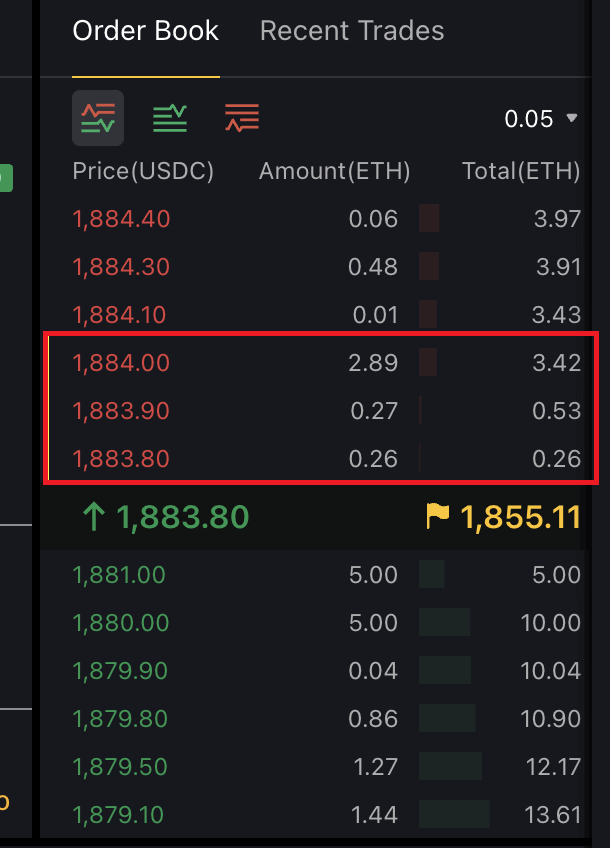 Una vez que se alcanza su precio límite, verifica la cantidad disponible a su precio límite e inferior. Por ejemplo, a $ 1,884, hay 2,89 ETH por valor en contratos ETH-USDC disponibles. Su pedido se completará parcialmente inicialmente. Usando la función Good-Till-Time, la cantidad no completada se agrega al libro de órdenes para otro intento de ejecución. Si el pedido restante no se completa dentro del período predeterminado de 4 semanas, se cancelará automáticamente.
Una vez que se alcanza su precio límite, verifica la cantidad disponible a su precio límite e inferior. Por ejemplo, a $ 1,884, hay 2,89 ETH por valor en contratos ETH-USDC disponibles. Su pedido se completará parcialmente inicialmente. Usando la función Good-Till-Time, la cantidad no completada se agrega al libro de órdenes para otro intento de ejecución. Si el pedido restante no se completa dentro del período predeterminado de 4 semanas, se cancelará automáticamente.Orden de mercado
Una orden de mercado es una orden de compra o venta que se ejecuta instantáneamente al mejor precio de mercado disponible al momento de su envío. Se basa en las órdenes límite existentes en el libro de órdenes para su ejecución.Si bien la ejecución de una Orden de Mercado está garantizada, el operador no puede especificar precios; sólo se puede especificar el tipo de contrato y el monto del pedido. Todo el tiempo de vigencia y las condiciones de ejecución están preestablecidos como parte de la naturaleza de una Orden de Mercado.
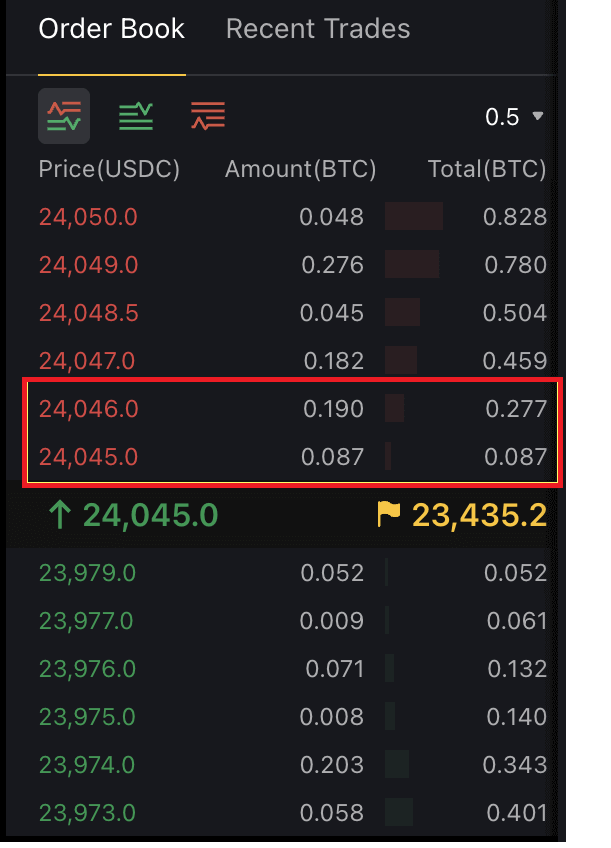 Por ejemplo, si desea comprar 0,25 BTC en contratos BTC-USDC, ApeX Pro completará instantáneamente la primera parte de su contrato con el mejor precio disponible y el resto con el segundo mejor precio a partir de entonces, como se ve en la imagen. arriba.
Por ejemplo, si desea comprar 0,25 BTC en contratos BTC-USDC, ApeX Pro completará instantáneamente la primera parte de su contrato con el mejor precio disponible y el resto con el segundo mejor precio a partir de entonces, como se ve en la imagen. arriba.Órdenes condicionales
Las órdenes condicionales son órdenes de mercado o de límite que tienen condiciones específicas etiquetadas: órdenes de mercado condicional y de límite condicional. Esto permite a los operadores establecer una condición de precio de activación adicional en sus órdenes de mercado o de límite.- Mercado condicional
Por ejemplo, si su objetivo es comprar $40,000 en contratos BTC-USDC con un precio de activación establecido en $23,000, ApeX Pro ejecutará su orden a los mejores precios disponibles tan pronto como se alcance el precio de activación.
- Límite condicional
Por ejemplo, si establece una orden límite en $22,000 por 5 BTC sin un precio de activación, se pone inmediatamente en cola para su ejecución.
Introducir un precio de activación, como $22,100, significa que la orden se activa y se pone en cola en el libro de órdenes solo cuando se alcanza el precio de activación. Se pueden incorporar opciones adicionales como tiempo de vigencia, solo publicación y solo reducción para una mejor personalización comercial con órdenes de límite condicional.
Cómo utilizar Stop-Loss y Take-Profit en ApeX
- Take-Profit (TP): cierre su posición una vez que haya alcanzado un nivel específico de ganancias.
- Stop-Loss (SL): salga de su posición una vez que el activo alcance un precio específico para mitigar las pérdidas de capital en su orden cuando el mercado se mueva en su contra.
A continuación le mostramos cómo puede configurar Take-Profit y Stop-Loss en sus órdenes de límite, de mercado y condicionales (de mercado o de límite). Antes de comenzar, asegúrese de haber iniciado sesión en su cuenta ApeX Pro y de que su billetera esté conectada correctamente a la plataforma.
(1) En la página de negociación, elija el contrato que desea negociar. Cree su orden, ya sea Límite, Mercado o Condicional (Límite o Mercado), seleccionando la opción adecuada en el panel del lado derecho.
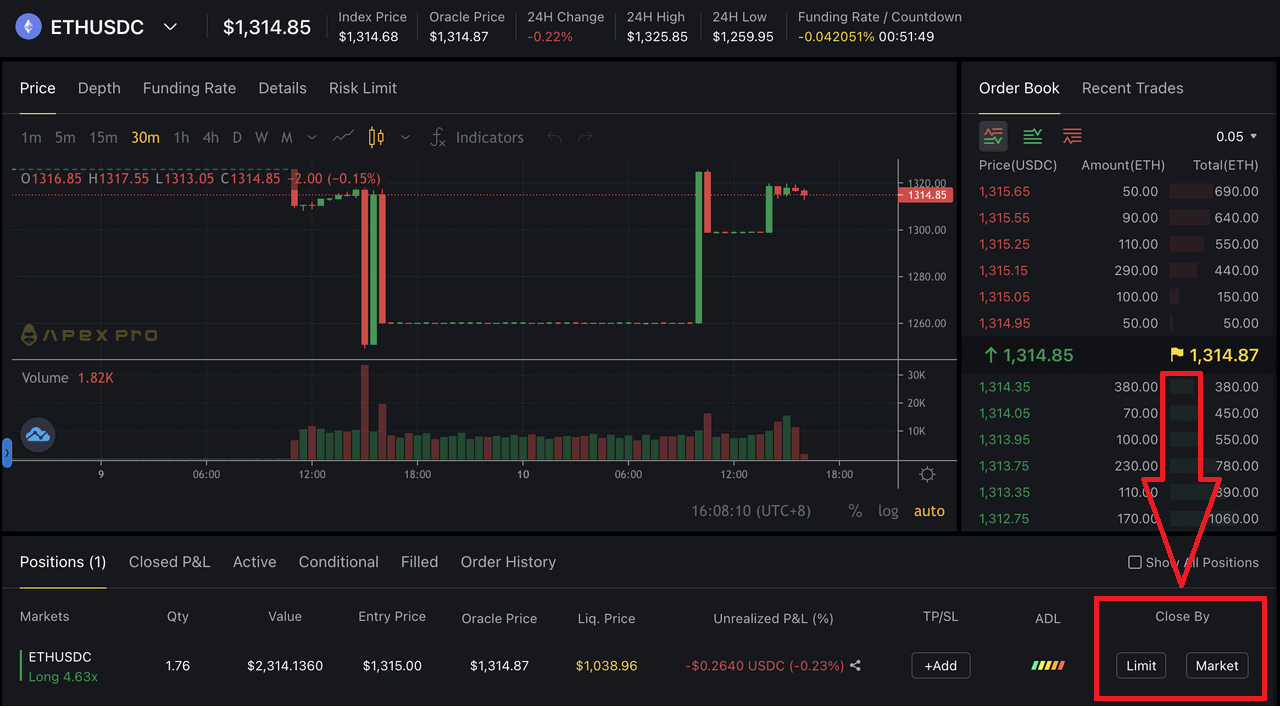 (2) Complete su pedido en consecuencia. Para obtener un resumen de los tipos de órdenes de ApeX Pro y cómo crear cada orden, consulte Tipos de órdenes.
(2) Complete su pedido en consecuencia. Para obtener un resumen de los tipos de órdenes de ApeX Pro y cómo crear cada orden, consulte Tipos de órdenes. (3) Tenga en cuenta que solo puede seleccionar y configurar las opciones de TP/SL después de que se ejecute su orden. Esto significa que para las órdenes Límite y Condicional (de Mercado o Límite), deberá esperar a que las órdenes pasen de un estado pendiente (en Activo o Condicional) a la pestaña "Posiciones" en la parte inferior de la página de operaciones aquí. Como las órdenes de mercado se ejecutan inmediatamente al mejor precio disponible, no necesitará esperar a que la orden se active mediante un precio establecido antes de configurar TP/SL de la misma manera.
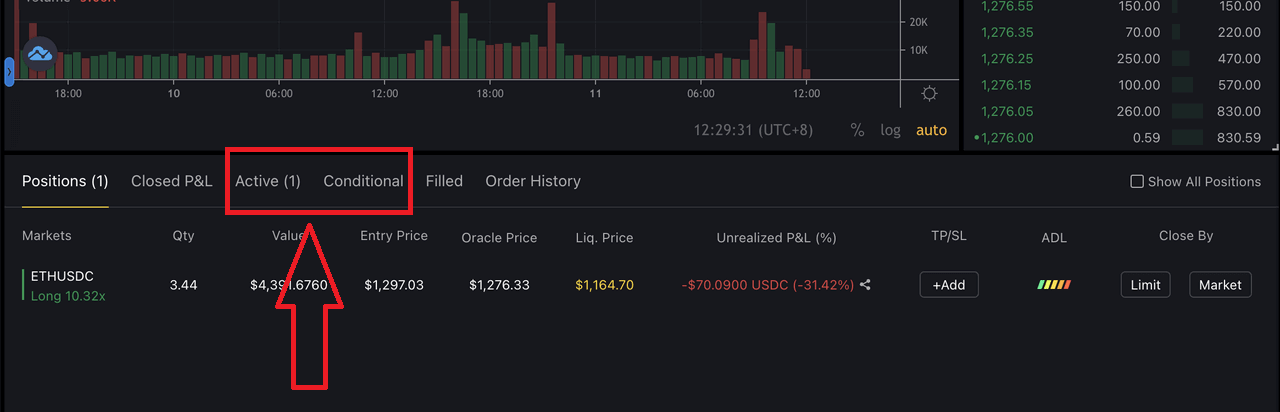 (4) De forma predeterminada, todas las órdenes TP/SL son órdenes de solo reducción en ApeX Pro.
(4) De forma predeterminada, todas las órdenes TP/SL son órdenes de solo reducción en ApeX Pro. (5) Consulte sus posiciones abiertas en la pestaña "Posiciones" y haga clic en el botón [+Agregar] para s
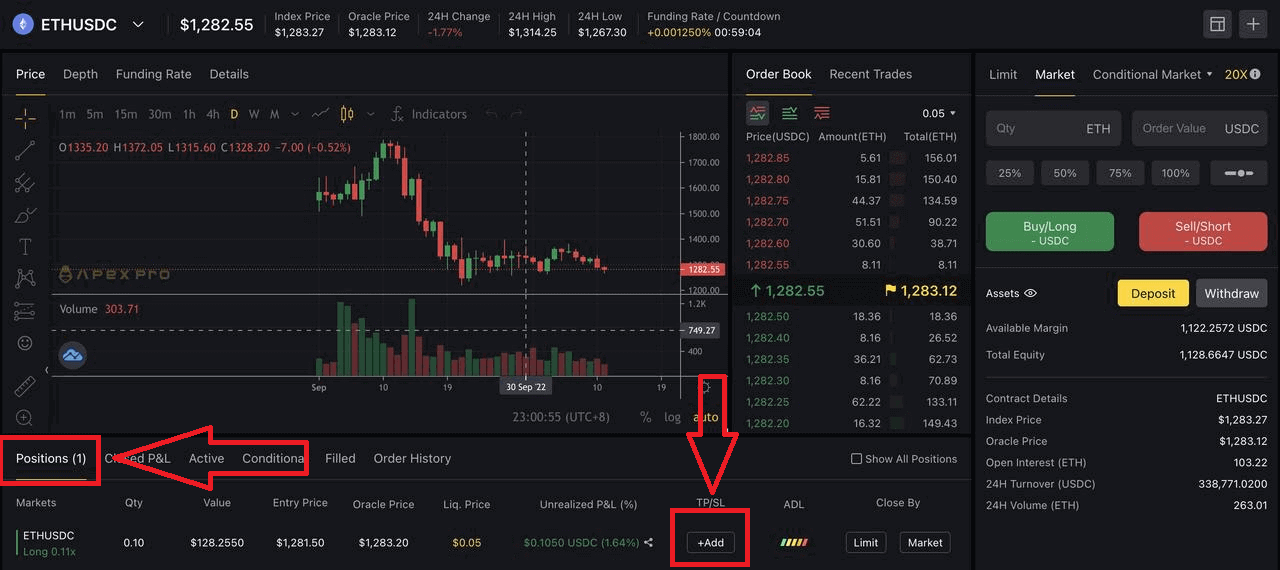
(6) Aparecerá una nueva ventana y verá los siguientes campos:
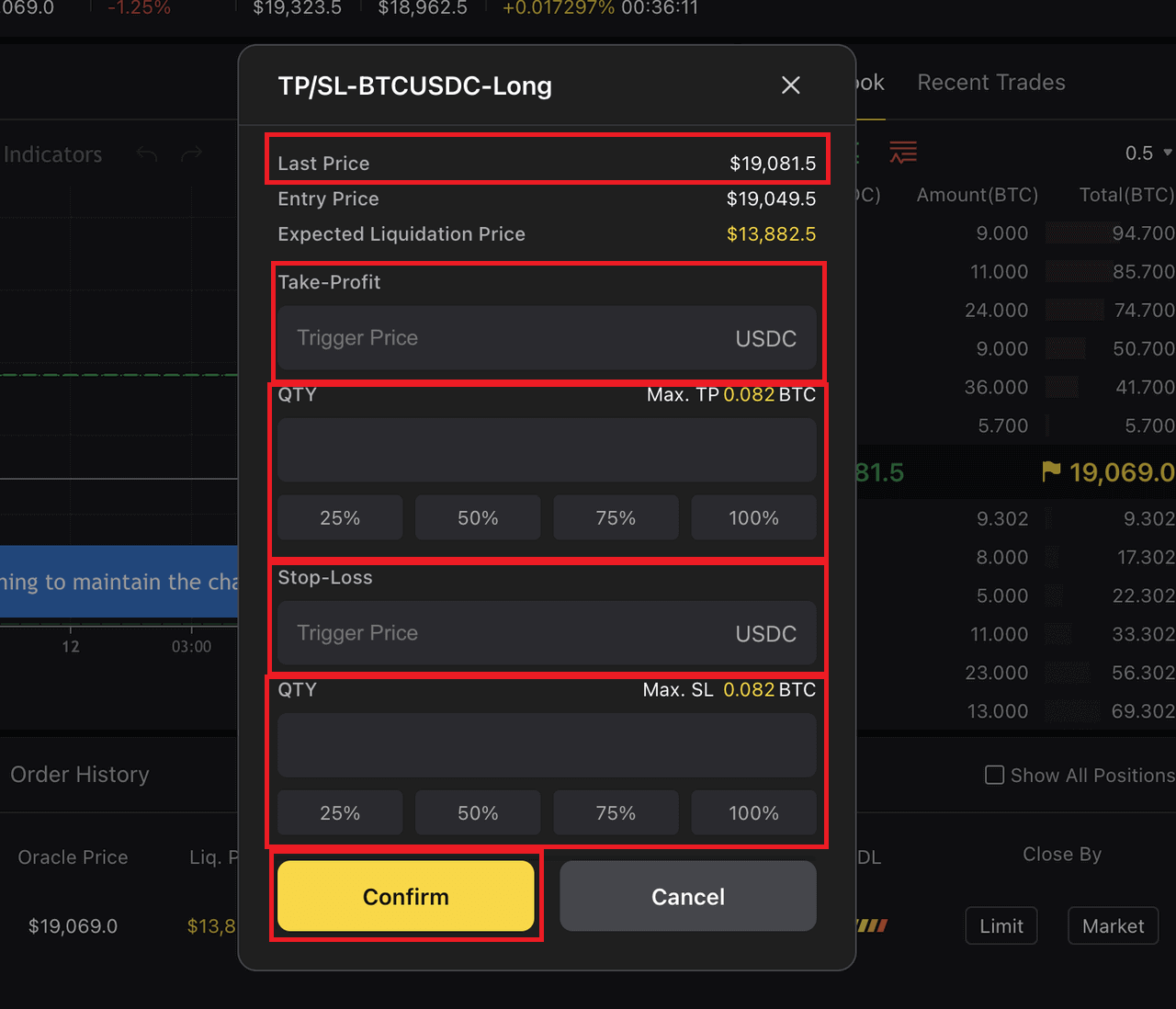
- Todas las órdenes TP/SL solo pueden activarse según el último precio negociado.
- Puede completar las secciones Take-Profit o Stop-Loss, o ambas si desea establecer ambas condiciones en sus órdenes.
- Ingrese el precio de activación de Take-Profit y la cantidad; puede elegir que la condición TP establecida se aplique solo a una parte o a la totalidad de su pedido.
- Lo mismo se aplica para Stop-Loss: elija que la condición SL establecida se aplique solo a una parte o a la totalidad de su orden.
- Haga clic en "Confirmar" una vez que haya verificado los detalles de su pedido.
(7) Alternativamente, puede emplear la función Cerrar por límite para establecer órdenes Take-Profit, proporcionando una función similar a la descrita en el Paso 6 anterior. Es importante tener en cuenta que este método no se aplica para configurar órdenes Stop-Loss.
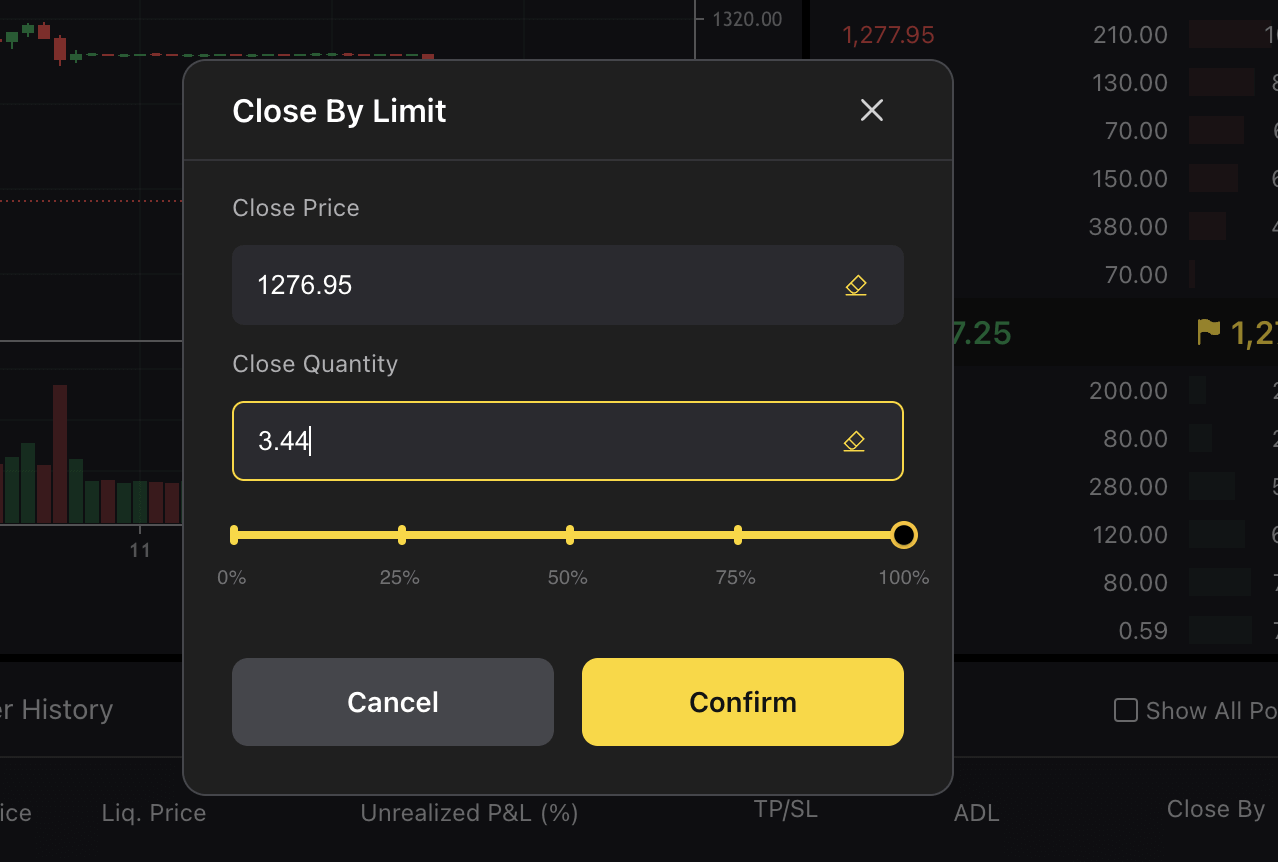
Cómo retirarse de ApeX
Cómo retirarse de ApeX (Web)
Haga clic en 'Retirar' en la pantalla de operaciones.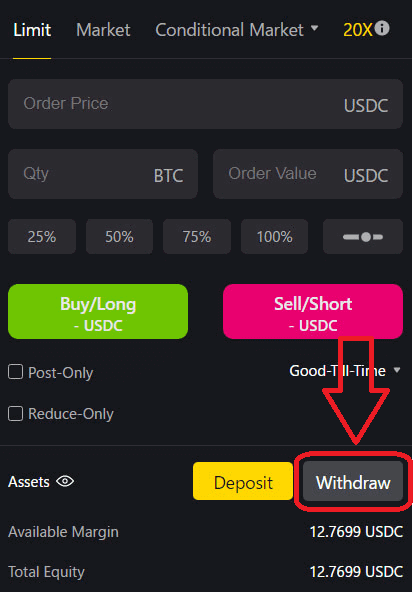
El monto mínimo de retiro para ApeX Pro es de 10 USD.
- Los retiros que no sean de Ethereum requieren verificación en L2 (mediante prueba ZK) y pueden demorar hasta 4 horas en procesar el retiro.
- Deben haber fondos suficientes disponibles en el grupo de activos de la cadena correspondiente para procesar retiros que no sean Ethernet.
- También habrá una tarifa por el gas; ApeX Pro cobrará una tarifa para cubrir esto.
Confirmar retiro. 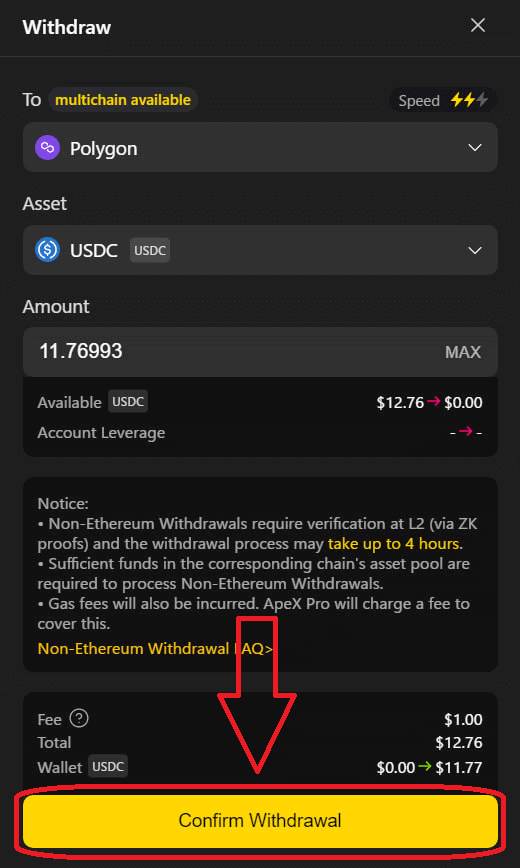
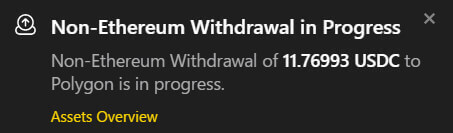
El estado de los retiros se puede verificar en Transferencias del Panel de control.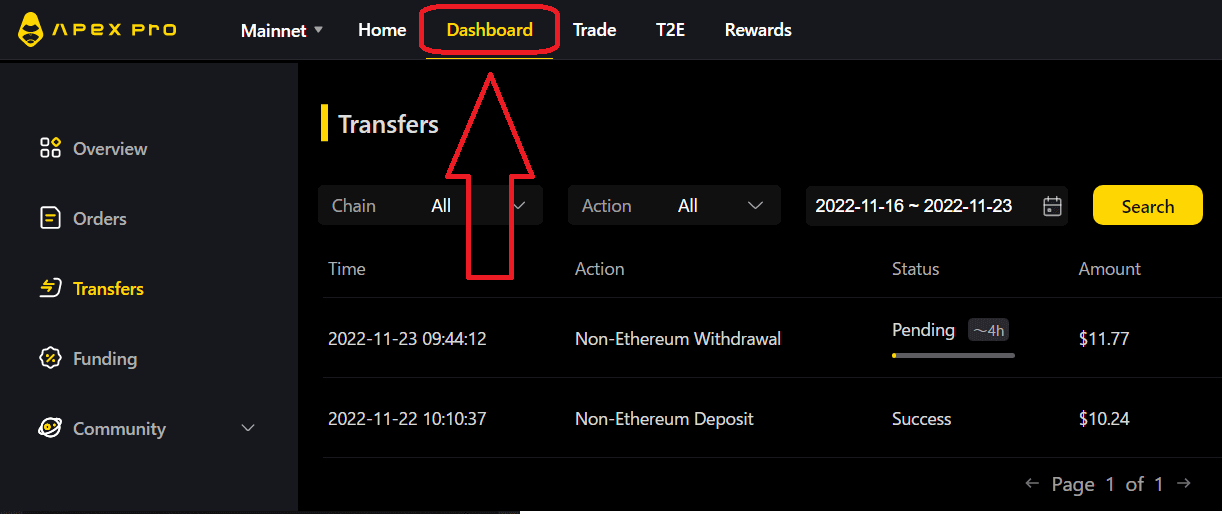
Cómo retirarse de ApeX (aplicación)
Haga clic en la sección [Cuenta] en la esquina inferior derecha de la pantalla, luego haga clic en el botón "Retirar". 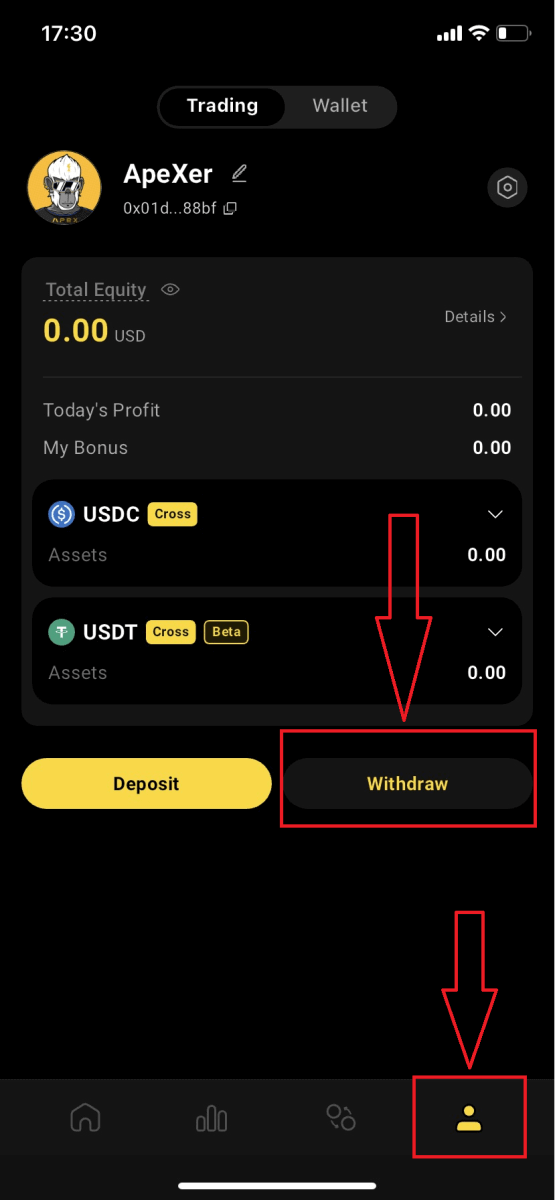
Al igual que en la plataforma de escritorio, la cadena, el activo y la cantidad son opcionales antes de hacer clic en el botón "Confirmar retiro". 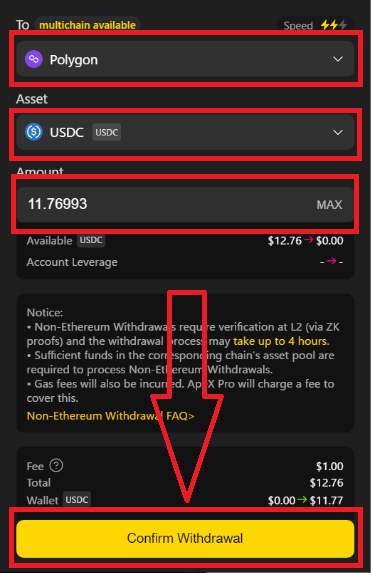
Retiros de Etereum
ApeX Pro ofrece dos opciones de retiro a través de la red Ethereum: Retiros rápidos de Ethereum y Retiros normales de Ethereum.
Retiros rápidos de Ethereum Los
retiros rápidos utilizan un proveedor de liquidez de retiro para enviar fondos de inmediato y no requieren que los usuarios esperen a que se extraiga un bloque de Capa 2. Los usuarios no necesitan enviar una transacción de Capa 1 para realizar un retiro rápido. Detrás de escena, el proveedor de liquidez de retiro enviará inmediatamente una transacción a Ethereum que, una vez extraída, enviará sus fondos al usuario. Los usuarios deben pagar una tarifa al proveedor de liquidez por retiros rápidos igual o superior a la tarifa de gas que el proveedor pagaría por la transacción y el 0,1% del monto del retiro (mínimo 5 USDC/USDT). Los retiros rápidos también están sujetos a un tamaño máximo de $50,000.
Retiros normales de Ethereum
Los retiros normales no utilizan un proveedor de liquidez para acelerar el proceso de retiro, por lo que los usuarios deben esperar a que se extraiga un bloque de Capa 2 antes de procesarlos. Los bloques de capa 2 se extraen aproximadamente una vez cada 4 horas, aunque esto podría ser más o menos frecuente (hasta 8 horas) según las condiciones de la red. Los retiros normales se producen en dos pasos: el usuario primero solicita un retiro normal y, una vez que se extrae el siguiente bloque de Capa 2, el usuario debe enviar una transacción Ethereum de Capa 1 para reclamar sus fondos.
Retiros que no sean de Ethereum
En ApeX Pro, tienes la opción de retirar tus activos directamente a una cadena diferente. Cuando un usuario inicia un retiro a una cadena compatible con EVM, los activos se someten a una transferencia inicial al grupo de activos de Capa 2 (L2) de ApeX Pro. Posteriormente, ApeX Pro facilita la transferencia de la cantidad de activos equivalente desde su propio grupo de activos a la dirección designada por el usuario en la cadena de retiro correspondiente.
Es importante tener en cuenta que el monto máximo de retiro está determinado no solo por los activos totales en la cuenta de un usuario sino también por el monto máximo disponible en el conjunto de activos de la cadena objetivo. Asegúrese de que el monto de su retiro cumpla con ambas limitaciones para una experiencia de transacción perfecta.
Ejemplo:
Imagine que Alice tiene 10.000 USDC en su cuenta ApeX Pro. Quiere sacar 10,000 USDC usando la cadena Polygon, pero el grupo de activos de Polygon en ApeX Pro solo tiene 8,000 USDC. El sistema le informará a Alice que los fondos disponibles en la cadena Polygon no son suficientes. Le sugerirá que retire 8.000 USDC o menos de Polygon y saque el resto a través de otra cadena, o que pueda retirar los 10.000 USDC completos de una cadena diferente con fondos suficientes.
Los operadores pueden realizar depósitos y retiros de forma fácil y segura utilizando su cadena preferida en ApeX Pro.
ApeX Pro también utilizará un programa de monitoreo para ajustar el saldo de fondos entre cadenas para garantizar activos suficientes en diferentes grupos de activos en cualquier momento.
Preguntas frecuentes (FAQ)
Conecte Crypto Wallet a ApeX
¿Tu plataforma es segura? ¿Se auditan sus contratos inteligentes?
Sí, BlockSec audita completamente los contratos inteligentes en el protocolo ApeX (y ApeX Pro). También estamos planeando respaldar una campaña de recompensas por errores con Secure3 para ayudar a mitigar el riesgo de vulnerabilidades en la plataforma.¿Qué billeteras admite Apex Pro?
Apex Pro actualmente admite:- MetaMáscara
- Confianza
- Arcoíris
- BybitWallet
- Monedero Bitget
- Cartera OKX
- Conexión de billetera
- imToken
- BitKeep
- TokenBolsillo
- Monedero Coinbase
¿Pueden los usuarios de Bybit conectar sus billeteras a ApeX Pro?
Los usuarios de Bybit ahora pueden conectar sus billeteras Web3 y Spot a Apex Pro.¿Cómo cambio a testnet?
Para ver las opciones de Testnet, primero conecte su billetera a ApeX Pro. En la página "Comercio", encontrará opciones de red de prueba junto al logotipo de Apex Pro en la parte superior izquierda de la página.Seleccione el entorno Testnet preferido para continuar.

No se puede conectar la billetera
1. Podría haber varias razones para la dificultad al conectar su billetera a ApeX Pro tanto en el escritorio como en la aplicación.
2. Escritorio
- Si usa billeteras como MetaMask con integración en el navegador, asegúrese de haber iniciado sesión en su billetera a través de la integración antes de iniciar sesión en Apex Pro.
3. Aplicación
- Actualice su aplicación de billetera a la última versión. Además, asegúrese de que su aplicación ApeX Pro esté actualizada. De lo contrario, actualice ambas aplicaciones e intente conectarse nuevamente.
- Pueden surgir problemas de conectividad debido a errores de VPN o del servidor.
- Es posible que sea necesario abrir ciertas aplicaciones de billetera antes de iniciar la aplicación Apex Pro.
4. Considere enviar un ticket a través del servicio de asistencia técnica de ApeX Pro Discord para obtener más ayuda.
Comercio Apex
Tarifas comerciales
Estructura de tarifasApeX Pro utiliza un modelo de tarifas maker-taker para determinar sus tarifas comerciales. Hay dos tipos de órdenes en ApeX Pro: órdenes Maker y Taker.
- Las órdenes Maker añaden profundidad y liquidez al libro de órdenes, ya que son órdenes que no se ejecutan ni ejecutan inmediatamente.
- Las órdenes taker , por otro lado, se ejecutan y ejecutan inmediatamente, eliminando liquidez del libro de órdenes.
ApeX Pro pronto introducirá una estructura de tarifas comerciales escalonadas para que los operadores puedan disfrutar de reducciones de costos aún mayores en las tarifas cuanto más operen.
¿Me cobrarán si cancelo mi pedido?
No, si tu pedido está abierto y lo cancelas, no se te cobrará ninguna tarifa. Sólo se cobran tarifas por pedidos ejecutados.
¿Tengo que pagar tarifas de gasolina para operar?
No. Dado que las operaciones se ejecutan en la Capa 2, no se cobrarán tarifas de gas.
Tarifas de financiación
La financiación es la tarifa que se paga a los operadores en largo o en corto para garantizar que el precio de negociación siga de cerca el precio del activo subyacente en el mercado al contado.Comisiones de financiación
Las comisiones de financiación se intercambiarán entre los titulares de posiciones largas y cortas cada hora.
Tenga en cuenta que la tasa de financiación fluctuará en tiempo real cada hora. Si la tasa de financiación es positiva en el momento de la liquidación, los titulares de posiciones largas pagarán las tarifas de financiación a los titulares de posiciones cortas. De manera similar, cuando la tasa de financiación es negativa, los titulares cortos positivos pagarán a los titulares de posiciones largas.
Sólo los operadores que mantengan posiciones en el momento de la liquidación pagarán o recibirán tarifas de financiación. Del mismo modo, los operadores que no mantengan ninguna posición en el momento de la liquidación del pago de financiación no pagarán ni recibirán ninguna tarifa de financiación.
El valor de su posición en la marca de tiempo en que se liquida la financiación se utilizará para derivar sus tarifas de financiación.
Tarifas de financiación = Valor de la posición * Precio del índice * Tasa de financiación
La tasa de financiación se calcula cada hora. Por ejemplo:
- La tasa de financiación entre las 10 a. m. UTC y las 11 a. m. UTC y se intercambiará a las 11 a. m. UTC;
- La tasa de financiación entre las 2:00 p. m. UTC y las 3:00 p. m. UTC y se intercambiará a las 3:00 p. m. UTC
Cálculos de la tasa de financiación
La tasa de financiación se calcula en función de la tasa de interés (I) y el índice de prima (P). Ambos factores se actualizan cada minuto y se realiza un precio promedio ponderado por tiempo (TWAP) de N* horas sobre la serie de tarifas por minuto. A continuación, la tasa de financiación se calcula con el componente de tasa de interés de N* horas y el componente de prima/descuento de N* horas. Se añade un amortiguador de +/−0,05%.
- N = Intervalo de tiempo de financiación. Dado que la financiación se produce una vez por hora, N = 1.
- Tasa de financiación (F) = P + abrazadera * (I - P, 0,05%, -0,05%)
Esto significa que si (I - P) está dentro de +/-0,05%, la tasa de financiación es equivalente a la tasa de interés. La tasa de financiación resultante se utiliza para determinar el valor de la posición y, en consecuencia, las tarifas de financiación que deben pagar los titulares de posiciones largas y cortas.
Tomando como ejemplo el contrato BTC-USDC, donde BTC es el activo subyacente y USDC como activo de liquidación. Según la fórmula anterior, el tipo de interés equivaldría a la diferencia de intereses entre ambos activos.
Tasa de interés
-
Tasa de interés (I) = (Interés USDC - Interés del activo subyacente) / Intervalo de tasa de financiación
- Interés USDC = La tasa de interés para pedir prestado la moneda de liquidación, en este caso USDC
- Interés del activo subyacente = La tasa de interés para pedir prestado la moneda base
- Intervalo de tasa de financiación = 24/intervalo de tiempo de financiación
Usando BTC-USDC como ejemplo, si la tasa de interés del USDC es del 0,06%, la tasa de interés de BTC es del 0,03% y el intervalo de tasa de financiación es 24:
- Tasa de interés = (0,06-0,03) / 24 = 0,00125% .
Los operadores de índices premium
pueden disfrutar de descuentos del precio de Oracle con la utilización de un índice premium, que se utiliza para aumentar o reducir la siguiente tasa de financiación para que se alinee con el nivel del contrato comercial.
-
Índice de prima (P) = (Máx. (0, Precio de oferta de impacto - Precio de Oracle) - Máx. (0, Precio de Oracle - Precio de venta de impacto)) / Precio del índice + Tasa de financiación del intervalo actual
- Precio de venta de impacto = El precio de ejecución promedio para ejecutar el margen de impacto nocional en el lado de venta
- Precio de oferta de impacto = El precio de ejecución promedio para ejecutar el margen de impacto nocional en el lado de la oferta
El margen de impacto nocional es la noción disponible para operar en función de una cierta cantidad de margen e indica qué tan profundo en el libro de órdenes se debe medir el precio de oferta o de demanda de impacto.
Límite de tarifa de financiación
| Contrato | Máximo | Mínimo |
| BTCUSDC | 0,046875% | -0,046875% |
| ETHUSDC、BCHUSDC、LTCUSDC、XRPUSDC、EOSUSDC、BNBUSDC | 0,09375% | -0,09375% |
| Otros | 0,1875% | -0,1875% |
*Ahora solo están disponibles los contratos perpetuos de BTC y ETH. Pronto se agregarán otros contratos a ApeX Pro.